Page 1

4-170-536-92(1)
HDR-CX550E/CX550VE/
XR550E/XR550VE
Цифровая видеокамера HD
Руководство по “Handycam”
Содержание
Подготовка к работе
Запись/Воспроизведение
Оптимальное использование
видеокамеры
Сохранение изображений
на внешнем устройстве
Индивидуальная
настройка видеокамеры
Дополнительная
информация
Краткое справочное
руководство
10
13
23
49
64
74
103
136
2010 Sony Corporation
Page 2

Прочитайте это в первую очередь
Прилагаемые принадлежности
Числа в круглых скобках ( ) обозначают
количество принадлежностей.
Адаптер переменного тока (1)
Шнур питания (1)
Компонентный кабель A/V (1)
Соединительный кабель A/V (1)
USB-кабель (1)
Беспроводной пульт дистанционного
управления (1)
Литиевая батарея пуговичного типа
уже установлена. Перед эксплуатацией
беспроводного пульта дистанционного
управления удалите изоляционное полотно.
Аккумуляторный батарейный блок
NP-FV50 (1)
CD-ROM “Handycam” Application
Software (1)
“PMB” (программное обеспечение,
включая “Справка PMB”)
Руководство по “Handycam” (PDF)
“Руководство по эксплуатации” (1)
См. стр. 21 для информации о картах
памяти, которые можно использовать с этой
видеокамерой.
Использование видеокамеры
Не держите видеокамеру за указанные ниже
детали, а также за крышки разъемов.
Видоискатель
Экран ЖКД
Аккумуляторная батарея
Видеокамера не имеет защиты от попадания
пыли, капель или воды. См. “Об обращении
шей видеокамерой” (стр. 130).
с ва
Даже если видеокамера выключена, функция
GPS работает все время, пока переключатель
GPS установлен в положение ON. Убедитесь,
что переключатель GPS установлен в
положение OFF во время взлета и посадки
самолета (HDR-CX550VE/XR550VE).
Элементы меню, панель ЖКД,
видоискатель и объектив
Затененные серым элементы меню
недоступны при текущих настройках записи
или воспроизведения.
Экран ЖКД и видоискатель изготовлены с
применением высокоточной технологии, что
обеспечивает эффективное использование
более 99,99% точек. Тем не менее, на экране
ЖКД могут постоянно отображаться мелкие
черные и/или яркие точки (белого, красного,
синего или зеленого цвета). Появление этих
точек является нормальным следствием
производственного процесса и никак не
влияет на качество записи.
RU
2
Page 3

Черные точки
Белые, красные, синие или зеленые точки
Воздействие прямого солнечного света на
экран ЖКД, видоискатель или объектив
в течение длительного времени может
привести к их неисправности.
Не наводите видеокамеру на солнце. Это
может привести к неполадкам в работе
видеокамеры. Выполняйте съемку солнца
только в условиях низкой освещенности,
например на закате.
О настройке языка
Для пояснения процедур использования
видеокамеры используются экраны на
различных языках. При необходимости
перед использованием видеокамеры
м
ените язык экрана (стр. 19).
из
О записи
Для обеспечения устойчивой работы карты
памяти рекомендуется инициализировать
карту памяти с видеокамерой перед первым
сп
ользованием (стр. 96). Инициализация
и
карты памяти приведет к удалению всех
данных, сохраненных на ней, и эти данные
будет невозможно восстановить. Сохраните
ваши важные данные на компьютере и т. п.
Перед началом записи проверьте работу
функции записи, чтобы убедиться в том,
что изображение и звук записываются
нормально.
Компенсация за содержание записей не
выплачивается, даже если запись или
воспроизведение невозможны по причине
неисправности видеокамеры, носителя
записи и т. п.
Системы цветного телевидения различаются
в зависимости от страны/региона. Для
просмотра своих записей на телевизоре
необходимо использовать телевизор,
поддерживающий систему PAL.
Телевизионные программы, кинофильмы,
видеокассеты и другие материалы могут
быть защищены авторским правом.
Несанкционированная запись таких
материалов может противоречить законам
об авторском праве.
Примечания о воспроизведении
Видеокамера совместима с MPEG-4
AVC/H.264 High Profile для записи с
качеством изображения высокой четкости
(HD). Поэтому вы не сможете выполнить
воспроизведение записей, записанных на
видеокамере с качеством изображения
высокой четкости (HD), на следующих
устройствах;
Другие устройства, совместимые с
форматом AVCHD, но не совместимые с
форматом High Profile
Устройства, не совместимые с форматом
AVCHD
Вы возможно не сможете нормально
воспроизвести на других устройствах
изображения, записанные на вашей
видеокамере. Вы также возможно
не сможете воспроизвести на вашей
видеокамере изображения, записанные на
других устройствах.
Фильмы стандартной четкости (STD),
записанные на карте памяти SD, не
удастся воспроизвести на аудио-/
видеооборудовании других производителей.
RU
3
Page 4

Диски, записанные с качеством
изображения HD (высокая четкость)
Видеокамера записывает изображение
высокой четкости в формате AVCHD. Не
следует использовать носитель записи
DVD, содержащий отснятый материал
в формате AVCHD на проигрывателях
или устройствах записи DVD, так как
плейер/рекордер DVD может не вытолкнуть
носитель и может удалить его содержание
без предупреждения. Носитель записи
DVD, содержащий отснятый материал в
формате AVCHD может воспроизводиться
на плейере/рекордере, совместимом с
Blu-ray Disc
устройстве.
или на другом совместимом
Сохраните данные всех записанных
изображений
Во избежание потери данных изображений
регулярно сохраняйте все записанные
изображения на внешнем носителе.
Рекомендуется сохранять данные
изображений на диске, например таком
как DVD-R и т. п., используя компьютер.
Вы также можете сохранить данные
изображений с помощью видеомагнитофона
ли рекордера DVD/HDD (стр. 67).
и
Вы не можете создать диск AVCHD из
данных изображений, записанных с
параметром
др.]
[НАСТР.СЪЕМКИ]), установленным на
[HD FX]. Сохраните их на Blu-ray Disc или
ешнем носителе (стр. 64).
на вн
(MENU) [Показать
[ РЕЖ.ЗАПИСИ] (в категории
Примечание относительно
температуры видеокамеры/
аккумуляторной батареи
Когда температура видеокамеры или
аккумуляторной батареи чрезмерно
повышается или понижается, возможно,
не удастся выполнить запись или
воспроизведение на видеокамере, поскольку
в таких условиях активизируются функции
защиты видеокамеры. В этом случае
индикатор появляется на экране ЖКД и в
д
оискателе (стр. 112).
ви
Если видеокамера подключена
к компьютеру или другому
дополнительному оборудованию
Не пытайтесь форматировать носитель
записи видеокамеры с помощью
компьютера. Это может привести
к нарушению нормальной работы
видеокамеры.
При подключении видеокамеры к другому
устройству с помощью соединительных
кабелей убедитесь в правильном
подключении соединительного разъема.
Установка штекера в разъем с большим
усилием может привести к повреждению
разъема и неполадкам в работе
видеокамеры.
Примечания относительно
аккумуляторной батареи/адаптера
переменного тока
Извлекайте батарею или отключайте
адаптер переменного тока после
выключения видеокамеры.
Отсоединяйте адаптер переменного тока
от видеокамеры, одновременно удерживая
видеокамеру и штекер постоянного тока.
RU
4
Page 5

Если не удается выполнить запись/
воспроизведение изображений,
выполните команду [ФОРМАТ.
НОСИТ.]
Если в течение длительного времени
повторно выполнять запись/удаление
изображений, на носителе записи
происходит фрагментация данных. Это
исключает возможность сохранения или
записи изображений. В таком случае,
сначала сохраните ваши изображения на
каком-либо внешнем носителе записи и
затем выполните [ФОРМАТ.НОСИТ.],
коснувшись
др.]
(MENU) [Показать
[ФОРМАТ.НОСИТ.] (в категории
[УПРАВЛ.НОСИТ.]) требуемый
носитель записи
[ДА] [ДА]
.
Примечания по дополнительным
принадлежностям
Мы рекомендуем использовать
оригинальные принадлежности Sony.
В некоторых странах/регионах
оригинальные принадлежности компании
Sony могут быть недоступны.
О данном руководстве,
иллюстрациях и экранах дисплея
Примеры изображений, используемые
в этом руководстве только в качестве
иллюстраций, сняты с использованием
цифровой фотокамеры, поэтому они могут
отличаться от изображений и индикаторов
экрана, которые могут в реальности
появляться на вашей видеокамере.
Иллюстрации вашей видеокамеры и
индикация на экране также преувеличены
или упрощены для большей наглядности.
В этом руководстве внутренняя память
(HDR-CX550E/CX550VE) и жесткий диск
(HDR-XR550E/XR550VE) видеокамеры,
а также карта памяти называются
“носителями записи”.
В данном руководстве диск DVD,
записанный с качеством изображения
высокой четкости (HD) называется как диск
AVCHD.
Конструкция и технические характеристики
видеокамеры и принадлежностей могут
быть изменены без предварительного
уведомления.
Проверьте название модели вашей
видеокамеры
Название модели указывается в этом
руководстве там, где имеются отличия
в характеристиках моделей. Проверьте
название модели на нижней стороне вашей
видеокамеры.
Основными отличиями в характеристиках
этой серии являются следующие.
HDRCX550E/
HDRCX550VE
HDRXR550E/
HDRXR550VE
Носитель
Внутренняя
память
+ карта
*
памяти
Внутренний
жесткий
диск + карта
*
памяти
записи
Емкость
внутреннего
носителя
записи
64 ГБ Вход/
240 ГБ
Гнездо
USB
выход
Модели, отмеченные *, оборудованы
GPS.
RU
5
Page 6

Примечания по использованию
Не делайте следующего. Это может
привести к повреждению носителя
записи, невозможности воспроизведения
записанных изображений или их утрате, а
также к другим неисправностям.
выталкивание карты памяти, когда
тор доступа (стр. 22) светится или
дика
ин
мигает
извлечение аккумуляторной батареи
или отключение адаптера переменного
тока от видеокамеры, или механические
удары или вибрация видеокамеры, когда
индикаторы
(стр. 23) или индикатор доступа (стр. 22)
етятся или мигают
св
При использовании ремня для переноски
на плече (продается отдельно) не раздавите
камеру, прижимая ее к другому предмету.
Не используйте вашу видеокамеру в очень
шумных местах (HDR-XR550E/XR550VE).
О датчике падения (HDR-XR550E/
XR550VE)
Для защиты внутреннего жесткого диска
от удара при падении видеокамера имеет
функцию да
случае падения или в условиях отсутствия
силы тяжести, помехи, возникающие при
включении данной функции видеокамерой,
также могут записываться. В случае,
если датчик падения будет фиксировать
падение несколько раз подряд, запись/
воспроизведение может быть остановлена.
Примечание по использованию
камеры на высоте (HDR-XR550E/
XR550VE)
Не включайте видеокамеру в местах с
низким атмосферным давлением при высоте
над уровнем моря более 5000 метров.
Это может привести к повреждению
встроенного жесткого диска видеокамеры.
(Фильм)/ (Фото)
тчика падения (стр. 101). В
RU
6
Page 7

Последовательность операций
Начало работы (стр. 13)
Подготовьте источник питания и карту памяти.
Запись фильмов и фотографий (стр. 23)
Запись фильмов стр. 24
Изменение режима записи (стр. 30)
Предполагаемое время записи (ДАННЫЕ О НОСИТ., стр. 96)
Фотосъемка стр. 26
Воспроизведение фильмов и фотографий
Воспроизведение на видеокамере стр. 36
Воспроизведение изображений на телевизоре стр. 45
Сохранение изображений
Сохранение фильмов и фотографий на компьютере
Сохранение фильмов и фотографий на внешнем носителе
тр. 64
с
С
охранение изображений с устройством записи/
рекордером DVD с
тр. 67
Удаление фильмов и фотографий (стр. 49)
Если вы удаляете данные изображений, которые были
сохранены на вашем компьютере или на диске, вы можете
записать новые изображения на свободном пространстве
носителя еще раз.
RU
7
Page 8

Совет для успешной записи
Для достижения хороших результатов записи
Устойчивое положение видеокамеры
При удерживании видеокамеры стойте прямо и
располагайте руки ближе к телу.
Функция SteadyShot эффективно защищает камеру от
сотрясения, однако очень важно, чтобы видеокамера не
двигалась.
Плавное масштабирование
Медленно и плавно выполняйте масштабирование. Не
злоупотребляйте функцией масштабирования. Фильмы,
записанные с избыточным применением масштабирования,
могут быть утомительны для просмотра.
Создание впечатления большого пространства
Используйте технику панорамирования. Займите
устойчивое положение и перемещайте камеру
горизонтально, медленно поворачивая верхнюю часть
туловища. По окончании панорамирования не двигайтесь
в течение некоторого времени, чтобы снимаемая сцена
выглядела более стабильной.
Усиление впечатления от фильмов с помощью
дикторского текста
Не забывайте про звуковое сопровождение записываемых
фильмов. Во время съемки описывайте объект съемки или
разговаривайте с субъектом съемки.
Следите за балансом громкости голосов, поскольку
снимающий располагается ближе к микрофону, чем субъект
съемки.
Использование принадлежностей
Старайтесь пользоваться принадлежностями видеокамеры.
Например, с помощью штатива можно выполнять съемку с
автоматическим началом записи или снимать объекты при
недостаточном освещении, например фейерверки и ночные
виды. Имея с собой запасные батареи, можно продолжать
съемку, не беспокоясь о разряде батарей.
RU
8
Page 9

Полезные приемы съемки
Съемка красивых изображений без
утомительной настройки
АВТОНАСТРОЙКА (28)
Захват фотографий во время записи
фильма
Dual Rec (33)
Smile Shutter (Улыбка - Затвор) (32)
Съемка фейерверков или заката во
всем их великолепии
ФЕЙЕРВЕРК (79)
ВОСХОД+ЗАКАТ (79)
Фокусировка на ребенке в левой
части экрана
Определение приоритета субъекта (31)
ТОЧЕЧН ФОКУС (82)
Запись в плохо освещенном
помещении
NightShot (33)
LOW LUX (87)
Проверка своего удара при игре в
гольф
ГОЛЬФ-СЪЕМКА (84)
ПЛ.МЕДЛ.ЗАП. (85)
RU
9
Page 10

Содержание
Прочитайте это в первую очередь . . . . . . . .. .. .. .. .. .. .. .. . .. .. .. . .. .. .. .. . .. .. .. . .. .. .. .. . .. .. 2
Примечания по использованию . .
Последовательность операций . .
Совет для успешной записи . .
Подготовка к работе
Действие 1: Зарядка аккумуляторной батареи . . .. . .. . .. .. .. . .. .. .. .. . .. .. .. . .. .. .. .. . .. 13
Действие 2: Включение питания и установка даты и времени . .
Изменение настройки языка ..
Действие 3: Подготовка носителя записи ..
Выбор носителя записи для фильмов . .
Выбор носителя записи для фотографий . .
Установка карты памяти . .
Запись/Воспроизведение
Запись .. .. .. .. .. . .. .. .. .. . .. .. .. . .. .. .. .. . .. .. .. . .. .. .. .. . .. .. .. . .. .. .. .. . .. .. .. . .. .. .. .. . .. .. .. . .. .. 23
Запись фильмов. .. . .. .. . .. .. .. .. . .. .. .. .. . .. .. .. . .. .. .. .. . .. .. .. . .. .. .. .. . .. .. .. . .. .. .. .. 24
Фотосъемка .
Полезные функции для записи фильмов и фотографий . .
Масштабирование . .
Автоматическая запись более качественных изображений
(АВТОНАСТРОЙКА) . .
Выбор изображения с качеством изображения высокой четкости (HD)
или с качеством изображения стандартной четкости (STD) . .
Выбор режима записи ..
Определение приоритета субъекта . .
Автоматический захват улыбок (Smile Shutter) . .
Запись звука с эффектом присутствия
(запись 5,1-канального объемного звучания) . .
Запись фотографий высокого качества во время записи фильма
(Dual Rec) . .. .. .. . .. .. .. .. . .. .. .. . .. .. .. .. . .. .. .. . .. .. .. .. . .. .. .. . .. .. .. .. . .. .. .. . .. .. .. .. . . 33
Запись при не
Запись в зеркальном режиме ..
Управление настройками изображения вручную с помощью диска
MANUAL . .. . .. .. .. .. . .. .. .. .. . .. .. .. . .. .. .. .. . .. .. .. . .. .. .. .. . .. .. .. . .. .. .. .. . .. .. .. . .. .. .. . 34
оспроизведение на видеокамере . .
В
Полезные функции для воспроизведения фильмов и фотографий ..
Поиск нужных изображений по дате (указатель даты) ..
Поиск нужной сцены по точному ориентиру
(Указатель катушки пленки) . .
RU
10
. .. . .. .. .. .. . .. .. .. . .. .. .. .. . .. .. .. . .. .. .. .. . .. .. .. . . 6
. .. . .. .. .. .. . .. .. .. . .. .. .. .. . .. .. .. . .. .. .. .. . .. .. .. . .. .. .. .. . . 7
. .. . .. .. .. .. . .. .. .. . .. .. .. .. . .. .. .. . .. .. .. .. . .. .. .. . .. .. .. .. . .. .. .. 8
. .. . .. .. .. .. . .. .. .. . . 17
. .. . .. .. .. .. . .. .. .. . .. .. .. .. . .. .. .. . .. .. .. .. . .. .. .. . .. . 19
. .. . .. .. .. .. . .. .. .. . .. .. .. .. . .. .. .. . .. .. .. .. . .. 20
. .. . .. .. .. .. . .. .. .. . .. .. .. .. . .. .. .. . .. .. .. .. 20
. .. . .. .. .. .. . .. .. .. . .. .. .. .. . .. .. .. . .. . 20
. .. . .. .. .. .. . .. .. .. . .. .. .. .. . .. .. .. . .. .. .. .. . .. .. .. . .. .. .. .. . 21
.
. .. . .. .. .. .. . .. .. .. . .. .. .. .. . .. .. .. . .. .. .. .. . .. .. .. . .. .. .. .. . .. .. .. . .. .. .. .. . 26
. .. . .. .. .. .. . .. .. .. . .. .. .. .. . 28
. .. . .. .. .. .. . .. .. .. . .. .. .. .. . .. .. .. . .. .. .. .. . .. .. .. . .. .. .. .. . .. .. .. . 28
. .. . .. .. .. .. . .. .. .. . .. .. .. .. . .. .. .. . .. .. .. .. . .. .. .. . .. .. .. .. . .. .. .. . 28
. .. . .. .. .. .. . .. 30
. .. . .. .. .. .. . .. .. .. . .. .. .. .. . .. .. .. . .. .. .. .. . .. .. .. . .. .. .. .. . .. . 30
. .. . .. .. .. .. . .. .. .. . .. .. .. .. . .. .. .. . .. .. .. .. . . 31
. .. . .. .. .. .. . .. .. .. . .. .. .. .. . .. 32
. .. . .. .. .. .. . .. .. .. . .. .. .. .. . .. .. 32
достаточном освещении (NightShot) . .
. .. . .. .. .. .. . .. .. .. . .. .. .. .. . .. .. .. . .. .. .. .. . .. .. .. . .. 34
. .. . .. .. .. .. . .. .. .. . .. .. .. .. . .. .. .. . .. .. .. .. . .. .. .. . .. . 36
. .. . .. .. .. .. . .. .. .. . .. .. .. .. . .. .. .. . .. .. .. .. . .. .. .. . .. .. 39
. .. . .. .. .. .. . .. .. .. . .. .. .. 33
. .. . .. .. .. .. . . 39
. .. . .. .. .. .. . .. .. .. . .. 39
Page 11
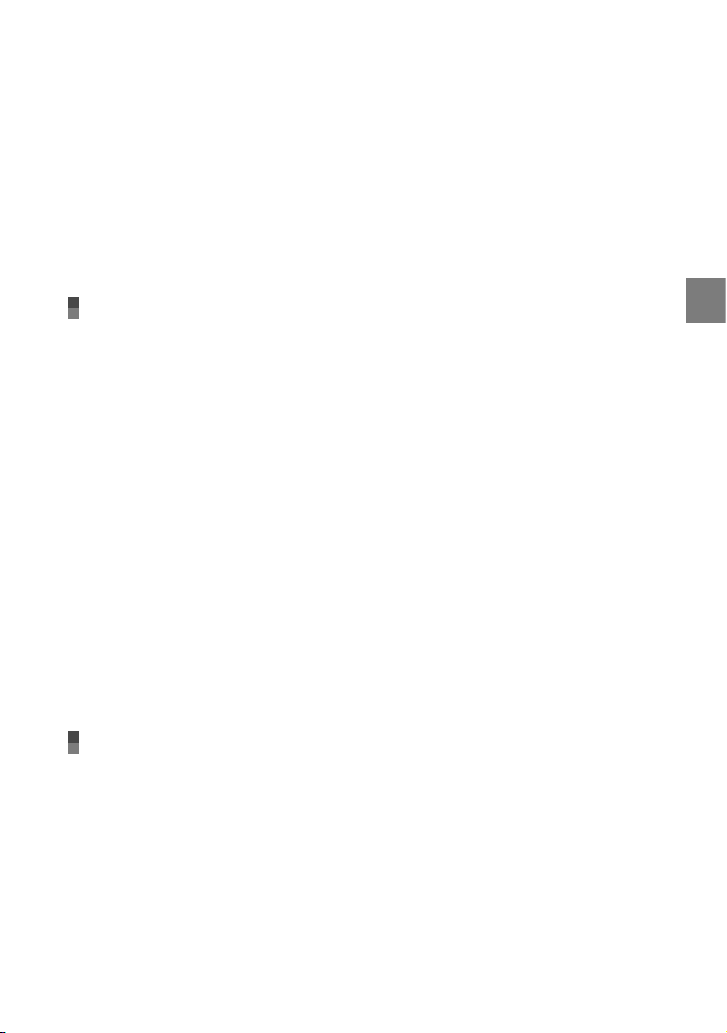
Поиск требуемой сцены по лицу (Указатель лиц) .. .. .. . .. .. .. .. . .. .. .. . .. .. .. .. 40
Воспроизведение подборки фильмов
(воспроизведение выбранных) . .
Использование масштабирования при просмотре фотографий ..
Воспроизведение серии фотографий (слайд-шоу) . .
Воспроизведение изображений на телевизоре . .
Подключение к телевизору с помощью [ПОДКЛЮЧЕНИЕ ТВ] ..
Использование “BRAVIA” Sync . .
. .. . .. .. .. .. . .. .. .. . .. .. .. .. . .. .. .. . .. .. .. .. . .. .. .. . 41
. .. . .. .. .. .. . .. .. .. . .. .. .. . 44
. .. . .. .. .. .. . .. .. .. . .. .. .. .. . .. .. .. . .. . 45
. .. . .. .. .. .. . .. .. .. . .. .. .. .. . .. .. .. . .. .. .. .. . .. .. .. . .. 48
. .. . .. .. . 43
. .. . .. .. .. .. . . 45
Оптимальное использование видеокамеры
Удаление фильмов и фотографий . . .. .. . .. .. .. .. . .. .. .. . .. .. .. .. . .. .. .. . .. .. .. .. . .. .. .. . .. .. 49
Установка защиты для записанных фильмов и фотографий (Защита) . .
Разделение фильма на сцены. . .. .. .. .. .. .. .. .. . .. .. .. . .. .. .. .. . .. .. .. . .. .. .. .. . .. .. .. . .. .. .. . 52
.
Захват фотографии из фильма .
Перезапись/копирование фильмов и фотографий с внутреннего носителя
записи на карту памяти . .
Копирование фильмов . .
Копирование фотографий . .
Использование списка воспроизведения фильмов . .
Создание списка воспроизведения . .
Воспроизведение списка воспроизведения ..
Использование функции GPS (HDR-CX550VE/XR550VE) . .
Настройка функции GPS ..
Получение информации о текущем местоположении . .
Поиск нужной сцены по местоположению записи (Указатель карты) . .
Отображение информации о координатах (КООРДИНАТЫ) . .
Автоматическое регулирование часов и часового пояса
(АВТ.НАСТ.ЧАСОВ/АВТ.НАСТР.ЗОНЫ) . .
. .. . .. .. .. .. . .. .. .. . .. .. .. .. . .. .. .. . .. .. .. .. . .. .. .. . .. .. .. .. . . 53
. .. . .. .. .. .. . .. .. .. . .. .. .. .. . .. .. .. . .. .. .. .. . .. .. .. . .. .. .. .. . .. .. .. . .. 54
. .. . .. .. .. .. . .. .. .. . .. .. .. .. . .. .. .. . .. .. .. .. . .. .. .. . .. .. .. .. . .. 54
. .. . .. .. .. .. . .. .. .. . .. .. .. .. . .. .. .. . .. .. .. .. . .. .. .. . .. .. .. 55
. .. . .. .. .. .. . .. .. .. . .. .. .. .. . .. .. . 56
. .. . .. .. .. .. . .. .. .. . .. .. .. .. . .. .. .. . .. .. .. .. . . 56
. .. . .. .. .. .. . .. .. .. . .. .. .. .. . .. .. .. 57
. .. . .. .. .. .. . .. .. .. . .. .. .. .. . . 59
. .. . .. .. .. .. . .. .. .. . .. .. .. .. . .. .. .. . .. .. .. .. . .. .. .. . .. .. .. .. . 59
. .. . .. .. .. .. . .. .. .. . .. .. .. .. . .. .. .. . .. .. .. .. . . 63
. .. . .. .. .. . 50
. .. . .. .. .. .. . .. .. .. . .. 61
. .. . .. .. .. .. . .. 63
Сохранение изображений на внешнем устройстве
Сохранение изображений на внешнем носителе (ПРЯМОЕ КОПИР.) .. .. . .. .. .. . .. . 64
Создание диска с использованием DVD-рекордера, записывающего
устройства . .
. .. . .. .. .. .. . .. .. .. . .. .. .. .. . .. .. .. . .. .. .. .. . .. .. .. . .. .. .. .. . .. .. .. . .. .. .. .. . .. .. .. . .. . 67
Выбор способа создания диска . .
Создание диска с помощью устройства, предназначенного для записи
DVD, DVDirect Express . .
Создание диска с качеством изображения высокой четкости (HD)
с помощью устройства записи DVD и т. п., отличного от
DVDirect Express . .
Создание диска с качеством изображения стандартной четкости (STD)
с помощью рекордера и т. п. ..
. .. . .. .. .. .. . .. .. .. . .. .. .. .. . .. .. .. . .. .. .. .. . .. .. .. . .. .. .. .. . .. .. 68
. .. . .. .. .. .. . .. .. .. . .. .. .. .. . .. .. .. . .. .. .. .. . .. .. .. . .. .. .. .. . .. .. .. . .. .. 71
. .. . .. .. .. .. . .. .. .. . .. .. .. .. . .. .. .. . .. .. .. .. . .. .. .. . 67
. .. . .. .. .. .. . .. .. .. . .. .. .. .. . .. .. .. . .. .. .. .. . .. .. .. . .. . 72
Содержание
. .. 61
RU
11
Page 12

Индивидуальная настройка видеокамеры
Использование меню .. . .. .. . .. .. .. . .. .. .. .. . .. .. .. . .. .. .. .. . .. .. .. . .. .. .. .. . .. .. .. . .. .. .. .. . .. . 74
Использование меню . .
Использование МОЕ МЕНЮ . .
Использование
Списки меню . .
РУЧНАЯ НАСТР. (Элементы, которые настраиваются для соответствия условиям съемки) . . .. 79
НАСТР.СЪЕМКИ (Позиции для нас тройки съемки) . . . . . . . . . . . .. .. .. .. .. .. .. . .. .. .. .. . .. .. .. . . 86
НАСТ.ФОТО КАМ. (Позиции для записи фотографий) . . .. . .. . .. .. .. . .. .. .. .. . .. .. .. . .. .. .. .. . . 91
ВОСПРОИЗВЕД. (Позиции для воспроизведения) . . . . . . . .. .. .. .. .. .. .. . .. .. .. .. . .. .. .. .. . .. .. . 93
РЕД. (Позиции для редактирования) .. .. .. .. .. . .. .. .. .. . .. .. .. . .. .. .. .. . .. .. .. . .. .. .. .. . .. .. .. . .. 95
ДРУГИЕ (Позиции для других настроек) . . . . .. .. .. .. .. .. .. .. . .. .. .. . .. .. .. .. . .. .. .. . .. .. .. .. . .. .. . 95
УПРАВЛ.НОСИТ. (Позиции для носителя записи) . .. .. .. .. .. .. .. .. . .. .. .. .. . .. .. .. . .. .. .. .. . .. . 96
ОБЩИЕ НАСТР. (Другие позиции настройки) . .. . .. .. . .. .. .. . .. .. .. .. . .. .. .. . .. .. .. .. . .. .. .. . .. . 97
. .. . .. .. .. .. . .. .. .. . .. .. .. .. . .. .. .. . .. .. .. .. . .. .. .. . .. .. .. .. . .. .. .. . .. .. .. .. . .. .. .. . 77
. .. . .. .. .. .. . .. .. .. . .. .. .. .. . .. .. .. . .. .. .. .. . .. .. .. . .. .. .. .. . .. .. 74
. .. . .. .. .. .. . .. .. .. . .. .. .. .. . .. .. .. . .. .. .. .. . .. .. .. . .. .. 75
OPTION MENU . .. .. . .. .. .. .. . .. .. .. . .. .. .. .. . .. .. .. . .. .. .. .. . .. . 76
Дополнительная информация
Устранение неисправностей . .. . .. .. .. .. . .. .. .. . .. .. .. .. . .. .. .. .. . .. .. .. . .. .. .. .. . .. .. .. . 103
Отображение результатов самодиагностики/Предупреждающие
индикаторы ..
Время записи фильмов/количество записываемых фотографий . .
Предполагаемое время записи и воспроизведения с каждой
аккумуляторной батареей . .
Предполагаемое время записи фильма . .
Предполагаемое количество записываемых фотографий . .
Эксплуатация видеокамеры за границей.. .. .. .. .. .. .. . .. .. .. . .. .. .. .. . .. .. .. . .. .. .. .. . .. 121
Уход и меры предосторожности .
О формате AVCHD . .
О GPS (HDR-CX550VE/XR550VE) . .
О карте памяти . .
Об аккумуляторной батарее “InfoLITHIUM” . .
О x.v.Color . . . . . . . . . . . .. .. .. .. .. .. .. . .. .. .. .. . .. .. .. . .. .. .. .. . .. .. .. . .. .. .. .. . .. .. .. . .. .. .. . 129
Об обращ
. .. . .. .. .. .. . .. .. .. . .. .. .. .. . .. .. .. . .. .. .. .. . .. .. .. . .. .. .. .. . .. .. .. . .. .. .. .. 112
. .. . .. .. .. .. . .. . 117
. .. . .. .. .. .. . .. .. .. . .. .. .. .. . .. .. .. . .. .. .. .. . .. .. .. . .. .. . 117
. .. . .. .. .. .. . .. .. .. . .. .. .. .. . .. .. .. . .. .. 118
. .. . .. .. .. .. . .. . 120
.
. .. . .. .. .. .. . .. .. .. . .. .. .. .. . .. .. .. . .. .. .. .. . .. .. .. . .. .. .. 124
. .. . .. .. .. .. . .. .. .. . .. .. .. .. . .. .. .. . .. .. .. .. . .. .. .. . .. .. .. .. . .. .. .. . 124
. .. . .. .. .. .. . .. .. .. . .. .. .. .. . .. .. .. . .. .. .. .. . .. .. .. 124
. .. . .. .. .. .. . .. .. .. . .. .. .. .. . .. .. .. . .. .. .. .. . .. .. .. . .. .. .. .. . .. .. .. . .. .. 127
. .. . .. .. .. .. . .. .. .. . .. .. .. .. . .. .. .. . 128
ении с видеокамерой ..
. .. . .. .. .. .. . .. .. .. . .. .. .. .. . .. .. .. . .. .. .. .. . .. .. . 130
Краткое справочное руководство
Индикаторы экрана .. .. .. .. .. .. .. .. . .. .. .. . .. .. .. .. . .. .. .. .. . .. .. .. . .. .. .. .. . .. .. .. . .. .. .. .. . .. 136
Детали и элементы управления . .
Алфавитный указатель . .
RU
. .. . .. .. .. .. . .. .. .. . .. .. .. .. . .. .. .. . .. .. .. .. . .. .. .. . .. .. .. .. . .. .. .. . .. 142
12
. .. . .. .. .. .. . .. .. .. . .. .. .. .. . .. .. .. . .. .. .. .. . .. .. .. . .. .. .. . 137
Page 13

Подготовка к работе
Действие 1: Зарядка аккумуляторной батареи
HDR-CX550E/CX550VE
Аккумуляторная батарея
Индикатор /CHG
(вспышка/зарядка)
К сетевой розетке
Адаптер
переменного
тока
HDR-XR550E/XR550VE
Гнездо DC IN
Штекер постоянного тока
Шнур питания
Подготовка к работе
Аккумуляторная батарея
Адаптер
переменного
тока
Гнездо DC IN
Штекер постоянного тока
Шнур питания
Индикатор
(вспышка/зарядка)
К сетевой розетке
/CHG
RU
13
Page 14

14
RU
Вы можете зарядить аккумуляторную батарею “InfoLITHIUM” (серии V) после ее
подключения к видеокамере.
Примечания
Вы не можете подключить к видеокамере любую аккумуляторную батарею “InfoLITHIUM”,
отличную от серии V.
После установки видоискателя на место выключите видеокамеру,
1
закрыв экран ЖКД.
Подключите аккумуляторную батарею, сдвинув ее в направлении,
2
указанном стрелкой, до щелчка.
Подключите адаптер питания переменного тока и шнур питания к
3
видеокамере и сетевой розетке.
Расположите на одной линии значок на штекер постоянного тока со гнездо DC IN на гнезде.
Загорается индикатор /CHG (вспышка/зарядка), и начинается зарядка.
Индикатор
заряжен.
По окончании зарядки батареи отсоедините адаптер переменного
4
тока от гнезда DC IN видеокамеры.
Советы
Дополнительные сведения о времени записи и воспроизведения см. на стр. 117.
Если видеокамера включена, в левом верхнем углу экрана ЖКД отображается индикатор,
указывающий приблизительный оставшийся заряд батареи.
/CHG (вспышка/зарядка) гаснет, когда батарейный блок полностью
Время зарядки
Приблизительное время полной зарядки полностью заряженной аккумуляторной
батареи (мин.).
Аккумуляторная батарея Время зарядки
NP-FV50 (прилагается) 155
NP-FV70 195
NP-FV100 390
Измерение времени с видеокамерой при температуре от 25 C.
Рекомендуется температура от 10
C до 30 C.
Page 15

Извлечение аккумуляторной батареи
Закройте экран ЖКД. Сдвиньте рычаг освобождения аккумуляторной батареи BATT
(батарея) () и извлеките аккумуляторную батарею ().
Использование сетевой розетки в качестве источника питания
Выполните подключения так же, как описано в разделе “Действие 1: Зарядка
аккумуляторной батареи”. Батарейный блок не разряжается даже в случае его
подключения к видеокамере.
Зарядка аккумуляторной батареи за границей
Вы можете заряжать аккумуляторную батарею в любой стране/регионе благодаря
прилагаемому к ней адаптеру переменного тока, который можно использовать в
диапазоне от 100 V до 240 V переменного тока с частотой 50 Hz/60 Hz.
Примечания
Не используйте электронный трансформатор напряжения.
Примечания об аккумуляторной батарее
При извлечении аккумуляторной батареи или отключении адаптера переменного тока установите
на место видоискатель, закройте экран ЖКД и убедитесь, что индикаторы
(стр. 23) и индикатор доступа (стр. 22) не горят.
/CHG (вспышка/зарядка) мигает во время зарядки в следующих случаях:
дикатор
Ин
Аккумуляторная батарея подключена неправильно.
Аккумуляторная батарея повреждена.
Низкая температура аккумуляторной батареи.
Снимите батарейный блок с видеокамеры и поместите его в теплое место.
Высокая температура аккумуляторной батареи.
Снимите батарейный блок с видеокамеры и поместите его в холодное место.
При подключении фонаря (приобретается отдельно) рекомендуется использовать батарейный
блок NP-FV70 или NP-FV100.
Не рекомендуется использовать аккумуляторную батарею NP-FV30, обеспечивающую лишь
кратковременную работу видеокамеры при записи и воспроизведении.
В настройке по умолчанию питание выключается автоматически приблизительно через 5 минут
здействия для экономии заряда батареи ([АВТОВЫКЛ], стр. 100).
е
б
(Фильм)/ (Фото)
Подготовка к работе
RU
15
Page 16
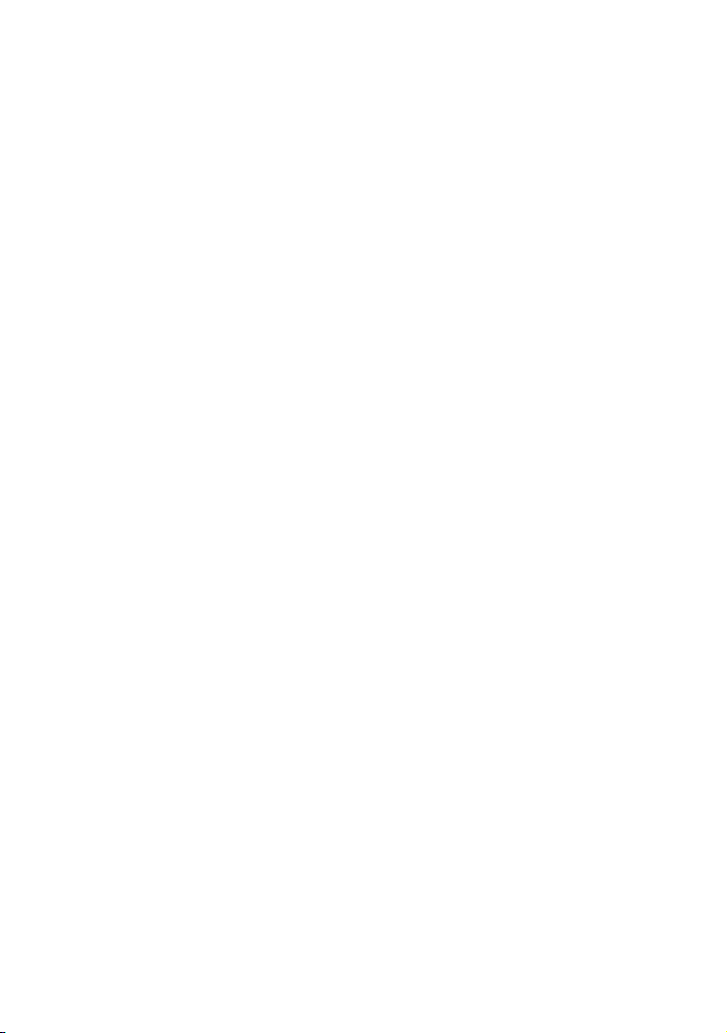
16
RU
Примечания относительно адаптера переменного тока
При использовании адаптера переменного тока включайте его в ближайшую сетевую розетку.
В случае возникновения каких-либо неполадок в работе видеокамеры немедленно отсоедините
адаптер переменного тока от сетевой розетки.
При использовании адаптера переменного тока не размещайте его в узких пространствах,
например, между стеной и мебелью.
Не допускайте короткого замыкания штекера постоянного тока адаптера переменного тока или
контактов батареи металлическими предметами. Это может привести к неполадкам.
Page 17
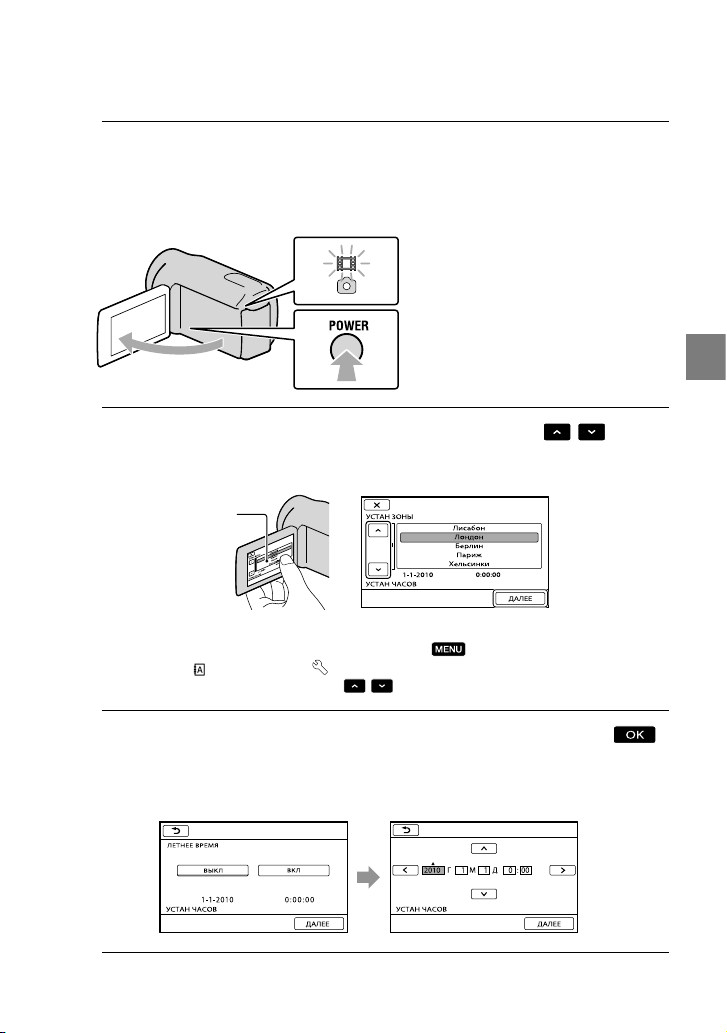
Действие 2: Включение питания и установка даты и времени
Откройте экран ЖКД видеокамеры.
1
Видеокамера включается, и крышка объектива открывается.
Для включения видеокамеры, если экран ЖКД уже открыт, нажмите кнопку POWER.
Индикатор MODE
Кнопка POWER
Выберите нужный географический регион с помощью
2
коснитесь [ДАЛЕЕ].
Прикоснитесь к кнопке
на экране ЖКД
/ , затем
Подготовка к работе
Для повторной установки даты и времени коснитесь (MENU) [Показать др.]
[НАСТ.ЧАС/
не отображается на экране, коснитесь
Задайте [ЛЕТНЕЕ ВРЕМЯ], дату и время, а затем нажмите кнопку
3
Запускается отсчет времени.
Если для параметра [ЛЕТНЕЕ ВРЕМЯ] установить значение [ВКЛ], значение часов
увеличится на 1 час.
ЯЗ.] (в категории [ОБЩИЕ НАСТР.]) [УСТАН ЧАСОВ]. Если элемент
/ , пока элемент не появится.
.
RU
17
Page 18
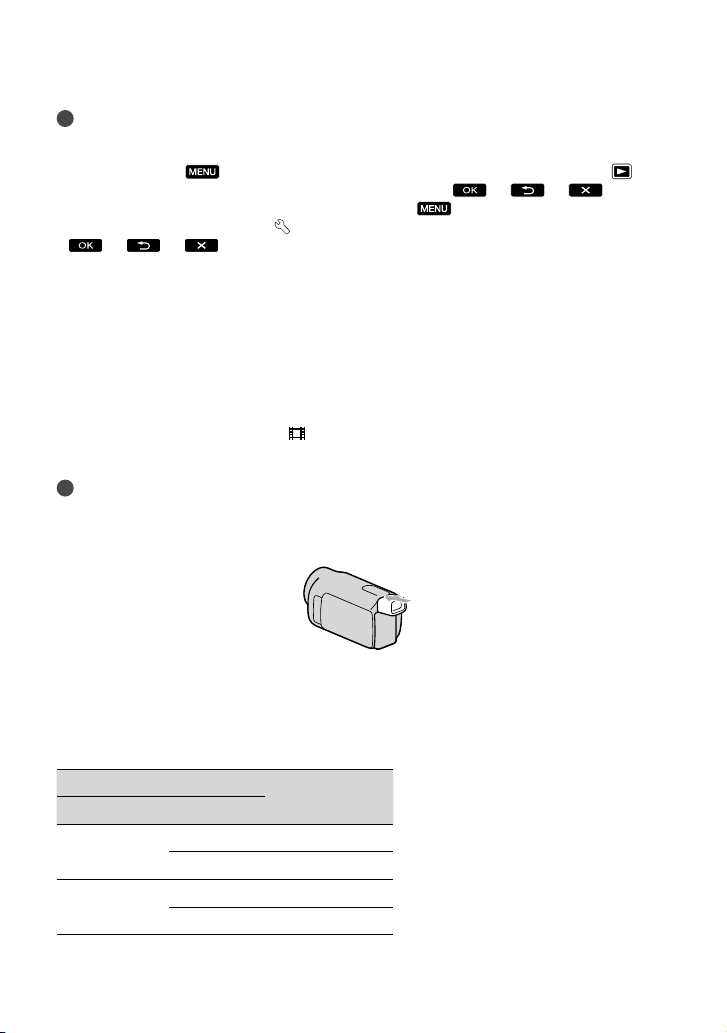
18
RU
Примечания
Дата и время не отображаются в процессе записи, однако они автоматически записываются на
носитель записи и могут отображаться в процессе воспроизведения. Для отображения даты и
времени коснитесь
[ВОСПРОИЗВЕД.]) [КОД ДАННЫХ] [ДАТА/ВРЕМЯ]
Вы можете отключить звуковые сигналы, прикоснувшись
[НАСТ.ЗВУК/ИЗОБ] (в категории
.
Если кнопка не реагирует на касания надлежащим образом, выполните калибровку сенсорной
нели (стр. 131).
па
После установки часов время будет настраиваться автоматически при установке для параметров
В
Т.НАСТ.ЧАСОВ] и [АВТ.НАСТР.ЗОНЫ] значения [ВКЛ] (стр. 63). Автоматическая настройка
[А
времени может выполняться неправильно в зависимости от страны/региона, выбранных для
данной видеокамеры. В этом случае установите параметры [АВТ.НАСТ.ЧАСОВ] и [АВТ.НАСТР.
ЗОНЫ] на [ВЫКЛ] (HDR-CX550VE/XR550VE).
(MENU) [Показать др.] [УСТ.ВОСПРОИЗВ.] (в категории
.
(MENU) [Показать др.]
[ОБЩИЕ НАСТР.]) [ОЗВУЧ.МЕНЮ] [ВЫКЛ]
Отключение питания
Закройте экран ЖКД. Индикатор (Фильм) загорается на несколько секунд, затем
питание отключается.
Советы
Вы можете также выключить видеокамеру, нажав кнопку POWER.
Если видоискатель выдвинут, задвиньте видоискатель, как показано на иллюстрации
ниже.
О включении или выключении видеокамеры с использованием экрана ЖКД или
видоискателя
Питание видеокамеры включается или выключается в зависимости от состояния
экрана ЖКД или видоискателя.
Состояние Питание
Экран ЖКД
Видоискатель
видеокамеры
Открыт Задвинут Вкл
Выдвинут Вкл
Закрыт Задвинут Выкл
Выдвинут Вкл
Page 19

Примечания
Даже если экран ЖКД закрыт, а видоискатель выдвинут, видеокамера не выключится. При
выключении питания видеокамеры убедитесь, что видоискатель задвинут в начальное положение.
Изменение настройки языка
Вы можете изменить язык, на котором отображаются сообщения на экране.
Коснитесь
[ОБЩИЕ НАСТР.]) [НАСТР.
.
(MENU) [Показать др.] [НАСТ.ЧАС/ ЯЗ.] (в категории
ЯЗЫКА] требуемый язык
Подготовка к работе
RU
19
Page 20

20
RU
Действие 3: Подготовка носителя записи
Тип используемого носителя записи зависит от вашей видеокамеры. Следующие
значки отображаются на экране вашей видеокамеры.
HDR-CX550E/CX550VE
HDR-XR550E/XR550VE
* По умолчанию фильмы и фотографии записываются на этом носителе записи. На выбранном
носителе вы можете выполнять операции записи, воспроизведения и редактирования.
Советы
Дополнительные сведения о доступном времени для записи фильмов см. на стр. 118.
Дополнительные сведения о доступном для записи количестве фотографий см. на стр. 120.
Выбор носителя записи для фильмов
Коснитесь (MENU) [Показать др.] [УСТАН.НОСИТЕЛЯ]
(в категории [УПРАВЛ.НОСИТ.]) [УСТ.НОС.ФЛМ].
Появляется экран [УСТ.НОС.ФЛМ].
Коснитесь требуемого носителя записи.
Коснитесь [ДА] .
Носитель записи изменяется.
*
Внутренняя
память
*
Внутренний
жесткий
диск
Карта
памяти
Карта
памяти
Выбор носителя записи для фотографий
Коснитесь (MENU) [Показать др.] [УСТАН.НОСИТЕЛЯ]
(в категории [УПРАВЛ.НОСИТ.]) [УСТ.НОС.ФОТО].
Появляется экран [УСТ.НОС.ФОТО].
Коснитесь требуемого носителя записи.
Page 21

Коснитесь [ДА] .
Носитель записи изменяется.
Проверка параметров носителя записи
В любом из режимов записи фильма или в режиме записи фотографии в правом
верхнем углу экрана будет показываться значок выбранного носителя записи.
Значок носителя
записи
Отображаемый значок может меняться в зависимости от модели видеокамеры.
Установка карты памяти
Примечания
Установите носитель записи на [КАРТА ПАМЯТИ] для записи фильмов и/или фотографий на
карту памяти.
Типы карт памяти, которые можно использовать с видеокамерой
Для данной камеры вы можете использовать следующие карты памяти: носитель “Memory Stick
PRO Duo” (Mark2), носитель “Memory Stick PRO-HG Duo”, карты памяти SD, карты памяти SDHC,
карты памяти SDXC (для каждой карты памяти SD требуется класс скорости передачи 4 или
быстрее). Однако работа со всеми картами памяти не гарантируется.
Была проверена работа с данной камерой носителей “Memory Stick PRO Duo” объемом до 32 ГБ и
карт SD объемом до 64 ГБ.
В данном руководстве носитель “Memory Stick PRO Duo” (Mark2) и носитель “Memory Stick PROHG Duo” называются как носитель “Memory Stick PRO Duo”. Карты памяти SD, карты памяти
SDHC и карты памяти SDXC называются как карты памяти SD.
Примечания
Карты MultiMediaCard не могут использоваться с этой камерой.
Фильмы, записанные на карты памяти SDXC, не могут импортироваться или воспроизводиться
на компьютерах или аудио/видео устройствах, не поддерживающих файловую систему
* при подключении камеры к этим устройствам через USB-кабель. Заранее убедитесь,
exFAT
что подключаемое оборудование поддерживает файловую систему exFAT. При подключении
оборудования, не поддерживающего файловую систему exFAT, и появлении экрана
форматирования, не выполняйте форматирования. Все записанные данные будут утрачены.
* Файловая система exFAT, которая используется для карт памяти SDXC.
Размеры карт памяти, которые можно использовать с вашей камерой
Подготовка к работе
RU
21
Page 22

С данной камерой могут использоваться носители “Memory Stick PRO Duo”, носители “Memory
Stick” половинного размера или стандартного размера карты SD.
Не прикрепляйте этикетки и т. п. на карту памяти или адаптер карты памяти. Это может
привести к неисправности.
Откройте крышку и вставьте карту памяти с выступающим краем в
направлении, показанном на иллюстрации, до щелчка.
Закройте крышку после установки карты памяти.
Заметьте направление уголка с выступом.
Индикатор доступа
При установке новой карты памяти может появиться экран [Создать новый файл
базы изображений.]. В этом случае коснитесь [ДА]. Если вы записываете только
фотографии на карту памяти, коснитесь [НЕТ].
Убедитесь в правильном направлении установки карты памяти. Если принудительно
вставить карту памяти в неправильном направлении, это может привести к повреждению
карты памяти, слота для карт памяти или данных изображений.
Примечания
При отображении [Не удалось создать новый файл базы изображений. Возможно,недостаточно
свободного места.] отформатируйте карту памяти, прикоснувшись
[ФОРМАТ.НОСИТ.] (в категории [УПРАВЛ.НОСИТ.]) [КАРТА ПАМЯТИ]
др.]
[ДА] .
[ДА]
(MENU) [Показать
Извлечение карты памяти
Откройте крышку и слегка однократно нажмите на карту памяти.
Не открывайте крышку во время записи.
При установке или извлечении карты памяти соблюдайте осторожность во избежание
выталкивания и падения карты памяти.
RU
22
Page 23
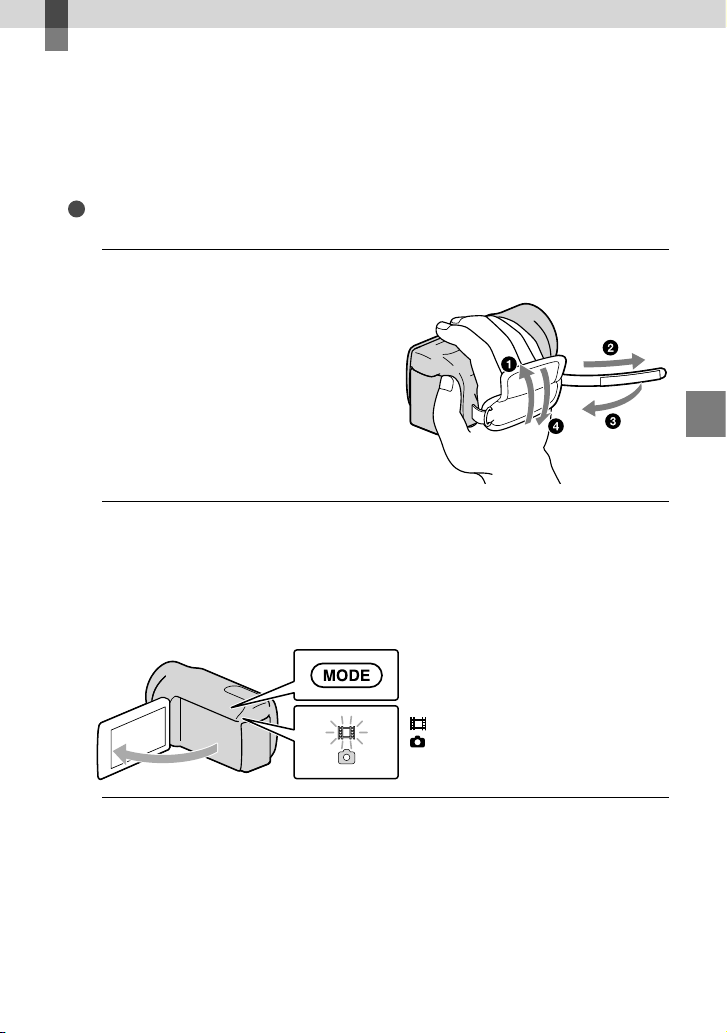
Запись/Воспроизведение
Запись
При настройке по умолчанию фильмы записываются с качеством изображения
высокой четкости (HD) на следующем носителе.
HDR-CX550E/CX550VE: Внутренняя память
HDR-XR550E/XR550VE: Внутренний жесткий диск
Советы
Для изменения носителя записи см. стр. 20.
Закрепите ремешок для руки.
1
Откройте экран ЖКД видеокамеры.
2
Видеокамера включается, и крышка объектива открывается.
Для включения видеокамеры, если экран ЖКД уже открыт, нажмите кнопку POWER
(стр. 17).
Вы можете переключать режимы записи нажатием на MODE. Нажмите MODE для
высвечивания индикатора требуемого режима записи.
Кнопка MODE
Запись/Воспроизведение
(Фильм): При записи фильма
(Фото): При записи фотографии
RU
23
Page 24

Запись фильмов
Нажмите START/STOP для начала записи.
Также можно начать запись, коснувшись в нижней левой части экрана ЖКД.
Кнопка START/
STOP
[ОЖИДАН] [ЗАПИСЬ]
Для того чтобы остановить запись, повторно нажмите кнопку START/STOP.
Также можно остановить запись, коснувшись в нижней левой части экрана ЖКД.
После включения видеокамеры или переключения между режимами записи (фильм/фото)/
воспроизведения значки и индикаторы на панели ЖКД отображаются примерно в течение 3
секунд, после чего исчезают. Для повторного отображения значков и индикаторов прикоснитесь
к любому месту на экране ЖКД, за исключением кнопок записи и масштабирования.
Кнопки записи и масштабирования на экране ЖКД
приблизительно
через 3 сек.
Примечания
Если во время записи фильмов закрыть экран ЖКД, видеокамера останавливает запись.
Максимальное время непрерывной записи фильмов составляет 13 часов.
Когда размер файла фильма превышает 2 ГБ, автоматически создается следующий файл фильма.
После включения видеокамеры пройдет несколько секунд, прежде чем можно будет выполнять
запись. В течение этого времени на видеокамере невозможно выполнить никаких операций.
RU
24
Page 25
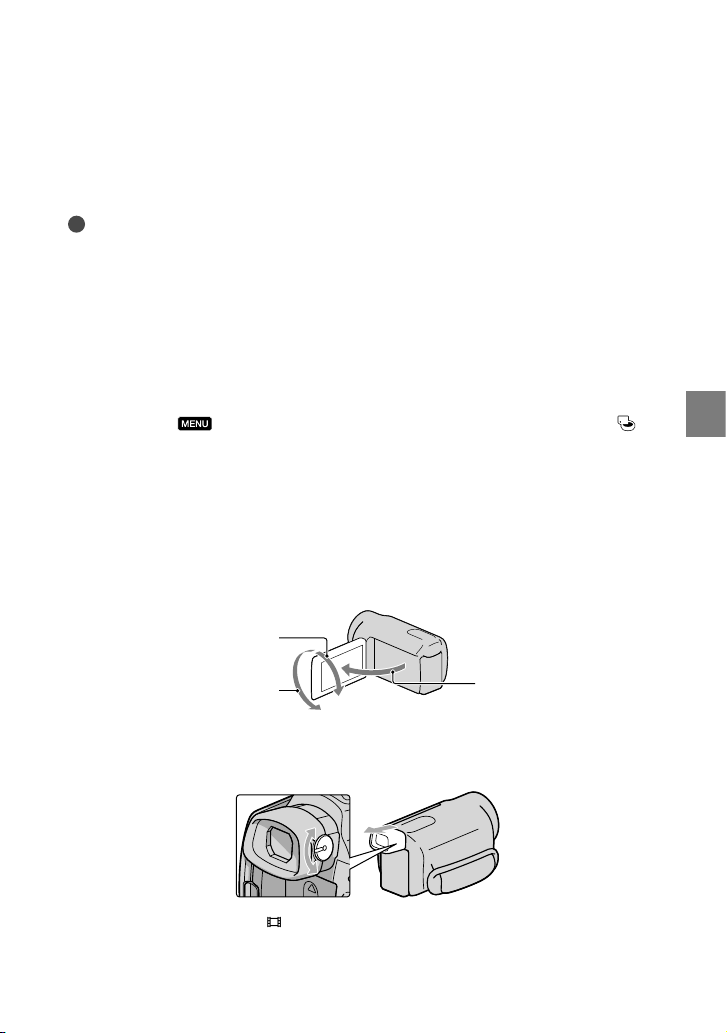
Если по окончании записи данные все еще будут записываться, на экране будут показываться
следующие состояния. В течение этого времени не подвергайте камеру толчкам или вибрации и
не извлекайте батарею и не отключайте адаптер переменного тока.
дика
тор доступа (стр. 22) светится или мигает
Ин
Значок носителя в правом верхнем углу экрана ЖКД мигает
Советы
Дополнительные сведения о времени записи фильмов см. на стр. 118.
Вы можете записать фотографии во время записи фильма, полностью нажав кнопку PHOTO
u
al Rec, стр. 33).
(D
При распознавании лица появляется белая рамка и качество изображения вокруг лица
в
томатически оптимизируется ([ОПРЕДЕЛ.ЛИЦ], стр. 87).
а
жете указать приоритетное лицо, прикоснувшись к нему на экране (стр. 31).
Вы мо
По умолчанию фотография записывается автоматически, когда видеокамера распознает улыбку
у
бъекта во время записи фильма (Улыбка – Затвор, стр. 32).
с
жете выполнить захват фотографий из записанных фильмов (стр. 53).
Вы мо
Вы можете проверить оставшееся время записи, приблизительный оставшийся объем и т. п.,
прикоснувшись
(MENU) [Показать др.] [ДАННЫЕ О НОСИТ.] (в категории
[УПРАВЛ.НОСИТ.]).
Записанные изображения отображаются на всем экране ЖКД видеокамеры (в полнопиксельном
режиме отображения). Однако это может привести к небольшой обрезке верхнего, нижнего,
правого и левого краев изображения при воспроизведении изображений на телевизоре, не
поддерживающем полнопиксельный режим отображения. В этом случае установите параметр
АМКА] на [ВКЛ] (стр. 86) и выполняйте запись изображений, используя внешнюю
ОНТР Р
[К
рамку, отображаемую на экране в качестве ориентира.
Для регулировки угла открытия панели ЖКД сначала откройте панель ЖКД под углом 90
градусов к видеокамере (), затем отрегулируйте угол ().
90 градусов (макс.)
Запись/Воспроизведение
180 градусов (макс.)
При выполнении записи только с видоискателем выдвиньте видоискатель и закройте панель
90 градусов по отношению
к видеокамере
ЖКД. Если индикатор на видоискателе выглядит расплывчатым, отрегулируйте рычаг
видоискателя, расположенный на боковой стороне видоискателя.
По умолчанию для параметра [ STEADYSHOT] установлено значение [АКТИВНЫЕ].
RU
25
Page 26

Код данных во время записи
Дата, время и условия записи, а также координаты (HDR-CX550VE/XR550VE)
автоматически записываются на носитель записи. Они не отображаются во время
записи. Однако во время воспроизведения эти данные можно просмотреть, выбрав
параметр [КОД ДАННЫХ]. Для их отображения коснитесь
др.] [УСТ.ВОСПРОИЗВ.] (в категории
желаемая настройка
.
[ВОСПРОИЗВЕД.]) [КОД ДАННЫХ]
(MENU) [Показать
Фотосъемка
По умолчанию фотографии записываются на следующий носитель записи.
HDR-CX550E/CX550VE: Внутренняя память
HDR-XR550E/XR550VE: Внутренний жесткий диск
Советы
Для изменения носителя записи см. стр. 20.
Нажмите MODE, чтобы загорелся индикатор (Фото).
На экране ЖКД отображаются переключатели для режима записи фотографий, и
формат экрана меняется на 4:3.
Слегка нажмите кнопку PHOTO, чтобы отрегулировать фокусировку,
затем полностью нажмите эту кнопку.
Вы также можете записать фотографии, коснувшись экрана ЖКД.
26
Мигает Светится
Индикация исчезает, когда завершается запись фотографии.
RU
Page 27

Советы
Дополнительные сведения о доступном для записи количестве фотографий см. на стр. 120.
Для изменения размера изображения коснитесь
СНИМК] (в категории
При отображении значка
При недостаточном освещении вспышка видеокамеры срабатывает автоматически. Вспышка не
работает в режиме записи фильма. Вы можете изменить параметры срабатывания вспышки при
помощи
КАМ.]) требуемая настройка
Если запись фотографий выполняется со вспышкой и конверсионным объективом (продается
отдельно), возможно отображение тени.
(MENU) [Показать др.] [РЕЖ ВСПЫШКИ] (в категории [НАСТ.ФОТО
[НАСТ.ФОТО КАМ.] ) требуемая настройка .
запись фотографий невозможна.
.
(MENU) [Показать др.] [ РАЗМ
Если на фотографии появляются белые круглые пятна
Причиной этого эффекта является наличие в воздухе рядом с объективом частиц
(пыли, пыльцы и т. п.). Если их освещает вспышка видеокамеры, они получаются на
изображении в виде белых округлых пятен.
Для снижения вероятности появления белых округлых пятен осветите помещение и
выполните съемку объекта без вспышки.
Объект
Частицы (пыль,
пыльца и т. п.)
в воздухе
Запись/Воспроизведение
RU
27
Page 28

Полезные функции для записи фильмов и фотографий
Масштабирование
Вы можете увеличить размер
изображения до 14 раз по сравнению
с исходным изображением с помощью
рычага привода трансфокатора. Можно
увеличить изображения также с
помощью кнопок
Панорамное
изображение
(Широкоугольный)
* HDR-CX550E/CX550VE
** HDR-XR550E/XR550VE
Для медленного масштабирования
слегка переместите рычаг привода
трансфокатора. Для ускоренного
масштабирования перемещайте рычаг
быстрее.
/ на экране ЖКД.
*
**
Крупный план
(Телеобъектив)
Примечания
Придерживайте пальцем рычаг привода
трансфокатора. Если отпустить рычаг,
может записаться звук срабатывания рычага
привода трансфокатора.
Скорость масштабирования невозможно
изменить с помощью кнопок
ЖКД.
Минимальное расстояние между
видеокамерой и объектом съемки, при
котором возможна точная фокусировка,
составляет приблизительно 1 см в
широкоугольном положении и 80 см в
положении телеобъектива.
Вы можете увеличить изображение до
10 раз с использованием оптического
трансфокатора, если только параметр
STEADYSHOT] установлен на
[
[АКТИВНЫЕ].
Советы
Можно задать функцию [
УВЕЛИЧ.] (стр. 89), если необходим
больший уровень увеличения.
/ на экране
ЦИФР.
Автоматическая запись более качественных изображений (АВТОНАСТРОЙКА)
При нажатии вы можете записывать
изображения с использованием
функции АВТОНАСТРОЙКА. Когда
вы направляете видеокамеру на объект,
видеокамера осуществляет запись
с использованием оптимального
сочетания трех режимов распознавания:
Распознавание лиц, распознавание
снимаемой сцены и распознавание
дрожания видеокамеры. Когда
видеокамера обнаруживает объект, на
экране появляются значки, которые
соответствуют условию распознавания.
28
RU
Page 29
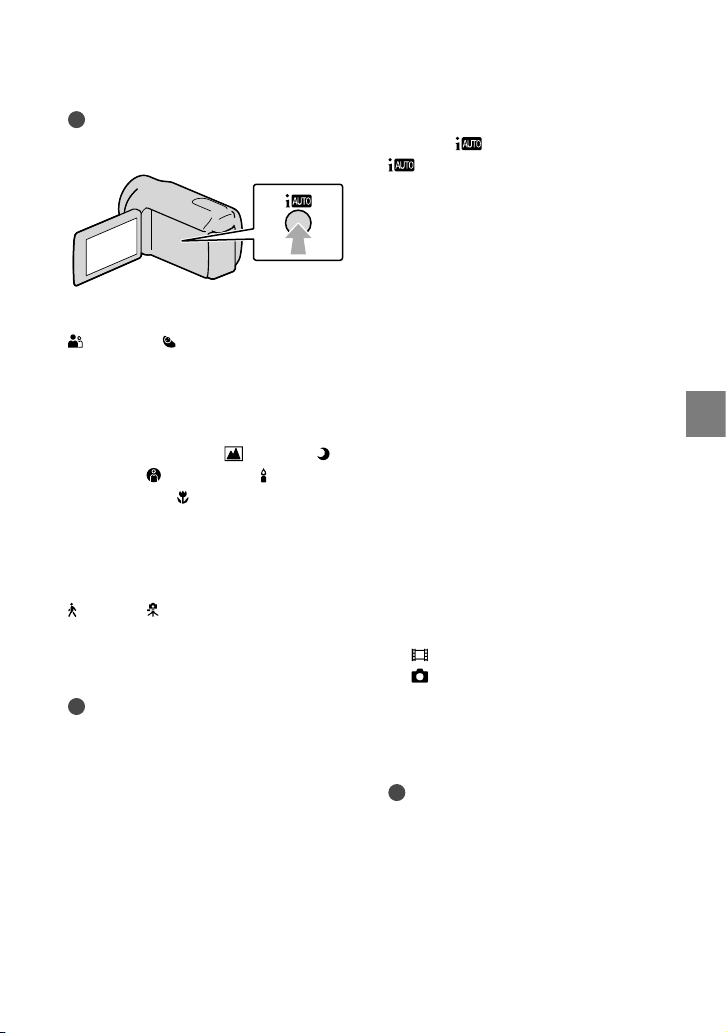
Советы
В настройке по умолчанию параметр
АВТОНАСТРОЙКА установлен на ВКЛ.
Распознавание лиц
(Портрет), (Ребенок)
Видеокамера распознает лица и
настраивает фокусировку, цветность и
экспозицию.
Распознавание сцен
(Задняя подсветка),
(Сумерки),
(Прожектор), (Низкая
освещенность),
(Пейзаж),
(Макро)
В зависимости от сцены съемки
видеокамера автоматически выбирает
самый эффективную настройку.
Распознавание дрожания камеры
(Ходьба), (Штатив)
Видеокамера определяет наличие
или отсутствие дрожания камеры и
выполняет оптимальную компенсацию.
Примечания
Видеокамера может не обнаруживать
предполагаемую сцену или объект, что
зависит от условий записи.
В зависимости от распознаваемых сцен
вы, возможно, не сможете использовать
вспышку.
Для отмены АВТОНАСТРОЙКА
Нажмите .
или значки режима обнаружения
исчезают, и вы можете выполнять
запись с вашими предпочитаемыми
настройками.
Точно так же настройка
АВТОНАСТРОЙКА будет
аннулироваться при изменении
следующих настроек:
NightShot
[ДИАФРАГМА]
[СКОР.ЗАТВОРА]
[СДВИГ А/ЭКСП]
[СМЕЩЕНИЕ WB]
[ГОЛЬФ-СЪЕМКА]
[ПЛ.МЕДЛ.ЗАП.]
[ВЫБОР СЦЕНЫ]
[БАЛАНС БЕЛ]
[ТОЧ.ЭКСП/ФОК]
[ТОЧЕЧН.ЭКСП]
[ТОЧЕЧН ФОКУС]
[ЭКСПОЗИЦИЯ]
[ФОКУСИРОВКА]
[ТЕЛЕМАКРО]
STEADYSHOT]
[
STEADYSHOT]
[
[АВТКОР.КОНТ.СВ.]
[LOW LUX]
[ОПРЕДЕЛ.ЛИЦ]
[ПРИОРИТЕТ УЛЫБ.]
Примечания
Вышеуказанные настройки возвращаются
к настройкам по умолчанию при установке
параметра АВТОНАСТРОЙКА ВКЛ.
Запись/Воспроизведение
RU
29
Page 30

Выбор изображения с качеством изображения высокой четкости (HD) или с качеством изображения стандартной четкости (STD)
Вы можете выбрать желаемое качество
изображения из качества изображения
высокой четкости (HD), позволяющее
вам записывать высококачественные
изображения, и качества изображения
стандартного разрешения (STD),
имеющее большую совместимость
с различными устройствами
воспроизведения. Измените качество
изображения в соответствии с
ситуацией при записи или устройством
воспроизведения.
Коснитесь
(MENU)
[Показать др.] [УСТАН. /
] (в категории [НАСТР.
СЪЕМКИ]).
Коснитесь [
:КАЧЕСТВО
HD] для записи изображения
с качеством высокого
разрешения (HD), или
коснитесь [ КАЧ.STD]
для записи изображения
с качеством стандартного
разрешения (STD).
Коснитесь [ДА]
Качество записи изображения
изменится.
.
Советы
Запись, воспроизведение и редактирование
фильмов можно выполнить только с
выбранным качеством. Для выполнения
записи, воспроизведения и редактирования
фильмов с другим качеством измените эту
настройку.
Выбор режима записи
При записи фильмов вы можете
выбрать один из 4 уровней качества
изображения высокой четкости (HD).
Время записи носителя меняется в
зависимости от режима записи.
Длительная
запись
Высококачественная
запись
Коснитесь
(MENU)
[Показать др.] [ РЕЖ.
ЗАПИСИ] (в категории
[НАСТР.СЪЕМКИ]).
Коснитесь желаемой
настройки.
Если вы хотите записать
высококачественные изображения
с качеством изображения высокого
разрешения (HD), выберите режим
FX или FH. Если вы хотите записать
длинные фильмы, выберите режим
LP.
Коснитесь
.
30
RU
Page 31

Примечания
Вы не сможете создать диск AVCHD из
фильма, записанного с режимом [HD FX]
РЕЖ.ЗАПИСИ]. Сохраните фильм,
в [
записанный с режимом [HD FX], на диске
Blu-ray или на устройствах внешнего
а
нения (стр. 64).
хр
Советы
Фильмы записываются в формате AVCHD
1920 1080/50i, при выборе режима FX
или FH качества изображения высокого
разрешения (HD). Когда выбран режим HQ
или LP качества изображения высокого
разрешения (HD), фильмы записываются в
формате AVCHD 1440 1080/50i. Фильмы
записываются в формате MPEG-2 при
выборе изображения стандартного качества
(STD).
Вы можете выбрать следующий режим
записи с качеством изображения высокой
четкости (HD). “24M” в [HD FX] - это
максимальная скорость передачи битов и
значение, отличное от [HD FX], такое как
“17M” это средняя скорость передачи в
битах.
[HD FX] (AVC HD 24M (FX))
[HD FH] (AVC HD 17M (FH))
[HD HQ] (AVC HD 9M (HQ)) (настройка
по умолчанию)
[HD LP] (AVC HD 5M (LP))
Режим записи с качеством изображения
стандартной четкости (STD) ограничивается
следующим значением. “9M” это средняя
скорость передачи битов.
[STD HQ] (STD 9M (HQ))
“M”, такое как “24M”, означает “Мбит/сек”.
Определение приоритета субъекта
Когда для параметра [ОПРЕДЕЛ.
ЛИЦ] (стр. 87) установлено значение
[ВКЛ] (настройка по умолчанию)
и обнаруживаются несколько лиц,
прикоснитесь на экране к лицу, которое
нужно записать как приоритетное.
Для выбранного лица автоматически
настраиваются фокус/цвет/
экспозиция. Так как лицо, к которому
вы прикоснулись, имеет приоритет
вместе с функцией Улыбка - Затвор,
ваша видеокамера будет записывать
фотографию автоматически при
обнаружении улыбающегося лица.
Прикоснитесь к лицу, которое вы
хотите записать как приоритетное.
Появится рамка с контуром в виде
двойной линии.
Для отмены снова прикоснитесь к лицу
в рамке с контуром в виде двойной
линии.
Запись/Воспроизведение
RU
31
Page 32

Примечания
Лицо, к которому вы прикоснулись, может
быть не обнаружено в зависимости от
яркости окружающего освещения или
прически субъекта съемки. В этом случае
при записи повторно прикоснитесь к лицу.
Советы
Рамка с контуром в виде двойной линии
вокруг лица, назначенного для выполнения
снимка при обнаружении улыбки,
становится оранжевой.
Если лицо, к которому вы прикоснулись,
исчезает с экрана ЖКД, приоритетным
становится субъект, выбранный в
[ПРИ
лицо возвращается на экран, оно снова
становится приоритетным.
.УСТАН.] (стр. 88). Если
ОРИТ
Автоматический захват улыбок (Smile Shutter)
По умолчанию во время записи фильма
автоматически выполняется запись
фотографии при распознавании
видеокамерой улыбки. Вокруг лица,
назначенного для выполнения снимка
при обнаружении улыбки, отображается
оранжевая рамка.
Советы
С помощью [ПРИОРИТ.УСТАН.] вы
можете выбрать приоритетный объект
для распознавания лица и распознавания
лыбки (с
тр. 88). Когда при прикосновении
у
к рамке обнаружения на экране ЖКД
указывается приоритетный субъект,
приоритетным становится лицо в рамке с
контуром в виде двойной линии.
Если улыбка не распознается, установите
С
ТВИТ К УЛЫБ] (стр. 88).
[ЧУВ
Запись звука с эффектом
присутствия (запись 5,1канального объемного звучания)
Вы можете записать Dolby Digital
5,1-канальное объемное звучание с
помощью встроенного микрофона.
Когда фильм воспроизводится на
устройствах, поддерживающих 5,1канальное объемное звучание, можно
насладиться реалистичностью звука.
Встроенный микрофон
Примечания
Улыбки могут не обнаруживаться в
зависимости от условий записи и объекта
съемки, а также от настроек видеокамеры.
Когда параметр [
установлен на [HD FX], вы не можете
использовать функцию Улыбка-затвор.
RU
РЕЖ.ЗАПИСИ]
32
Примечания
Если 5,1-канальный звуковой сигнал
воспроизводится на компьютере, 5,1канальный звуковой сигнал автоматически
преобразуется и выводится как
2-канальный.
Для прослушивания 5,1-канального
объемного звука фильмов, записанных с
качеством изображения высокой четкости
(HD) в 5,1-канальном звучании, потребуется
устройство с поддержкой формата AVCHD,
совместимое с 5,1-канальным звуковым
сигналом.
Page 33

Когда видеокамера подключается с помощью
кабеля HDMI (продается отдельно), звук
для фильмов с качеством изображения
высокой четкости (HD), записанный в
формате 5,1-канального звукового сигнала,
автоматически выводится в формате 5,1канального звукового сигнала. Звуковой
сигнал фильмов с качеством изображения
стандартной четкости (STD) преобразуется
в 2-канальный.
Советы
Вы можете выбрать один из вариантов
для записи звука: [ОБЪЕМН.ЗВ.5.1ch]
) или [СТЕРЕО 2ch] ( )
(
([АУДИОРЕЖИМ], стр. 89).
Вы можете создать диск, содержащий
записанные на этой видеокамере фильмы,
на компьютере с помощью прилагаемого
программного обеспечения “PMB”. При
воспроизведении этого диска на системе
с 5,1-канальным объемным звуком,
вы можете насладиться реалистичным
звучанием.
Запись фотографий высокого качества во время записи фильма (Dual Rec)
Вы можете записывать фотографии во
время записи фильма, нажав кнопку
PHOTO.
Примечания
Вы не можете использовать вспышку в
режиме Dual Rec.
При недостатке места на носителе записи
или при непрерывной записи фотографий
может появиться значок
отображении значка
невозможна.
Когда параметр [
установлен на [HD FX], вы не можете
использовать Dual Rec.
. При
запись фотографий
РЕЖ.ЗАПИСИ]
Советы
Когда индикацией MODE является
(Фильм), устанавливается
размер фотографий [
широкоформатный) или [6,2M] (4:3).
Вы можете записывать фотографии в
режиме ожидания записи точно так же, как
и при горящем индикаторе
8,3M] (16:9
(Фото).
Запись при недостаточном освещении (NightShot)
При нажатии кнопки NIGHTSHOT
появляется значок
вы можете записывать изображения
даже в полной темноте.
Инфракрасный порт
Еще раз нажмите NIGHTSHOT для
отмены функции NightShot.
Примечания
Функция NightShot использует
инфракрасный свет. Поэтому не следует
закрывать инфракрасный порт рукой или
другими предметами.
Снимите конверсионный объектив
(продается отдельно).
Если выполнить автоматическую
фокусировку затруднительно, настройте
фокусировку вручную ([ФОКУСИРОВКА],
т
р. 82).
с
Не используйте функцию NightShot при
ярком освещении. Это может привести к
неполадкам.
, и в этом режиме
Запись/Воспроизведение
RU
33
Page 34

Установите [LOW LUX] (стр. 87), когда
выполняете запись фотографий с цветными
изображениями при недостаточном
освещении.
Запись в зеркальном режиме
Откройте панель ЖКД и установите ее
под углом 90 градусов к видеокамере
(), а затем поверните ее на 180
градусов в сторону объектива ().
Советы
На экране LCD появится зеркальное
изображение снимаемого объекта, однако
при записи изображение будет иметь
нормальный вид.
Управление настройками изображения вручную с помощью диска MANUAL
Для диска MANUAL можно назначить 1
часто используемый элемент меню.
Поскольку в качестве настройки
по умолчанию для диска MANUAL
назначена настройка фокусировки,
ниже приведены операции настройки
фокусировки с помощью этого диска.
Кнопка MANUAL
Диск MANUAL
Нажмите MANUAL, чтобы
активизировать режим ручной
регулировки.
При нажатии MANUAL происходит
переключение автоматического и
ручного режима настройки.
Вращайте диск MANUAL, чтобы
отрегулировать фокусировку.
Элементы, которые можно назначить
для диска MANUAL
[ФОКУСИРОВКА] ... стр. 82
[ЭКСПОЗИЦИЯ] ... стр. 82
[ДИАФРАГМА] ... Съемка изображений
с режимом приоритета ДИАФРАГМА.
Если вы регулируете ДИАФРАГМА, вы
можете сделать снимаемый объект резким
с размытым фоном, или сделать все
изображение резким.
[СКОР.ЗАТВОРА] ... Съемка изображений
с режимом приоритета СКОР.ЗАТВОРА.
Когда вы снимаете движущийся объект с
небольшой выдержкой, он будет выглядеть
на изображении застывшим. При съемке с
большой выдержкой объект будет выглядеть
смазанным.
ДВИГ А/ЭКСП] ... стр. 84
[С
[СМЕЩЕНИЕ WB] ... с
тр. 84
34
RU
Page 35

Назначение элемента меню для диска
MANUAL
Нажмите и удерживайте нажатой
кнопку MANUAL в течение
нескольких секунд.
Поворачивая диск MANUAL,
выберите элемент, который нужно
назначить.
ажмите кнопку MANUAL.
Н
Примечания
Ручные настройки будут сохраняться, даже
если вы измените элемент, назначенный
для диска MANUAL. Однако, если
задать [ЭКСПОЗИЦИЯ] после ручной
настройки [СДВИГ А/ЭКСП], настройка
[ЭКСПОЗИЦИЯ] аннулирует настройку
[СДВИГ А/ЭКСП].
При установке одного из параметров
[ЭКСПОЗИЦИЯ], [ДИАФРАГМА] или
[СКОР.ЗАТВОРА], настройка других 2
позиций будет аннулирована.
Если вы выберете [СБРОС] при выполнении
действия , для всех настроенных вручную
параметров устанавливаются настройки по
умолчанию.
Советы
Вы также можете назначить элементы меню
для диска MANUAL, коснувшись
(MENU) [Показать др.] [ДР.НАСТ.
ЗАПИСИ] (в категории
СЪЕМКИ]) [УСТАН.ПЕРЕК.].
Даже если вы откроете ДИАФРАГМА шире
(меньшее значение F) чем F3,4, когда вы
устанавливаете рычаг трансфокатора в W
(Широкоугольный), параметр ДИАФРАГМА
снова устанавливается на F3,4, когда вы
будете перемещать рычаг трансфокатора в
сторону T (Телефото).
[НАСТР.
При регулировании ДИАФРАГМА, диапазон
фокусировки перед снимаемым объектом
и за ним меняется. Когда вы открываете
ДИАФРАГМА шире (меньшее значение
F), глубина резкости становиться меньше,
а когда вы закрываете ДИАФРАГМА
(большее значение F), глубина резкости
становится больше. Вы можете установить
ДИАФРАГМА на предпочтительное
значение в зависимости от снимаемых вами
сцен.
Когда вы записываете изображения при
освещении флуоресцентной, натриевой
или ртутной лампой, на изображении
могут появиться горизонтальные полосы,
дрожание изображения или изменения
цветов. В этом случае, измените выдержку
в соответствии с частотой напряжения
питания в вашем регионе.
Запись/Воспроизведение
RU
35
Page 36

Воспроизведение на видеокамере
По умолчанию выполняется воспроизведение фильмов и фотографий, записанных на
следующем носителе записи.
HDR-CX550E/CX550VE: Внутренняя память
HDR-XR550E/XR550VE: Внутренний жесткий диск
Советы
Для изменения носителя записи см. стр. 20.
Откройте экран ЖКД видеокамеры.
1
Видеокамера включается, и крышка объектива открывается.
Для включения видеокамеры, если экран ЖКД уже открыт, нажмите кнопку POWER
(стр. 17).
Нажмите
2
Через несколько секунд появляется экран VISUAL INDEX.
Вы можете отобразить экран VISUAL INDEX, коснувшись (ПРОСМОТР
ИЗОБРАЖЕНИЙ) на экране ЖКД.
Коснитесь
3
воспроизведения фильма.
Коснитесь
просмотра фотографии.
Фильмы отображаются и сортируются по дате записи.
(ПРОСМОТР ИЗОБРАЖЕНИЙ).
или () требуемый фильм () для
(Фото) () требуемая фотография () для
36
Переключает отображение функциональной кнопки.
RU
Page 37

Переход к экрану MENU
Показывает экран для выбора типа указателя ([УКАЗАТЕЛЬ ДАТ]/[
(HDR-CX550VE/XR550VE)/[
/ : отображает фильмы, записанные в предыдущую/последующую
*
даты.
/ : отображает предыдущий/следующий фильм.
Возвращает к экрану записи.
* отображается при прикосновении к .
отображается, когда фильм со стандартным качеством изображения (STD) выбран с
помощью [УСТАН.
Вы можете выполнить прокрутку на экране, прикоснувшись и перетащив или .
отображается с фильмами или фотографиями, которые были воспроизведены или
записаны последними. Если вы коснетесь фильма или фотографии со значком , вы
можете продолжить воспроизведение с предыдущего момента. ( отображается на
фотографиях, записанных на карте памяти.)
/ ] (стр. 30).
КАТ.ПЛЕНКИ]/[ ЛИЦО]) (стр. 39, 61, 39, 40).
Воспроизведение фильмов
Видеокамера начнет воспроизведение выбранного фильма.
Регулировка громкости
Предыдущий
Далее
КАРТА]
Запись/Воспроизведение
Остановка
Быстрое перемещение
назад
Примечания
Возможно, вам не удастся воспроизвести изображения на других устройствах, отличных от
видеокамеры.
Советы
Когда воспроизведение с выбранного фильма достигает последнего фильма, возвращается
отображение экрана INDEX.
Во время паузы коснитесь
При последующих прикосновениях
будет воспроизводиться быстрее приблизительно в 5 раз приблизительно в 10 раз
приблизительно в 30 раз приблизительно в 60 раз.
/ для замедленного воспроизведения фильма.
/ во время воспроизведения фильм
OPTION
Быстрое перемещение
вперед
Пауза/воспроизведение
RU
37
Page 38

Вы также можете отобразить VISUAL INDEX, коснувшись (MENU) [Показать др.]
[VISUAL INDEX] (в категории
Во время записи дата, время, условия съемки и координаты (HDR-CX550VE/XR550VE)
записываются автоматически. Эта информация не отображается во время записи, однако ее
можно просмотреть во время воспроизведения, коснувшись
[УСТ.ВОСПРОИЗВ.] (в категории
настройка
При настройке по умолчанию предварительно записанный демонстрационный фильм защищен.
.
[ВОСПРОИЗВЕД.]).
(MENU) [Показать др.]
[ВОСПРОИЗВЕД.]) [КОД ДАННЫХ] требуемая
Регулировка громкости звука фильмов
Во время воспроизведения фильмов коснитесь , отрегулируйте с помощью
кнопок
Вы также можете настроить громкость звука с помощью / в меню OPTION MENU.
/ .
Просмотр фотографий
На экране видеокамеры отображается выбранная фотография.
Предыдущий
Переход к экрану
VISUAL INDEX
Советы
При просмотре фотографий, записанных на карте памяти, на экране появляется
воспроизведения).
RU
38
Запуск/остановка
слайд-шоу
Далее
OPTION MENU
(папка
Page 39

Полезные функции для воспроизведения фильмов и фотографий
Поиск нужных изображений по дате (указатель даты)
Вы можете воспользоваться удобной
функцией поиска нужных изображений
по дате.
Примечания
Вы не можете использовать функцию
указателя даты для поиска фотографий на
карте памяти.
Нажмите
ИЗОБРАЖЕНИЙ).
Появляется экран VISUAL INDEX.
Коснитесь
ДАТ].
Возврат к экрану VISUAL INDEX
Коснитесь
даты нужного изображения, а
затем коснитесь .
(ПРОСМОТР
[УКАЗАТЕЛЬ
/ для выбора
Изображения, относящиеся к
выбранной дате, отображаются на
экране VISUAL INDEX.
Советы
Вы также можете отобразить указатель даты,
коснувшись
др.] [ПРОСМ.ИЗОБР.] (в категории
[ВОСПРОИЗВЕД.]) [УКАЗАТЕЛЬ ДАТ].
На экране Указатель катушки пленки/
Указатель лиц можно вызвать отображение
указателя даты, коснувшись даты в верхнем
правом углу экрана.
(MENU) [Показать
Поиск нужной сцены по точному ориентиру (Указатель катушки пленки)
Фильм можно разделить на фрагменты
по заданному времени, и на экране
INDEX будет отображаться первая сцена
каждого фрагмента. Вы можете начать
воспроизведение фильма с выбранного
эскиза.
Нажмите
(ПРОСМОТР
ИЗОБРАЖЕНИЙ).
Появляется экран VISUAL INDEX.
Коснитесь
[ КАТ.
ПЛЕНКИ].
Возврат к экрану VISUAL INDEX
Запись/Воспроизведение
Установка интервала для создания
эскизов изображений сцен фильма.
RU
39
Page 40

Коснитесь
/ для выбора
нужного фильма.
Коснитесь
/ для поиска
нужной сцены, а затем
прикоснитесь к сцене для ее
воспроизведения.
Воспроизведение начинается с
выбранной сцены.
Советы
Вы также можете отобразить Указатель
катушки пленки, коснувшись
[Показать др.] [ПРОСМ.ИЗОБР.]
(в категории
КАТ.ПЛЕНКИ].
[
[ВОСПРОИЗВЕД.])
(MENU)
Поиск требуемой сцены по лицу (Указатель лиц)
Изображения лиц, обнаруженных или
которых вы коснулись во время записи
фильма, отображаются на экране
INDEX.
Вы можете начать воспроизведение
фильма с выбранного изображения
лица.
Нажмите
(ПРОСМОТР
ИЗОБРАЖЕНИЙ).
Появляется экран VISUAL INDEX.
Коснитесь
Возврат к экрану VISUAL INDEX
[ ЛИЦО].
Коснитесь
/ для выбора
нужного фильма.
Коснитесь
/ для поиска
нужного изображения лица,
затем коснитесь изображения
лица для просмотра сцены.
Воспроизведение начинается
с начала сцены, в которой
присутствует выбранное
изображение лица.
Примечания
В зависимости от условий записи лица
могут не обнаруживаться.
Например: лица людей в очках или шляпах,
а также лица, не обращенные к камере.
Перед началом записи убедитесь, что вы
установили параметр [ОПРЕДЕЛ.ЛИЦ] на
т
р. 87) (настройка по умолчанию)
[ВКЛ] (с
для поиска фильмов с помощью функции
Указатель лиц.
Советы
Вы также можете отобразить Указатель лиц,
коснувшись
др.] [ПРОСМ.ИЗОБР.] (в категории
[ВОСПРОИЗВЕД.]) [
(MENU) [Показать
ЛИЦО].
40
RU
Page 41

Воспроизведение подборки фильмов (воспроизведение выбранных)
Видеокамера выбирает в случайном
порядке сцены для воспроизведения
выбранных, помещает их одну
за другой и воспроизводит как
подборку для фильмов с качеством
изображения высокой четкости
(HD) в сопровождении музыки и
визуальных эффектов. Каждый раз при
выполнении функции воспроизведения
выбранных выбираются разные сцены.
Можно сохранить нужный сценарий
воспроизведения выбранных.
Коснитесь (MENU)
[Показать др.] [ ВЫБРАННЫЕ]
(в категории [ВОСПРОИЗВЕД.]).
Отображаются настройки для
воспроизведения выбранных.
Воспроизведение выбранных
начинается через несколько секунд.
Возврат к экрану VISUAL INDEX
Остановка воспроизведения
выбранных
Для паузы коснитесь .
Для остановки коснитесь
или
.
Изменение настроек для
воспроизведения выбранных
После прикосновения к
ВЫБРАННЫЕ] коснитесь [НАСТР.
[
ВЫБР.] до начала воспроизведения
выбранных. Вы можете выполнить
настройку следующих элементов.
[ДИАПАЗ.ВОСПР.]
Задайте диапазон фильмов для
воспроизведения, указав начальную и
конечную даты, а затем коснитесь
Если диапазон не задан, видеокамера
воспроизводит фильмы, начиная с даты,
отображаемой на экране VISUAL INDEX до
даты записи последнего фильма.
[ТЕМА]
Выберите одно из следующих: [ПРОСТАЯ],
[НОСТАЛЬГИЯ], [СТИЛЬНАЯ],
[АКТИВНАЯ] (настройка по умолчанию)
Музыкальная категория выбирается
автоматически в соответствии с темой.
[МУЗЫКА]
Из музыкальной категории вы можете
добавить одно или несколько из
нижеследующих: [МУЗЫКА1] - [МУЗЫКА4]
(настройка по умолчанию), [МУЗЫКА5]
- [МУЗЫКА8] (желаемая музыка
* Подробнее об изменении музыкальных
файлов см. на стр. 42.
[АУДИОМИКШЕР]
Исходный звук воспроизводится
одновременно с музыкой.
Коснитесь
громкости между исходным звуком и
музыкой.
[ПЕРЕМЕШАТЬ]
Для воспроизведения фильмов в случайном
порядке выберите [ВКЛ].
Примечания
Настройка [ДИАПАЗ.ВОСПР.] удаляется
при остановке воспроизведения выбранных.
/ для регулировки баланса
*).
.
Запись/Воспроизведение
RU
41
Page 42

Советы
Вы можете изменить настройки
воспроизведения выбранных во время
воспроизведения, коснувшись
(OPTION).
Если изменить настройки воспроизведения
выбранных, сцены для воспроизведения
выбранных выбираются заново.
Если изменить [МУЗЫКА] после выбора
параметра [ТЕМА], в следующий раз музыка
для темы будет выбрана автоматически.
Сохранение сценария
воспроизведения выбранных
Коснитесь (OPTION) [СОХР.
СЦЕНАР.] [ДА] во время
воспроизведения выбранных.
Максимально можно сохранить 8 сценариев.
Если 8 сценариев уже были сохранены, на
экране ЖКД появляется сообщение [Нет
места в ВЫБРАННЫХ СЦЕНАРИЯХ.
Можно удалить ВЫБРАННЫЕ СЦЕНАРИИ,
нажав кнопку УДАЛЕНИЕ
Коснитесь [УДАЛ.
ненужных сценариев.
СЦЕНАРИЯ.].
СЦЕНАР.] для удаления
Воспроизведение сценария
воспроизведения выбранных
Коснитесь (MENU) [Показать
др.] [
СЦЕНАРИЙ] (в категории
[ВОСПРОИЗВЕД.]) и выберите с
помощью
/ сценарий, который
вы хотите воспроизвести, и коснитесь
.
Примечания
Если фильмы, содержащиеся в сценарии
воспроизведения выбранных, удалены или
разделены, сценарий воспроизводится с
пропуском этих фильмов.
Удаление сохраненного сценария
воспроизведения выбранных
Коснитесь (MENU) [Показать
др.] [УДАЛ.
СЦЕНАР.] (в категории
[РЕД.]) [УДАЛИТЬ] и выберите
сценарий, который вы хотите удалить
при помощи
/ , затем коснитесь
[ДА] .
Для удаления всех сценариев коснитесь
(MENU) [Показать др.] [УДАЛ.
СЦЕНАР.] (в категории [РЕД.])
[УДАЛ.ВСЕ] [ДА] [ДА]
.
Удаление можно также выполнить,
коснувшись
воспроизведения сценария выбранных, или
на экране выбора сценария.
(OPTION) во время
Изменение музыкальных файлов
Вы можете передать музыкальные файлы
с аудио компакт-дисков или файлы MP3
в видеокамеру и воспроизводить их
с воспроизведением выбранных. Для
передачи музыкальных файлов необходимо
установить прилагаемое программное
обеспечение “PMB” на ваш компьютер.
Включите видеокамеру и компьютер,
соедините их с помощью прилагаемого
кабеля USB, а затем коснитесь [ЗАГРУЗ.
МУЗЫКУ] на экране видеокамеры. (Если
экран [ВЫБОР USB] не появляется,
коснитесь
[УПРАВ.МУЗЫКОЙ] (в категории
[ДРУГИЕ]) [ЗАГРУЗ.МУЗЫКУ].)
(MENU) [Показать др.]
42
RU
Page 43

Если после передачи музыкального файла в
видеокамеру его не удается воспроизвести,
возможно, музыкальный файл поврежден.
Удалите музыкальный файл, коснувшись
(MENU) [Показать др.]
[УПРАВ.МУЗЫКОЙ] (в категории
[ДРУГИЕ]) [ОЧИСТИТЬ МУЗ.], затем
передайте музыкальный файл повторно.
Если удалить музыкальные файлы с
помощью функции [ОЧИСТИТЬ МУЗ.],
также удаляются музыкальные данные,
записанные на данную видеокамеру
на заводе-изготовителе. В этом случае,
вы можете восстановить их, используя
Music Transfer, программное обеспечение,
установленное вместе с “PMB”. Для запуска
Music Transfer щелкните [Пуск] [Все
программы] [PMB] [PMB Launcher]
[Экспорт] [Music Transfer]. Для
инструкций по эксплуатации см. справку
[Music Transfer].
Использование масштабирования при просмотре фотографий
Вы можете увеличить фотографии в
1,1 – 5 раз по сравнению с размером
оригинала.
Увеличение можно отрегулировать
с помощью рычага привода
трансфокатора.
HDR-CX550E/
CX550VE
HDR-XR550E/
XR550VE
Выведите на экран фотографию,
которую требуется увеличить.
Увеличьте фотографию с
помощью T (Телефото).
На экране отображается рамка.
Запись/Воспроизведение
RU
43
Page 44

Коснитесь экрана в точке,
которую вы хотите поместить в
центре отображаемой рамки.
Точка на экране, к которой вы
прикоснулись, перемещается в
центр отображаемой рамки.
Отрегулируйте увеличение с
помощью W (Широкоугольный)/
T (Телефото).
Для отмены коснитесь .
Воспроизведение серии фотографий (слайд-шоу)
Коснитесь на экране
воспроизведения фотографий.
Слайд-шоу начинается с выбранной
фотографии.
Советы
Вы можете установить непрерывный показ
слайд-шоу, выбрав
вкладка [НАСТ.ПОК.СЛАЙД] во
время воспроизведения фотографий. По
умолчанию установлено значение [ВКЛ]
(непрерывное воспроизведение).
(OPTION)
Остановка слайд-шоу
Коснитесь .
Перезапуск слайд-шоу
Еще раз коснитесь .
Примечания
Во время показа слайд-шоу
масштабирование воспроизводимых
изображений невозможно.
RU
44
Page 45

Воспроизведение изображений на телевизоре
Способы подключения и качество
изображения (высокая четкость
(HD) или стандартная четкость
(STD)), просматриваемого на экране
телевизора, различаются в зависимости
от типа подключенного телевизора и
используемых разъемов.
Подключение к телевизору с помощью [ПОДКЛЮЧЕНИЕ ТВ]
Вы можете легко подключить
видеокамеру к телевизору, следуя
инструкциям, отображаемым на экране
ЖКД, [ПОДКЛЮЧЕНИЕ ТВ].
Переключите вход телевизора
на подключенное гнездо.
См. руководство по эксплуатации
телевизора.
Включите видеокамеру и
коснитесь
[Показать др.]
[ПОДКЛЮЧЕНИЕ ТВ]
(в категории [ДРУГИЕ]) на
экране ЖКД.
В качестве источника питания
используйте прилагаемый адаптер
еменного тока (стр. 15).
пер
Коснитесь [ТВ высок.четкости].
(MENU)
Коснитесь
/ для выбора
входного разъема вашего
телевизора, а затем коснитесь
.
Отображается способ подключения.
Если вы коснетесь [СОВЕТ], вы
можете увидеть рекомендации по
подключению или изменению настроек
вашей видеокамеры.
Разъемы видеокамеры Входные разъемы
на телевизоре
Подключите видеокамеру к
телевизору.
Гнездо HDMI OUT
Дистанционный
соединитель A/V
Запись/Воспроизведение
RU
45
Page 46

Коснитесь
Если для вывода фильмов используется
кабель подключения A/V, фильмы
выводятся с качеством изображения
стандартной четкости (STD).
[ДА].
Воспроизведение фильмов и
фотографий на видеокамере
(ст
р. 36).
Типы кабелей подключения между
видеокамерой и телевизором
Подключение к телевизору высокой четкости
Компонентный кабель A/V (прилагается)
(Зеленый) Y
B/CB
(Синий)P
(Красный)
PR/CR
(Белый)
(Красный)
Кабель HDMI (продается отдельно)
Соединительный кабель A/V для
подключения к разъему S VIDEO (продается
отдельно)
(Белый)
(Красный)
(Желтый)
Соединительный кабель A/V (прилагается)
(Желтый)
(Белый)
(Красный)
Подключение к телевизору через
видеомагнитофон
Подключите видеокамеру к входу LINE
IN видеомагнитофона с помощью
соединительного кабеля A/V. Установите
переключатель входного сигнала на
видеомагнитофоне в положение LINE
(VIDEO 1, VIDEO 2 и т. д.).
Установка форматного соотношения
экрана в соответствии с параметрами
подключенного телевизора (16:9/4:3)
Установите для параметра [ТИП ЭКРАНА]
значение [16:9] или [4:3] в соответствии с
параметрами используемого телевизора
т
р. 98).
(с
Подключение к телевизору формата 16:9
(широкоформатный) или 4:3, не поддерживающему
качество изображения высокой четкости
Компонентный кабель A/V (прилагается)
(Зеленый) Y
B/CB
(Синий)P
(Красный)
PR/CR
(Белый)
(Красный)
RU
46
Подключение к монофоническому
телевизору (телевизор только с
одним гнездом аудиовхода)
Подсоедините желтый штекер
соединительного кабеля A/V к гнезду
видеовхода, а белый (левый канал)
или красный (правый канал) штекер
к гнезду аудиовхода телевизора или
видеомагнитофона.
Page 47

При подключении с использованием
компонентного кабеля A/V
При подключении только штекеров
компонентного видеосигнала аудиосигналы
выводиться не будут. Подсоедините
белый и красный штекеры для вывода
аудиосигналов.
При подключении с использованием
кабеля HDMI
Используйте кабель HDMI с логотипом
HDMI.
На одном конце кабеля используйте разъем
HDMI mini (для видеокамеры), на другом
конце – штекер, подходящий для телевизора.
Изображения с защитой авторских прав
не выводятся через гнездо HDMI OUT
видеокамеры.
При использовании этого соединения могут
наблюдаться сбои в работе некоторых
телевизоров (например, отсутствие звука
или изображения).
Не следует подключать гнездо HDMI
OUT видеокамеры к гнезду HDMI OUT
внешнего устройства, это может привести к
неполадкам.
Если подключенное устройство совместимо
с 5,1-канальным объемным звучанием,
фильмы с качеством изображения высокой
четкости (HD) автоматически выводятся
с 5,1-канальным объемным звуковым
сигналом. Звук фильмов с качеством
изображения стандартной четкости (STD)
преобразуется в 2-канальный.
При подключении с соединительным
кабелем A/V с S VIDEO
При подключении штекера S VIDEO (канал
S VIDEO) аудиосигналы не подаются
на выход. Для вывода аудиосигналов
подсоедините белый и красный штекеры к
гнездам аудиовхода телевизора.
Это подключение обеспечивает
воспроизведение изображений с большим
разрешением по сравнению с подключением
с помощью соединительным кабеля A/V.
Примечания
Если фильмы воспроизводятся с качеством
изображения стандартной четкости (STD)
на телевизоре формата 4:3, несовместимого
с сигналом 16:9, записывайте фильмы в
формате 4:3. Коснитесь
(MENU)
[Показать др.] [ДР.НАСТ.ЗАПИСИ]
(в категории
ВЫБ.Ш/ФОРМ.] [4:3]
[
[НАСТР.СЪЕМКИ])
(стр. 90).
Если телевизор/видеомагнитофон
оснащен 21-контактным адаптером
(EUROCONNECTOR)
Используйте 21-контактный адаптер
(продается отдельно) для просмотра
воспроизводимого изображения.
Телевизор/
видеомагнитофон
Советы
При подключении видеокамеры к
телевизору с использованием более одного
типа кабелей для вывода изображения
порядок приоритета входных разъемов
телевизора будет следующим:
HDMI компонентный S VIDEO
видео
HDMI (High Definition Multimedia
Interface) – это интерфейс для передачи
как видеосигналов, так и аудиосигналов.
Через гнездо HDMI OUT выводятся данные
изображений высокого качества и цифровые
аудиосигналы.
Запись/Воспроизведение
RU
47
Page 48

Использование “BRAVIA” Sync
Можно управлять работой видеокамеры
с помощью пульта дистанционного
управления телевизора, подключив
видеокамеру к телевизору,
поддерживающему функцию “BRAVIA”
Sync и выпущенному в 2008 году или
позднее, с помощью кабеля HDMI.
Вы можете использовать меню вашей
видеокамеры, нажав на кнопку SYNC
MENU пульта дистанционного
управления телевизора. Вы можете
отобразить экраны указателя, такие
как VISUAL INDEX, воспроизвести
выбранные фильмы или показать
выбранные фотографии, нажав кнопки
вверх/вниз/влево/вправо/ввод на пульте
дистанционного управления телевизора.
Примечания
Некоторые функции невозможно
использовать при управлении с помощью
пульта дистанционного управления.
Для настройки видеокамеры коснитесь
(MENU) [Показать др.]
[ДРУГИЕ НАСТР.] (в категории
НАСТР.]) [КОНТР.ПО HDMI] [ВКЛ]
(настройка по умолчанию)
.
Выполните также настройку телевизора.
Дополнительные сведения см. в инструкции
по эксплуатации телевизора.
Работа “BRAVIA” Sync различается в
соответствии с каждой моделью BRAVIA.
Дополнительные сведения см. в инструкции
по эксплуатации телевизора.
Советы
При выключении телевизора видеокамера
выключается автоматически.
[ОБЩИЕ
48
RU
Page 49

Оптимальное использование видеокамеры
Удаление фильмов и фотографий
Вы можете освободить пространство на
носителе записи, удалив на нем фильмы
и фотографии.
Примечания
После удаления невозможно восстановить
изображения. Заранее сохраните все важные
фильмы и фотографии.
Во время удаления изображений не
отключайте аккумуляторную батарею или
адаптер переменного тока от видеокамеры.
Это может привести к повреждению
носителя записи.
Во время удаления изображений с карты
памяти не извлекайте карту памяти.
Невозможно удалить фильмы и
фотографии, для которых установлена
защита. Для их удаления необходимо
а
чале снять защиту (стр. 50).
вн
Демонстрационный фильм на вашей
видеокамере защищен.
Если удаленный фильм был включен в
ок воспроизведения (стр. 56), он также
с
спи
будет удален и из списка воспроизведения.
Если удаленный фильм был включен в
сохраненный сценарий воспроизведения
нных (стр. 42), этот фильм удаляется
а
выбр
также из сценария.
Советы
Вы можете удалить изображение на экране
воспроизведения в
Для удаления всех изображений,
записанных на носитель записи, и
восстановления на нем всего свободного
пространства для записи следует выполнить
матирование носителя записи (стр. 96).
ор
ф
Уменьшенные изображения, позволяющие
просмотреть несколько изображений
одновременно на индексном экране,
называются “эскизами”.
OPTION MENU.
1
Коснитесь (MENU)
[Показать др.] [УДАЛИТЬ]
(в категории [РЕД.]).
2
Для удаления фильмов
коснитесь [ УДАЛИТЬ]
[
[ УДАЛИТЬ].
3
Коснитесь и установите метку
предназначенных для
удаления.
4
Коснитесь [ДА]
Одновременное удаление всех
фильмов/фотографий
В действии 2 коснитесь [ УДАЛИТЬ]
[
ВСЕ] [ДА] [ДА]
Для одновременного удаления всех
фотографий коснитесь
УДАЛИТЬ] [ УДАЛИТЬ ВСЕ]
[
[ДА] [ДА]
УДАЛИТЬ] или
Для удаления фотографий коснитесь
УДАЛИТЬ] [ УДАЛИТЬ].
[
на фильмах и фотографиях,
Нажмите и удерживайте нажатым
изображение на экране ЖКД для
подтверждения его выбора. Для
возврата к предыдущему экрану
коснитесь
.
.
УДАЛИТЬ ВСЕ]/[ УДАЛИТЬ
.
.
Оптимальное использование видеокамеры
RU
49
Page 50

50
RU
Одновременное удаление всех
фильмов/фотографий, записанных в
один и тот же день
Примечания
Вы не можете удалить фотографии на карте
памяти по дате записи.
В действии 2 коснитесь
УДАЛИТЬ] [ УДАЛ.по
[
дате]/[
Коснитесь / для выбора
даты записи нужных фотографий/
фильмов, затем коснитесь
Коснитесь [ДА] .
УДАЛ.по дате].
Для одновременного удаления всех
фотографий, записанных в один день,
коснитесь [
по дате].
Для подтверждения выбора
изображения коснитесь его на экране
ЖКД. Для возврата к предыдущему
экрану коснитесь
УДАЛИТЬ] [ УДАЛ.
.
.
Установка защиты для записанных фильмов и фотографий (Защита)
Для предотвращения ошибочного
удаления фильмов и фотографий
установите для них защиту.
Советы
Вы можете установить защиту фильмов и
фотографий на экране воспроизведения в
OPTION MENU.
1
Коснитесь (MENU)
[Показать др.] [ЗАЩИТА]
(в категории [РЕД.]).
2
Для защиты фильмов коснитесь
[ ЗАЩИТА] [ ЗАЩИТА]/
[ ЗАЩИТА].
Для защиты фотографий коснитесь
ЗАЩИТА] [ ЗАЩИТА].
[
3
Коснитесь фильмов и
фотографий, для которых
требуется установить защиту.
На выбранных изображениях
появится значок .
Нажмите и удерживайте нажатым
изображение на экране ЖКД для
подтверждения его выбора. Для
возврата к предыдущему экрану
коснитесь
.
Page 51

4
Коснитесь [ДА]
.
Снятие защиты с фильмов и
фотографий
Коснитесь фильмов или фотографий со
значком , установленным в действии
3.
Индикатор исчезает.
Установка защиты одновременно
для всех фотографий и фильмов,
записанных в один и тот же день
Примечания
Вы не можете выбрать [
фотографий, записанных на карте памяти.
В действии 2 коснитесь [ ЗАЩИТА]
ЗАЩ.по дате]/[ ЗАЩ.по
[
дате].
Для одновременной защиты всех
фотографий, записанных в один день,
коснитесь [
по дате].
ЗАЩ.по дате] для
ЗАЩИТА] [ ЗАЩ.
Снятие защиты одновременно
со всех фотографий и фильмов,
записанных в один и тот же день
В действии , описанном ранее,
выберите дату записи требуемых
фильмов/фотографий, затем коснитесь
[СНЯТЬ ЗАЩИТУ]
.
Оптимальное использование видеокамеры
Коснитесь / для выбора
даты записи нужных фотографий/
фильмов, затем коснитесь
Для подтверждения выбора
изображения коснитесь его на экране
ЖКД. Для возврата к предыдущему
экрану коснитесь
Коснитесь [ЗАЩИТА]
.
.
.
RU
51
Page 52

52
RU
Разделение фильма на сцены
1
Коснитесь (MENU)
[Показать др.]
[
РАЗДЕЛИТЬ] (в категории
[РЕД.]).
2
Коснитесь фильма, который
нужно разделить на сцены.
Начинается воспроизведение
выбранного фильма.
3
Коснитесь в точке, где
требуется разделить фильм на
сцены.
Воспроизведение фильма
приостанавливается. При нажатии
выполняется переключение
между режимами воспроизведения
и паузы.
Более точная регулировка момента
разделения после его выбора с
помощью
.
Примечания
После разделения фильма на сцены
восстановить его невозможно.
Вы не можете разделить защищенный
фильм. Прежде чем пытаться разделить
защищенный фильм снимите с него защиту
р. 50).
т
(с
Во время разделения фильма не отключайте
аккумуляторную батарею или адаптер
переменного тока от видеокамеры. Это
может привести к повреждению носителя
записи. При разделении фильмов на сцены
на карте памяти не извлекайте карту памяти.
Момент, в который была нажата кнопка
, может слегка отличаться от
действительного момента разделения,
так как момент разделения выбирается
видеокамерой через промежутки, равные
половине секунды.
При разделении оригинального фильма
на сцены фильм, добавленный в список
воспроизведения, также будет разделен.
Если разделенный фильм был включен в
сохраненный сценарий воспроизведения
а
нных (стр. 42), этот фильм удаляется
выбр
также из сценария.
На видеокамере доступно только простое
редактирование. Для более сложного
редактирования используйте прилагаемое
программное обеспечение “PMB”.
Советы
Вы можете разделить фильм на экране
воспроизведения в
OPTION MENU.
Возврат к началу выбранного фильма
4
Коснитесь
.
[ДА]
Page 53

Захват фотографии из фильма
1
Коснитесь (MENU)
[Показать др.]
[ФОТОСЪЕМКА] (в категории
[РЕД.]).
Появляется экран
[ФОТОСЪЕМКА].
2
Коснитесь фильма, из которого
требуется выполнить захват
фотографий.
Начинается воспроизведение
выбранного фильма.
3
Коснитесь
в точке, где
вы хотите выполнить захват
фотографии.
Воспроизведение фильма
приостанавливается. При нажатии
выполняется переключение
между режимами воспроизведения
и паузы.
Отрегулируйте более точно
момент захвата после его выбора с
помощью
Возврат к началу выбранного фильма
.
4
Коснитесь .
По окончании захвата экран
возвращается в режим паузы.
Захваченная фотография сохраняется
на носителе информации, выбранном в
СТ.НОС.ФОТО] (стр. 20).
меню [У
Для продолжения захвата коснитесь
, затем повторите действия,
начиная с действия 3.
Для захвата фотографии из другого
фильма коснитесь
повторите действия, начиная с
действия 2.
, затем
5
Коснитесь
Примечания
Размер изображения зависит от качества
изображения для фильма:
2,1M] с изображением с качеством
[
высокой четкости (HD)
0,2M] в формате 16:9
[
(широкоформатный) с качеством
изображения стандартной четкости (STD)
[VGA(0,3M)] при соотношении сторон
4:3 с качеством изображения стандартной
четкости (STD)
На носителе записи, куда будут сохранены
фотографии, должно быть достаточно
свободного места.
Дата и время записи захваченных
фотографий совпадают с датой и временем
записи фильма.
Если фильм, из которого выполняется
захват фотографий, не имеет кода данных,
дата и время записи, фотографии будут
соответствовать дате и времени захвата из
фильма.
.
Оптимальное использование видеокамеры
RU
53
Page 54

54
RU
Перезапись/ копирование фильмов и фотографий с внутреннего носителя записи на карту памяти
Копирование фильмов
Вы можете перезаписывать фильмы
с внутреннего носителя записи
видеокамеры на карту памяти.
Вставьте карту памяти в видеокамеру
перед выполнением операции.
Примечания
При записи фильма на карту памяти в
первый раз создайте файл базы данных
изображений, коснувшись
[Показать др.] [ИСПР.Ф.БД ИЗ.]
(в категории
[КАРТА ПАМЯТИ].
Подключите видеокамеру к сетевой
розетке с помощью прилагаемого адаптера
переменного тока для предотвращения
разряда батарей во время перезаписи.
Советы
После копирования оригинальный фильм
не удаляется.
Все изображения, включенные в список
воспроизведения, будут скопированы.
Изображения, записанные с помощью
видеокамеры и сохраненные на носителе
записи, называются “оригиналами”.
Коснитесь
[Показать др.] [КОПИР.
ФИЛЬМА] (в категории
[РЕД.]).
Появляется экран [КОПИР.
ФИЛЬМА].
[УПРАВЛ.НОСИТ.])
(MENU)
(MENU)
Коснитесь типа копирования.
[КОПИР.по выбору]: Выбор
фильмов и копирование
[КОПИР.по дате]: Копирование всех
фильмов с определенной датой
КОПИР.ВСЕ]: Копирование
[
списка воспроизведения с качеством
изображения высокой четкости
(HD)
КОПИР.ВСЕ]: Копирование
[
списка воспроизведения с качеством
изображения стандартной четкости
(STD)
При выборе списка
воспроизведения как источника
копирования следуйте инструкциям
на экране для копирования этого
списка воспроизведения.
Выберите фильм для
копирования.
[КОПИР.по выбору]: Коснитесь
фильма для копирования, и он будет
помечен значком
выбрать несколько фильмов.
Оставшееся свободное пространство
на карте памяти
. Вы можете
Page 55

Нажмите и удерживайте нажатым
изображение на экране ЖКД для
подтверждения его выбора. Для
возврата к предыдущему экрану
коснитесь
.
[КОПИР.по дате]: Выберите дату
записи фильма, который нужно
скопировать, затем коснитесь
Невозможно выбрать несколько дат.
Коснитесь
[ДА]
.
Советы
Для проверки скопированных фильмов по
окончании копирования выберите [КАРТА
ПАМЯТИ] на экране [УСТ.НОС.ФЛМ] и
о
спроизведите их (стр. 20).
в
Копирование фотографий
Вы можете скопировать фотографии
с внутреннего носителя записи
видеокамеры на карту памяти.
Вставьте карту памяти в видеокамеру
перед выполнением операции.
Примечания
Подключите видеокамеру к сетевой
розетке с помощью прилагаемого адаптера
переменного тока для предотвращения
разряда батарей во время копирования.
Коснитесь
(MENU)
[Показать др.] [КОПИРОВ.
ФОТО] (в категории [РЕД.]).
Появляется экран [КОПИРОВ.
ФОТО].
.
Коснитесь типа копирования.
[КОПИР.по выбору]: Копирование
выбранных фотографий
[КОПИР.по дате]: Копирование всех
фотографий с определенной датой
Оптимальное использование видеокамеры
Выберите фотографию для
копирования.
[КОПИР.по выбору]: Коснитесь
фотографии для копирования, и она
помечается значком
выбрать несколько фотографий.
Нажмите и удерживайте нажатым
изображение на экране для
подтверждения выбора изображения.
Для возврата к предыдущему экрану
коснитесь
. Невозможно
.
RU
55
Page 56

56
RU
[КОПИР.по дате]: Выберите дату
записи фотографии, которую
требуется скопировать, затем
коснитесь
выбрать несколько дат.
. Невозможно
Использование списка воспроизведения фильмов
Список воспроизведения – это список
эскизов выбранных фильмов.
При редактировании и удалении
фильмов, добавленных в список
воспроизведения, оригинальные
фильмы не изменяются.
Коснитесь
[ДА]
.
Советы
Для проверки скопированных фотографий
по окончании копирования выберите
[КАРТА ПАМЯТИ] на экране [УСТ.НОС.
О
ТО] и воспроизведите их (стр. 20).
Ф
Создание списка воспроизведения
Примечания
Фильмы с качеством изображения высокой
четкости (HD) и фильмы с качеством
изображения стандартной четкости
(STD) добавляются в отдельные списки
воспроизведения.
Коснитесь
(MENU)
[Показать др.] [РЕД.СПИС.
ВОСПР.] (в категории [РЕД.]).
Коснитесь [
ДОБАВИТЬ] или
[ ДОБАВИТЬ].
Коснитесь фильма, который
требуется добавить в список
воспроизведения.
Выбранный фильм отмечается
значком
.
Page 57

Нажмите и удерживайте нажатым
изображение на экране ЖКД для
подтверждения его выбора. Для
возврата к предыдущему экрану
коснитесь
.
Коснитесь
[ДА]
.
Одновременное добавление всех
фильмов, записанных в один день
В действии 2 коснитесь [ ДОБ.по
дате]/[
ДОБ.по дате].
На экране отображаются даты записи
фильмов.
Коснитесь / для выбора
даты записи требуемого фильма,
затем коснитесь
Для подтверждения выбора
изображения коснитесь его на экране
ЖКД. Для возврата к предыдущему
экрану коснитесь
.
.
Коснитесь [ДА] .
Примечания
Во время добавления фильмов в список
воспроизведения не отключайте
аккумуляторную батарею или адаптер
переменного тока от видеокамеры. Это
может привести к повреждению носителя
записи. При редактировании фильмов
на карте памяти не выталкивайте карту
памяти.
Невозможно добавить фотографии в список
воспроизведения.
Невозможно создать список
воспроизведения, содержащий
одновременно фильмы с качеством
изображения высокой четкости (HD)
и фильмы с качеством изображения
стандартной четкости (STD).
Советы
В список воспроизведения можно
добавить не более 999 фильмов с качеством
изображения высокой четкости (HD) или
99 фильмов с качеством изображения
стандартной четкости (STD).
Вы можете добавлять фильмы на экране
воспроизведения или экране списка
воспроизведения, коснувшись
(OPTION).
Воспроизведение списка воспроизведения
Коснитесь
(MENU)
[Показать др.] [СПИСОК
ВОСПР.] (в категории
[ВОСПРОИЗВЕД.]).
Появляются фильмы, добавленные в
список воспроизведения.
Коснитесь фильма, который
требуется воспроизвести.
Воспроизведение списка
воспроизведения начинается с
выбранного фильма и продолжается
до конца списка, затем вновь
отображается экран списка
воспроизведения.
Оптимальное использование видеокамеры
RU
57
Page 58

58
RU
Удаление ненужных фильмов из
списка воспроизведения
Коснитесь (MENU)
[Показать др.] [РЕД.СПИС.
ВОСПР.] (в категории
Коснитесь [
УДАЛИТЬ].
[
УДАЛИТЬ]/
[РЕД.]).
Для удаления всех фильмов из списка
воспроизведения коснитесь
[
УДАЛ.ВСЕ]/[ УДАЛ.ВСЕ]
[ДА] [ДА]
.
Выберите фильм для удаления из
ска.
спи
Выбранный фильм отмечается
значком
.
Нажмите и удерживайте нажатым
изображение на экране ЖКД для
подтверждения его выбора. Для
возврата к предыдущему экрану
коснитесь
.
Коснитесь [ДА]
.
Советы
Даже при удалении фильма из списка
воспроизведения оригинальный фильм не
удаляется.
Выберите фильм для перемещения.
Выбранный фильм отмечается
значком
.
Для подтверждения выбора
изображения коснитесь его на экране
ЖКД. Для возврата к предыдущему
экрану коснитесь
.
Коснитесь .
С помощью
/ выберите
место назначения.
Полоса назначения
Коснитесь [ДА]
.
Советы
При выборе нескольких фильмов они
перемещаются в соответствии с порядком
их отображения в списке воспроизведения.
Изменение порядка фильмов в
списке воспроизведения
Коснитесь (MENU)
[Показать др.] [РЕД.СПИС.
ВОСПР.] (в категории
Коснитесь [
[
ПЕРЕМЕСТ.].
ПЕРЕМЕСТ.]/
[РЕД.]).
Page 59

Использование
функции GPS (HDRCX550VE/XR550VE)
Что такое GPS?
GPS (Global Positioning System)
– это система, которая рассчитывает
географическое положение, используя
высокоточные данные, получаемые
от космических спутников США. Эта
система позволяет определить точное
местоположение объекта на земле.
При использовании функции GPS
доступна следующая функция.
Ваше местоположение
Вы можете отобразить на карте
текущее местоположение.
Указатель карты
Вы можете найти на карте фильм или
фотографию по местоположению их
записи.
КООРДИНАТЫ
Вы можете отобразить информацию
о координатах во время
воспроизведения.
АВТ.НАСТ.ЧАСОВ/АВТ.НАСТР.
ЗОНЫ
Ваша видеокамера автоматически
настраивает время и часовой пояс
каждой зоны.
При первом выполнении следующих
операций на дисплее появляется
сообщение с запросом вашего согласия
с лицензионным соглашением по
использованию картографических
данных.
Коснитесь
на экране записи.
Коснитесь
воспроизведения.
( ВАШЕ МСТПЛЖ.)
[ КАРТА] на экране
Вы можете использовать
картографические данные, коснувшись
[ДА] на экране, после согласия с
представленным лицензионным
соглашением.
Вы не сможете использовать
картографические данные при
прикосновении к [НЕТ]. Тем не
менее, когда вы будете выполнять
приведенные выше действия во
второй раз, это же сообщение снова
появится на экране, и вы сможете
использовать картографические данные,
прикоснувшись к [ДА].
Настройка функции GPS
Установите переключатель GPS в
положение ON (на экране ЖКД
появляется значок
начинает пытаться произвести
триангуляцию. Если триангуляция
выполнена успешно, видеокамера
записывает информацию о
местоположении во время записи
фильмов и фотографий.
Примечания
Используйте функцию GPS вне
помещений. Видеокамера может не
получать радиосигналов в местах, где они
блокируются или отражаются, например, в
помещениях или в окружении зданий или
деревьев.
Индикация изменяется в соответствии с
силой приема сигнала GPS.
). Видеокамера
Оптимальное использование видеокамеры
RU
59
Page 60

60
RU
Состояние
триангуляции
Функция
выключена
Невозможно
выполнить
триангуляцию
Обработка
Триангуляция
Триангуляция
Индикаторы
GPS
Индикатор
отсутствует
Состояние приема GPS
Переключатель
GPS установлен
в положение OFF
или приемник
GPS работает
неправильно.
Видеокамере не
удается обнаружить
сигнал GPS,
поэтому она не
может выполнить
триангуляцию.
Переместитесь на
открытое место и
снова включите
выключатель GPS.
Камера осуществляет
поиск сигнала
GPS спутника.
Для завершения
триангуляции может
потребоваться
несколько минут.
Видеокамера
принимает
сигнал GPS и
может получить
информацию о
местоположении.
Видеокамера
принимает сильный
сигнал GPS и
может получить
информацию о
местоположении.
Переключатель GPS по умолчанию
установлен в положение ON. Фильмы
и фотографии будут записываться
с информацией о местоположении.
Когда видеокамера не может получить
информацию о местоположении, она
будет записывать последнюю полученную
информацию о местоположении. Если
вы не хотите записывать информацию о
местоположении, установите переключатель
GPS в положение OFF.
Даже если видеокамера выключена,
функция GPS работает все время, пока
переключатель GPS установлен в положение
ON. Обязательно переведите переключатель
GPS в положение OFF во время взлета и
посадки самолета.
Точки в нижней правой части
показывают качество сигнала GPS. Когда
отображается менее 3 точек, сигнал GPS
недостаточно стабилен, чтобы произвести
триангуляцию в текущих условиях.
Начните запись в текущем состоянии или
переместитесь на открытый участок, где
показываются 3 точки.
При безуспешной попытке обнаружения
сигнала спутника ваша камера прекратит
поиск спутникового сигнала через
несколько минут и на дисплее будет
показываться
. Если вы хотите, чтобы
камера выполнила повторный поиск сигнала
спутника, установите выключатель GPS в
положение OFF и затем снова в положение
ON или выключите и затем снова включите
питание камеры.
Время обработки может быть сокращено
при загрузке вспомогательных данных
GPS в видеокамеру с использованием
прилагаемого программного обеспечения
“PMB”. Установите программное
обеспечение “PMB” на ваш компьютер и
подключите компьютер к Интернету. Затем
подключите видеокамеру к компьютеру,
и вспомогательные данные GPS будут
автоматически обновлены.
Вспомогательные данные GPS могут не
работать в следующих случаях:
Page 61

Когда вспомогательные данные GPS не
обновлялись в течение 30 или более дней
При неправильной установке даты и
времени видеокамеры
При перемещении видеокамеры на
большое расстояние
Получение информации о текущем местоположении
Вы можете отобразить текущее
местоположение на карте. Установите
переключатель GPS в положение
ON, чтобы видеокамера могла
получить информацию о текущем
местоположении.
Коснитесь
( ВАШЕ
МСТПЛЖ.) на экране записи.
В центре экрана ЖКД отображается и
помечается текущее местоположение.
Если коснуться определенной точки на
экране, эта точка отображается в центре
карты.
Для того, чтобы снова отобразить в
центре карты текущее местоположение,
коснитесь
местоположение) в нижней левой части
экрана.
(текущее
Закрытие экрана карты
Коснитесь .
Примечания
Верхняя часть карты всегда ориентирована
на север.
Советы
Вы можете изменить масштаб с помощью
рычага масштабирования (W: увеличение, T:
уменьшение).
Видеокамера периодически получает
информацию о текущем местоположении.
Вид центрального указателя и т. д. зависит
от состояния текущего запроса.
Для отображения текущего местоположения
на карте коснитесь
время триангуляции. При безуспешной
триангуляции на карте будет показано
местоположение, устанавливаемое
по умолчанию, или ранее полученное
местоположение.
Если удерживать нажатой определенную
точку, продолжается прокрутка карты.
Вы также можете отобразить текущее
местоположение, коснувшись
(MENU) [Показать др.] [
МСТПЛЖ.] (в категории
на экране во
ВАШЕ
[ДРУГИЕ]).
Поиск нужной сцены по местоположению записи (Указатель карты)
На карте отмечены места, где
выполнялась запись фильмов и
фотографий. Можно выбрать фильм
или фотографию по местоположению, в
котором выполнялась запись.
Можно использовать Указатель карты
только для фильмов и фотографий,
имеющих информацию о местоположении,
при записи которой переключатель GPS был
установлен в положение ON.
Вы не сможете использовать Указатель
карты с фотографиями, записанными на
карте памяти.
Оптимальное использование видеокамеры
RU
61
Page 62

62
RU
Нажмите
(ПРОСМОТР
ИЗОБРАЖЕНИЙ).
Появляется экран VISUAL INDEX.
Коснитесь
Возврат к экрану VISUAL INDEX
[ КАРТА].
Масштаб
Предыдущее
Далее
Указатель изображения
Отображение фотографий
Вы можете изменить масштаб с помощью
рычага масштабирования (W: увеличение, T:
уменьшение).
При нажатии какой-либо точки на
карте карта прокручивается, и эта точка
автоматически перемещается в центр. Если
удерживать нажатой определенную точку,
продолжается прокрутка карты.
появляется в правом верхнем
Значок
углу эскизов фильмов или фотографий, не
имеющих информации о местоположении.
Коснитесь указателя
изображения в месте, где
были записаны фильмы
и фотографии, для их
воспроизведения.
Указатель изображения становится
красным. Фильмы или фотографии,
записанные в этом местоположении,
отображаются в левой части экрана.
Коснитесь нужного фильма или
фотографии.
Воспроизведение начинается с
выбранной сцены.
Примечания
Верхняя часть карты всегда ориентирована
на север.
Если в одном месте записаны несколько
фильмов и фотографий, на экране ЖКД
отображается записанный последним фильм
или фотография.
Советы
Вы также можете отобразить Указатель
карты, коснувшись
[Показать др.] [ПРОСМ.ИЗОБР.]
(в категории
КАРТА].
[
(MENU)
[ВОСПРОИЗВЕД.])
Page 63

Вы также можете выполнять поиск
эскиза видео или фотографии, которые
вы хотите воспроизвести, коснувшись
/ в действии 3. Местоположение
записи видео или фотографии будет
показываться в центре карты.
Коснитесь
(MENU)
[Показать др.] [НАСТ.ЧАС/
ЯЗ.] (в категории [ОБЩИЕ
НАСТР.]) [АВТ.НАСТ.ЧАСОВ]/
[АВТ.НАСТР.ЗОНЫ].
Отображение информации о координатах (КООРДИНАТЫ)
Во время воспроизведения ваша
видеокамера может отображать
информацию о координатах,
записанную в фильмах и фотографиях.
Коснитесь (MENU)
[Показать др.] [КОД ДАННЫХ]
(в категории [ВОСПРОИЗВЕД.])
[КООРДИНАТЫ]
.
Широта
Долгота
Автоматическое регулирование часов и часового пояса (АВТ. НАСТ.ЧАСОВ/АВТ.НАСТР.ЗОНЫ)
Ваша видеокамера может поддерживать
точное время и автоматически менять
часовой пояс путем получения времени
и информации о местоположении из
GPS.
Коснитесь желаемой настройки
Примечания
Прежде чем использовать вашу
видеокамеру, следует установить на ней дату
е
и вр
Возможно возникновение отличия в
несколько секунд, даже при включенной
функции [АВТ.НАСТ.ЧАСОВ].
Настройка часов выполняется
автоматически с помощью функции
[АВТ.НАСТ.ЧАСОВ] при выключении
видеокамеры, если видеокамера принимает
сигнал GPS во время использования.
Настройка часов не выполняется, пока
видеокамера не выключается. Кроме того,
настройка часов не выполняется, если
видеокамера не принимает сигнал GPS,
даже если переключатель GPS установлен в
положение ON.
Функция [АВТ.НАСТР.ЗОНЫ]
автоматически компенсирует разницу во
времени, когда она обнаруживает отличие
времени с текущим местоположением.
Автоматическая настройка времени может
выполняться неправильно в зависимости
от страны/региона, выбранных для данной
видеокамеры. В этом случае установите
параметры [АВТ.НАСТ.ЧАСОВ] и [АВТ.
НАСТР.ЗОНЫ] на [ВЫКЛ].
.
мя (стр. 17).
Оптимальное использование видеокамеры
RU
63
Page 64

Сохранение изображений на внешнем устройстве
Сохранение
изображений на
внешнем носителе
(ПРЯМОЕ КОПИР.)
Вы можете сохранить фильмы и
фотографии на внешнем носителе
(USB-накопитель), таком как внешний
жесткий диск. Вы также можете
воспроизводить изображения на
видеокамере или на другом устройстве
воспроизведения.
Примечания
Для этой операции вам необходим кабель
адаптера USB VMC-UAM1 (продается
отдельно).
Кабель адаптера USB VMC-UAM1
может быть недоступен в некоторых
странах/регионах.
Вы не можете использовать следующие
устройства как внешние носители записи.
носители записи с объемом,
превышающим 2 ТБ
обычные дисководы, такие как CD- или
DVD-дисководы
носитель записи, подключенный через
концентратор USB
носитель записи со встроенным
концентратором USB
устройство считывания карт памяти
Вы возможно не сможете использовать
внешний носитель записи с функцией
кодирования.
Файловая система FAT доступна для вашей
видеокамеры. Если внешний носитель был
отформатирован для файловой системы
NTFS и т. п., отформатируйте внешний
носитель на видеокамере перед его
использованием. Экран форматирования
будет появляться при подключении
внешнего носителя к видеокамере. Тем
не менее, даже если вы используете
внешний носитель с файловой системой
FAT, на дисплее может появиться экран
форматирования.
RU
64
Операция не гарантируется с каждым
устройством, удовлетворяющим
требованиям для эксплуатации.
Подсоедините видеокамеру к сетевой
розетке с помощью прилагаемого адаптера
еменного тока (стр. 15).
ер
п
См. также инструкции по эксплуатации,
прилагаемые к внешнему носителю.
Для дополнительной информации о
внешних носителях записи перейдите
на web-сайт поддержки Sony для вашей
страны/региона.
Советы
Вы можете импортировать изображения,
сохраненные на внешнем носителе,
используя прилагаемое программное
обеспечение “PMB”.
1
Подключите адаптер питания
переменного тока и шнур
питания к Гнездо DC IN
видеокамеры и к сетевой
розетке.
2
Если внешний носитель имеет
шнур питания переменного
тока, подключите его к сетевой
розетке.
3
Подключите кабель адаптера
USB к внешнему носителю.
Page 65

4
Подключите кабель адаптера
USB к гнезду (USB)
видеокамеры.
При появлении экрана [Создать
новый файл базы изображений.]
коснитесь [ДА].
Кабель адаптера
USB (продается
отдельно)
5
Коснитесь [Копировать.] на
экране видеокамеры.
С внутреннего источника записи
на внешний носитель записи
могут быть сохранены фильмы и
фотографии, которые еще не были
сохранены.
Этот экран появляется только
при наличии новых записанных
изображений.
6
По завершении операции
коснитесь на экране
видеокамеры.
Примечания
Количество сцен, которое вы можете
сохранить на внешнем носителе будет
следующим. Тем не мене, даже если внешний
носитель записи имеет свободное место, вы
не сможете сохранить сцены, превышающие
следующее количество.
Фильмы с качеством изображения высокой
четкости (HD): Макс. 3999
Фильмы с качеством изображения
стандартной четкости (STD): 9999
Фотографии: 9999 кадров × 899 папок
В зависимости от типа записанных сцен
количество сцен может быть меньше.
При подключении внешнего
носителя записи
Изображения, сохраненные на внешнем
носителе, показываются на экране
ЖКД. Кнопки отображения фильмов и
фотографий на экране VISUAL INDEX
меняются как показано ниже.
Вы можете выполнить настройки меню
для внешнего носителя, такие как
удаление изображений. Коснитесь
(MENU) [Показать др.] на экране
VISUAL INDEX.
Сохранение необходимых фильмов и
фотографий
Вы можете сохранить изображения с
карт памяти на внешний носитель.
Примечания
Вы не сможете копировать или
осуществлять поиск по дате для
фотографий, записанных на карте памяти.
Сохранение изображений на внешнем устройстве
RU
65
Page 66

Коснитесь [Воспроизвести без
копирования.] при выполнении
действия 5.
Будет показываться экран VISUAL
INDEX внешнего носителя записи.
К
оснитесь
(MENU)
[Показать др.] [КОПИР.ФИЛЬМА]
(при выборе фильмов)/[КОПИРОВ.
ФОТО] (при выборе фотографий).
едуйте инструкциям на экране
Сл
для выбора носителя записи и для
способов выбора изображения.
осле выбора [КОПИР.по
П
выб
ору] коснитесь изображения,
предназначенного для сохранения.
Появляется значок
После выбора [КОПИР.по дате]
выберите дату изображений для
копирования с использованием
, затем коснитесь и
перейдите к действию .
.
Оставшийся объем на внешнем носителе
Нажмите и удерживайте нажатым
изображение на экране ЖКД для
подтверждения его выбора. Для
возврата к предыдущему экрану
коснитесь
Прикоснувшись к дате, можно
выполнить поиск фильмов по дате.
.
Коснитесь [ДА] на
экране видеокамеры.
Воспроизведение на видеокамере
изображений с внешнего носителя
Коснитесь [Воспроизвести без
копирования.] при выполнении
действия 5.
Будет показываться экран VISUAL
INDEX внешнего носителя записи.
спроизведение изображения
Во
тр. 36).
(с
Вы также можете просматривать
изображения на телевизоре,
дключенном к видеокамере (стр. 45).
по
Вы можете воспроизводить
изображения с качеством высокой
четкости (HD) на компьютере с
использованием [Player for AVCHD].
Запустите [Player for AVCHD] и
выберите дисковод, к которому
подключен внешний носитель записи,
/
при помощи [Параметры].
Примечания
Указатель даты и Указатель карты (HDRCX550VE/XR550VE) фотографий не будут
показываться.
Если видеокамера не распознала внешний
носитель, попробуйте выполнить
следующие действия.
Снова подключите кабель адаптера USB к
видеокамере
Если внешний носитель имеет шнур
питания переменного тока, подключите
его к сетевой розетке
Завершение подключения внешнего
носителя
Коснитесь на экране VISUAL
INDEX внешнего носителя.
соедините кабель адаптера USB.
От
66
RU
Page 67

Создание диска с использованием DVD-рекордера, записывающего устройства
Выбор способа создания диска
Здесь описываются различные способы
создания диска
изображениями с качеством стандартной
четкости (STD) из изображений с
качеством высокой четкости (HD) из
фильмов или фотографий, записанных
на вашей видеокамере. Выберите способ,
подходящий вашему плейеру дисков.
Примечания
Для создания диска подготовьте диск DVD,
такой как DVD-R.
См. стр. 64 для сохранения изображений на
внешнем носителе.
Устройство, совместимое с форматом
AVCHD
Плейер
Sony Плейер дисков Blu-ray
PlayStation
Устройство создания
DVD записывающее устройство, DVDirect
Express (стр. 68)
DVD записывающее устройство и т. п.,
т
личное от DVDirect Express (стр. 71)
о
Тип диска
AVCHD-диск (только изображения с
качеством высокой четкости (HD))
AVCHD или диска с
3 и т. п.
Обычное DVD-устройство
Плейер
Плейер DVD
Компьютер, который может
воспроизводить DVD и т. п.
Устройство создания
DVD записывающее устройство, DVDirect
Express (стр. 68)
DVD записывающее устройств, отличное
т D
VDirect Express (стр. 71)
о
ордер дисков и т. п. (стр. 72)
Рек
Тип диска
Диск с качеством изображения
стандартной четкости (STD)
Примечания
Всегда старайтесь, чтобы ваша PlayStation
использовала самую последнюю версию
системного программного обеспечения
PlayStation
В некоторых странах/регионах устройство
PlayStation
При копировании или создании дисков
удалите демонстрационный фильм. Если
он не будет удален, в работе камеры могут
наблюдаться сбои. Однако, если вы удалите
демонстрационный фильм, вы не сможете
восстановить его.
Диск AVCHD может воспроизводиться
только на устройствах, совместимых с
форматом AVCHD.
Диск AVCHD не следует использовать в
плейерах/рекордерах DVD. Поскольку
DVD-плейеры/рекордеры не совместимы с
форматом AVCHD, диск может застрять в
DVD-плейере/рекордере.
3.
3 может быть недоступно.
Сохранение изображений на внешнем устройстве
3
RU
67
Page 68

Вы не сможете создать диск AVCHD из
фильма, записанного с режимом [HD FX]
РЕЖ.ЗАПИСИ]. Сохраните фильм,
в [
записанный с режимом [HD FX], на диске
Blu-ray или на устройствах внешнего
а
нения (стр. 64).
хр
Создание диска с помощью устройства, предназначенного для записи DVD, DVDirect Express
Вы можете создать диск или
воспроизводить изображения на
созданном диске с использованием
специального устройства записи DVD,
DVDirect Express (продается отдельно).
См. также инструкции по эксплуатации,
прилагаемые к устройству записи DVD.
Примечания
Подключите видеокамеру к сетевой
розетке с помощью прилагаемого адаптера
ер
еменного тока (стр. 15).
п
Можно применять только
неиспользованные диски следующих типов:
DVD-R 12 см
DVD+R 12 см
Это устройство не поддерживает
двухслойные диски.
DVDirect Express в этом разделе называется
“устройством записи DVD”.
Подключите адаптер питания
переменного тока и шнур
питания к гнездо DC IN
видеокамеры и к сетевой
розет
ке (стр. 15).
RU
68
Включите видеокамеру и
подключите устройство
записи DVD к гнезду (USB)
видеокамеры с помощью USBкабеля устройства записи DVD.
Вставьте неиспользованный
диск в устройство записи DVD и
закройте лоток дисков.
На дисплее видеокамеры появляется
экран [ЗАПИСЬ ДИСКА].
Нажмите
(DISC BURN) на
устройстве записи DVD.
Фильмы, записанные на внутренний
носитель записи, которые не были
сохранены на каких-либо дисках,
будут записаны на диск.
При наличии несохраненных фильмов
с качеством изображения высокой
четкости (HD) и стандартной четкости
(STD) эти фильмы сохраняются на
отдельных дисках в соответствии с
качеством изображения.
Выполните повторно действия
3 и 4, если общий объем
памяти фильмов, которые
должны записываться на диск,
превышает объем памяти на
диске.
Page 69

Коснитесь
[КНЦ]
[ИЗВЛЕЧЬ ДИСК] на экране
видеокамеры.
Извлеките диск после завершения
операции.
Коснитесь
и отсоедините
USB-кабель.
Настройка диска с помощью ФУНК.
ЗАП.ДИСК.
Эту операцию следует выполнять в
следующих случаях:
При перезаписи нужного изображения
При создании нескольких копий
одинакового диска
При преобразовании фильмов высокой
четкости (HD) в фильмы стандартной
четкости (STD) и создании диска
При копировании изображений на карте
памяти
Коснитесь [ФУНК.ЗАП.ДИСК.] в
действии 4.
ерите носитель записи,
Выб
с
одержащий фильм (-ы), который
нужно сохранить
.
При выборе фильмов с качеством
изображения высокой четкости (
на экране ЖКД появится экран для
выбора качества изображения на
диске. Выберите нужное качество
изображения и коснитесь
Качество изображения для диска
зависит от времени записи выбранных
фильмов, когда диск создается
с преобразованием качества
изображения высокой четкости (HD)
в качество изображения стандартной
четкости (STD).
.
HD)
Коснитесь фильма, который нужно
записать на диск.
Появляется значок
.
Оставшееся свободное пространство
на диске
Нажмите и удерживайте нажатым
изображение на экране ЖКД для
подтверждения его выбора. Для
возврата к предыдущему экрану
коснитесь
Прикоснувшись к дате, можно
выполнить поиск фильмов по дате.
.
Коснитесь [ДА] на экране
видеокамеры.
Для создания другого диска с таким же
содержимым вставьте новый диск и
коснитесь
[СОЗДАТЬ ТАКОЙ ЖЕ
ДИСК].
о завершении операции коснитесь
П
[ВЫХ
ОД] [КНЦ] на экране
видеокамеры.
соедините USB-кабель от
От
ви
деокамеры.
Примечания
Не выполняйте следующие действия, когда
создается диск.
Выключение видеокамеры
Отсоединение USB-кабеля или адаптера
переменного тока
Удары или сотрясения видеокамеры
Извлечение карты памяти из видеокамеры
Перед удалением фильмов на видеокамере
воспроизведите фильмы на созданном
диске, чтобы убедиться, что перезапись
выполнена правильно.
Сохранение изображений на внешнем устройстве
RU
69
Page 70

Если на экране появляется сообщение
[Не удалось выполнить операцию.] или
[ЗАПИСЬ ДИСКА не удалась.], вставьте
другой диск в устройство записи DVD и
выполните операцию DISC BURN повторно.
Советы
Если общий объем памяти фильмов,
записываемых на диск с помощью
операции DISC BURN, превышает
объем памяти диска, процесс создания
диска останавливается по достижении
предельного объема памяти. Последний
фильм на диске может быть обрезан.
Время создания диска путем копирования
фильмов до предельного объема памяти
составляет от 20 до 60 мину т. Процесс
копирования может занять большее
время в зависимости от режима записи
и количества сцен. К тому же, если
выполняется преобразование данных с
качеством изображения высокой четкости
(HD) в данные с качеством изображения
стандартной четкости (STD), это
преобразование занимает больше времени,
чем фактическая запись.
Воспроизведение диска на
устройстве записи DVD
Подключите адаптер питания
переменного тока и шнур питания
к гнездо DC IN видеокамеры и к
е
тевой розетке (стр. 15).
с
Включите видеокамеру и подключите
устройство записи DVD к гнезду
(USB) видеокамеры с помощью USBкабеля устройства записи DVD.
Можно воспроизводить фильмы
на экране телевизора, подключив
еокамеру к телевизору (стр. 45).
вид
Вставьте созданный диск в
устройство записи DVD.
Записанные на диск фильмы
появляются как VISUAL INDEX на
экране видеокамеры.
ажмите кнопку воспроизведения на
Н
стройстве записи DVD.
у
Также можно управлять, используя
экран видеокамеры.
Коснитесь [КНЦ] [ИЗВЛЕЧЬ
ДИСК] на экране видеокамеры
и извлеките диск по завершении
операции.
К
оснитесь
и отсоедините USB-
кабель.
Воспроизведение диска на обычном
плейере DVD
Выберите стандартное качество
изображения (STD) на экране для
выбора качества изображения для
создаваемого диска в действии 2 раздела
“Настройка диска с помощью ФУНК.
ЗАП.ДИСК.”.
Советы
Если вы не можете воспроизвести диски с
записанными изображениями стандартной
четкости (STD) на каком-либо DVDплейере, подключите видеокамеру к
устройству записи DVD и затем выполните
воспроизведение.
70
RU
Page 71

Создание диска с качеством изображения высокой четкости (HD) с помощью устройства записи DVD и т. п., отличного от DVDirect Express
Используйте USB-кабель для
подключения видеокамеры к устройству
записи дисков, поддерживающему
качество изображения высокой четкости
(HD), например устройству записи DVD
компании Sony. См. также инструкции
по эксплуатации, прилагаемые к
подключаемому устройству.
Примечания
Подключите видеокамеру к сетевой
розетке с помощью прилагаемого адаптера
ер
еменного тока (стр. 15).
п
В некоторых странах/регионах устройства
записи DVD компании Sony могут быть
недоступны.
Подключите адаптер питания
переменного тока и шнур
питания к гнездо DC IN
видеокамеры и к сетевой
розет
ке (стр. 15).
Включите видеокамеру и
подключите устройство
записи DVD к гнезду (USB)
видеокамеры с помощью USBкабеля (прилагается).
На дисплее видеокамеры появляется
экран [ВЫБОР USB].
Если экран [ВЫБОР USB] не
отображается, коснитесь
[Показать др.] [ПОДКЛ.К USB] (в
категории
[ДРУГИЕ]).
На экране видеокамеры
коснитесь носителя
записи, который содержит
изображения.
[ ПОДКЛ.К USB]: Внутренняя
память
ПОДКЛ.К USB]: Внутренний
[
жесткий диск
ПОДКЛ.К USB]: Карта памяти
[
Отображаемый носитель записи
различается в зависимости от модели.
Запишите фильмы на
подключенное устройство.
Для получения дополнительной
информации см. инструкции по
эксплуатации, прилагаемые к
подключаемому устройству.
(MENU)
Сохранение изображений на внешнем устройстве
RU
71
Page 72

По завершении операции
коснитесь [КНЦ] [ДА] на
экране видеокамеры.
Отсоедините USB-кабель.
Создание диска с качеством изображения стандартной четкости (STD) с помощью рекордера и т. п.
Вы можете перезаписать
воспроизводимые на видеокамере
изображения на диск или видеокассету,
подключив видеокамеру к рекордеру
дисков, устройству записи Sony DVD
и т. п., отличному от DVDirect Express,
с помощью соединительного кабеля
A/V. Подключите устройство способом
или . См. также инструкции
по эксплуатации, прилагаемые к
подключаемому устройству.
Примечания
Подключите видеокамеру к сетевой
розетке с помощью прилагаемого адаптера
ер
еменного тока (стр. 15).
п
В некоторых странах/регионах устройства
записи DVD компании Sony могут быть
недоступны.
Фильм с качеством изображения высокой
четкости (HD) будет перезаписываться
с качеством изображения стандартной
четкости (STD).
Соединительный кабель A/V
(прилагается)
Подключите соединительный кабель
A/V к входному гнезду другого
устройства.
RU
72
Соединительный кабель A/V для
подключения к разъему S VIDEO
(продается отдельно)
Подключение к другому
устройству через разъем S VIDEO
с использованием соединительного
кабеля A/V с кабелем S VIDEO
(продается отдельно) может
обеспечить получение изображений
более высокого качества, чем при
использовании соединительного
кабеля A/V. Подключите белый и
красный штекеры (левый/правый
аудио) и штекер S VIDEO (канал S
VIDEO) соединительного кабеля
A/V к кабелю S VIDEO. При
подключении только штекера S VIDEO
звук воспроизводиться не будет.
Подключение желтого штекера (видео)
не обязательно.
Дистанционный соединитель A/V
Вход
S VIDEO
VIDEO
(Желтый)
(Белый)
AUDIO
(Желтый)
Поток сигналов
(Красный)
Page 73

Вставьте носитель записи в
устройство записи.
Если на устройстве записи
предусмотрен переключатель входного
сигнала, установите его в режим входа.
Подключите видеокамеру к
устройству записи (рекордеру
дисков и т. п.) с помощью
соединительного кабеля
A/V (прилагается) или
соединительного кабеля
A/V с S VIDEO
(продается
отдельно).
Подсоедините видеокамеру к входным
гнездам устройства записи.
Начните воспроизведение
на видеокамере и запись на
устройстве записи.
Дополнительные сведения см. в
инструкциях по эксплуатации,
прилагаемых к устройству записи.
По окончании копирования
остановите сначала устройство
записи, а затем видеокамеру.
Для того, чтобы скрыть экранные
индикаторы (например, счетчик и т.
п.) на экране монитора подключенного
устройства, коснитесь
[Показать др.] [НАСТ.ВЫВОДА]
(в категории
[ВЫВОД ИЗОБР.] [LCD] (настройка по
умолчанию)
Для записи даты/времени, координат (HDRCX550VE/XR550VE) или данных настроек
видеокамеры коснитесь
[Показать др.] [УСТ.ВОСПРОИЗВ.] (в
категории
ДАННЫХ] требуемая настройка
ВЫВОДА] (в категории
НАСТР.]) [ВЫВОД ИЗОБР.] [ВИДЕО/
LCD]
Если формат экрана устройств отображения
(телевизор и т. п.) составляет 4:3, коснитесь
ВЫВОДА] (в категории
НАСТР.]) [ТИП ЭКРАНА] [4:3]
В случае подключения монофонического
устройства следует подключить желтый
штекер соединительного кабеля A/V к
разъему видеовхода, а белый (левый канал)
или красный (правый канал) штекер – к
разъему аудиовхода устройства.
[ОБЩИЕ НАСТР.])
[ВОСПРОИЗВЕД.]) [КОД
. Затем коснитесь
(MENU) [Показать др.] [НАСТ.
.
(MENU) [Показать др.] [НАСТ.
.
(MENU)
.
(MENU)
[ОБЩИЕ
[ОБЩИЕ
Сохранение изображений на внешнем устройстве
Примечания
Поскольку копирование выполняется
посредством аналоговой передачи данных,
качество изображения может ухудшиться.
Невозможно скопировать изображения
на рекордеры, подключенные с помощью
кабеля HDMI.
RU
73
Page 74

Индивидуальная настройка видеокамеры
Использование меню
Используя меню, вы можете выполнить ряд полезных функций и изменить различные
настройки. Если вы научитесь хорошо пользоваться меню, вы получите истинное
наслаждение от использования видеокамеры.
Видеокамера имеет различные позиции меню в восьми категориях меню.
РУЧНАЯ НАСТР. (Элементы, которые настраиваются для соответствия
условиям съемки) стр. 79
НАСТР.СЪЕМКИ (Элементы для настройки съемки) стр. 86
НАСТ.ФОТО КАМ. (Элементы для записи фотографий) стр. 91
ВОСПРОИЗВЕД. (Элементы для воспроизведения) стр. 93
РЕД. (Элементы для редактирования) стр. 95
ДРУГИЕ (Элементы для других настроек) стр. 95
УПРАВЛ.НОСИТ. (Элементы для носителя записи) стр. 96
ОБЩИЕ НАСТР. (Другие элементы настройки) стр. 97
Использование меню
/ : Список меню перемещается от категории к категории.
/ : Список меню перемещается на 4 позиции за один раз.
Вы можете прикоснуться к кнопкам и перетащить по экрану для прокрутки
списка меню.
Значок выбранной категории показывается оранжевым цветом.
При прикосновении к
дисплей возвращается к экрану МОЕ МЕНЮ.
Коснитесь (MENU).
Коснитесь [Показать др.] на экране МОЕ МЕНЮ.
Для дополнительной информации о МОЕ МЕНЮ см. следующую страницу.
Коснитесь центральной точки с левой стороны экрана для изменения дисплея.
Коснитесь элемента меню, который нужно изменить.
RU
74
Page 75

После изменения настройки коснитесь .
Для завершения настройки меню коснитесь
Для возврата к предыдущему экрану меню коснитесь
В зависимости от позиции меню может не отображаться.
Примечания
В зависимости от условий записи и воспроизведения, вам, возможно, не удастся установить
некоторые элементы меню.
Элементы меню или настройки, затененные серым, недоступны.
Советы
Данная видеокамера переключается между режимами воспроизведения и записи (фильм/фото) в
зависимости от изменяемых элементов меню.
.
.
Использование МОЕ МЕНЮ
Вы можете более легко использовать позиции меню, зарегистрировав наиболее часто
используемые вами позиции на МОЕ МЕНЮ. Вы можете зарегистрировать 6 позиций
меню на каждом МОЕ МЕНЮ для ФИЛЬМ, ФОТО и ВОСПРОИЗВЕД.
Например: удаление [ТОЧ.ЭКСП/ФОК] и регистрация [
ФЕЙДЕР]
Индивидуальная настройка видеокамеры
Коснитесь (MENU).
Коснитесь [МОЕ МЕНЮ:НАСТ.].
Коснитесь [ФИЛЬМ].
Коснитесь [ТОЧ.ЭКСП/ФОК].
Коснитесь
Коснитесь [
При отображении МОЕ МЕНЮ коснитесь
.
ФЕЙДЕР] (в категории [РУЧНАЯ НАСТР.]).
.
Повторите эти же указанные выше действия для регистрации позиций меню в МОЕ
МЕНЮ и наслаждайтесь использованием вашей “Handycam”.
RU
75
Page 76

Советы
При подключении внешнего устройства хранения появляется эксклюзивное МОЕ МЕНЮ.
Использование OPTION MENU
Меню OPTION MENU отображается как всплывающее окно, которое появляется
при щелчке правой кнопкой мыши на компьютере. При отображении
правом углу экрана вы можете использовать OPTION MENU. При прикосновении
, появляются контекстные позиции меню, которые вы можете изменить.
Позиция меню
Вкладка
Коснитесь (OPTION).
Коснитесь желаемой вкладки элемент для изменения настройки.
По завершении настройки коснитесь
Примечания
Элементы меню или настройки, затененные серым, недоступны.
Если требуемый элемент не отображается, коснитесь другой вкладки. (Может не отображаться ни
одной вкладки.)
Вкладки и позиции, которые отображаются на экране, зависят от состояния записи/
воспроизведения видеокамеры в данный момент.
.
в нижнем
76
RU
Page 77

Списки меню
Категория (РУЧНАЯ НАСТР.)
ВЫБОР СЦЕНЫ 79
ФЕЙДЕР 80
БАЛАНС БЕЛ 80
ТО
Ч.ЭКСП/ФОК 81
ТО
ЧЕЧН.ЭКСП 82
ТО
ЧЕЧН ФОКУС 82
ЭКСПО
ЗИЦИЯ 82
ФОКУ
СИРОВКА 82
ТЕЛЕМ
АКРО 83
СДВИГ А/ЭК
СМЕЩЕНИЕ WB
ГО
ПЛ
СП 84
84
ЛЬФ-СЪЕМКА 84
.МЕДЛ.ЗАП. 85
Категория (НАСТР.СЪЕМКИ)
УСТАН. / 30
РЕЖ.ЗАПИСИ 30
КОНТР РАМКА 86
STEADYSHOT 86
КОНВ.ОБЪЕКТИВ 87
LOW L
UX 87
ОПРЕДЕ
Л.ЛИЦ 87
ПРИОРИТ.У
ОПРЕД
ЧУВС
НАСТ.АУДИОЗАП.
ДР.НАСТ.ЗАПИСИ
СТАН. 88
.УЛЫБОК 88
ТВИТ К УЛЫБ 88
В
ТР.ЗУМ МИКР. 88
С
ИСХ.УР
.МИКР. 89
ДИОРЕЖИМ 89
АУ
ЦИФР.УВЕЛИЧ. 89
АВТКОР.КОНТ.СВ. 89
ТАН.ПЕРЕК. 34
УС
СВЕТ NIGHT
SHOT 90
X.V.COLOR 90
ВЫБ.Ш/ФОРМ. 90
Категория (НАСТ.ФОТО КАМ.)
АВТОЗАПУСК 91
РАЗМ СНИМК 91
STEADYSHOT 91
РЕЖ ВСПЫШКИ 91
МОЩ.В
СПЫШКИ 92
ПОД
АВ.КР.ГЛ. 92
НОМЕР Ф
АЙЛА 93
Категория (ВОСПРОИЗВЕД.)
VISUAL INDEX 36
ПРОСМ.ИЗОБР.
УКА
ЗАТЕЛЬ ДАТ 39
КАРТА*1 61
КАТ.ПЛЕНКИ 39
ЛИЦО 40
СПИСОК ВОСПР. 57
ВЫБРАННЫЕ 41
СЦЕНАРИЙ 42
УСТ.ВОСПРОИЗВ.
УСТАН.
КОД ДАННЫХ 94
/ 30
Категория (РЕД.)
УДАЛИТЬ
УДАЛИТЬ 49
УДАЛИТЬ 49
СЦЕНАР.
УДАЛ.
УДАЛИТЬ 42
УД
АЛ.ВСЕ 42
ЗАЩИТА
ЗАЩИТА 50
ЗАЩИТА 50
РАЗДЕЛИТЬ 52
ФОТОСЪЕМКА 53
КОПИР.ФИЛЬМА
К
.по выбору 54
ОПИР
КОПИР
.по дате 54
КОПИР.ВСЕ/ КОПИР.ВСЕ 54
Индивидуальная настройка видеокамеры
RU
77
Page 78

КОПИРОВ.ФОТО
КОПИР.по выбору 55
КОПИР
.по дате 55
РЕД.СПИС.ВОСПР.
ДОБАВИТЬ/ ДОБАВИТЬ 56
ДОБ.по дате/ ДОБ.по дате 57
УДАЛИТЬ/ УДАЛИТЬ 58
УДАЛ.ВСЕ/ УДАЛ.ВСЕ 58
ПЕРЕМЕСТ./ ПЕРЕМЕСТ. 58
Категория (ДРУГИЕ)
ВАШЕ МСТПЛЖ.*1 61
ПОДКЛ.К USB
ПОДКЛ.К USB*2 71
ПОДКЛ.К USB*3 71
ПОДКЛ.К USB 71
ЗАПИСЬ ДИСКА Руководство по
эксплуатации
ЛЮЧЕНИЕ ТВ 45
ПОДК
УПРАВ.МУЗЫКОЙ
ОЧИС
ТИТЬ МУЗ. 42
ЗАГРУ
З.МУЗЫКУ 42
ИНФО О БА
ТАРЕЕ 95
Категория (УПРАВЛ.НОСИТ.)
УСТАН.НОСИТЕЛЯ
УСТ.НОС.ФЛМ 20
УС
Т.НОС.ФОТО 20
ДАННЫЕ О НОСИТ
ФОРМАТ.НОСИТ.
ВСТР.ПАМЯТЬ*
HDD*
КАРТ
ИСПР.Ф.БД ИЗ.
ВСТР.ПАМЯТЬ*
HDD*
КАРТ
. 96
2
96
3
96
А ПАМЯТИ 96
2
109, 115
3
109, 115
А ПАМЯТИ 109, 115
Категория (ОБЩИЕ НАСТР.)
НАСТ.ЗВУК/ИЗОБ
ГРОМКОСТЬ 38, 97
ОЗВ
УЧ.МЕНЮ 97
ТЬ LCD 97
ЯРКОС
СВ LCD 97
УР ПОД
CD 98
ЦВЕТ L
ТР.ОТОБРАЖ. 98
НАС
НАСТ.ВЫВОДА
ТИП ЭКРАНА
КО
ЗРЕШЕН.HDMI 99
РА
ВЫВО
НАСТ.ЧАС/
УСТАН ЧАСОВ 17
УС
АВТ.НАСТ.ЧАСОВ
АВТ.НАСТР.ЗОНЫ
ЛЕТНЕЕ ВРЕМЯ 100
НАСТР.
НАСТР.ПИТАНИЯ
АВТ
ДРУГИЕ НАСТР.
РЕЖИМ ДЕМО 101
КА
КОНТР
СЕНС.ПАДЕН.*
ЛАМПА ЗАПИСИ 102
ПУЛЬ
1
*
HDR-CX550VE/XR550VE
2
*
HDR-CX550E/CX550VE
3
*
HDR-XR550E/XR550VE
98
МПОНЕНТ 99
Д ИЗОБР. 100
ЯЗ.
ТАН ЗОНЫ 100
1
*
63
1
*
63
ЯЗЫКА 100
ОВЫКЛ 100
ЛИБРОВКА 131
.ПО HDMI 102
3
101
Т ДУ 102
78
RU
Page 79

РУЧНАЯ НАСТР.
(Элементы, которые
настраиваются для
соответствия условиям
съемки)
Для информации об этой операции см.
“Использование меню” (стр. 74).
Значения по умолчанию отмечены
значком .
ВЫБОР СЦЕНЫ
Можно эффективно записывать
изображения в различных ситуациях.
АВТО
Записывает изображения со средним
качеством без функции [ВЫБОР СЦЕНЫ].
СУМЕРКИ* ( )
Сохраняет атмосферу
темноты при съемке
удаленного пейзажа в
сумерках.
СУМЕР.ПОРТР. ( )
Позволяет делать
фотографии людей и
фона с использованием
вспышки.
ВОСХОД+ЗАКАТ* ( )
Воспроизводит атмосферу
заката или восхода.
ФЕЙЕРВЕРК* ( )
Съемка красочных сцен
фейерверка.
ЛАНДШАФТ* ( )
Позволяет четко снимать
удаленные объекты.
Этот режим позволяет
также предотвратить
фокусировку видеокамеры
на стекле или
металлической сетке на
окнах, расположенных
между видеокамерой и
объектом съемки.
ПОРТРЕТ (Мягкий
портретный режим)
(
)
Выделяет объект на
размытом фоне; этот
режим подходит,
например, для съемки
людей или цветов.
ПРОЖЕКТОР** ( )
Предотвращает эффект
бледных лиц при съемке
в условиях яркого
освещения снимаемых
объектов.
ПЛЯЖ** ( )
Съемка ярко-синего
океана или озера.
СНЕГ** ( )
Съемка ярких белых
пейзажей.
* Фокусировка возможна только на
удаленных объектах.
** Фокусировка на близко расположенных
объектах невозможна.
Примечания
Даже если установить режим [СУМЕР.
ПОРТР.], в режиме записи фильмов
настройка изменяется на [АВТО].
Если установить режим [ВЫБОР СЦЕНЫ],
настройка [БАЛАНС БЕЛ] отменяется.
Индивидуальная настройка видеокамеры
RU
79
Page 80

ФЕЙДЕР
Вы можете записать переход от одной
сцены к другой с указанными ниже
эффектами.
Выберите требуемый эффект в режиме
[ОЖИДАН] (плавное появление) или
[ЗАПИСЬ] (плавное исчезновение).
ВЫКЛ
Эффект не используется.
БЕЛЫЙ ФЕЙДЕР
Появление/исчезновение с эффектом
осветления.
Исчезновение Появление
ЧЕРН. ФЕЙДЕР
Появление/исчезновение с эффектом
затемнения.
Исчезновение Появление
Для отмены эффекта фейдера
(появления/исчезновения) до начала
операции коснитесь [ВЫКЛ].
Советы
При нажатии кнопки START/STOP
настройка удаляется.
Фильм, записанный с применением [ЧЕРН.
ФЕЙДЕР], может быть трудно рассмотреть
на экране VISUAL INDEX.
БАЛАНС БЕЛ (Баланс белого)
При записи можно отрегулировать
цветовой баланс в соответствии с
яркостью окружающего освещения.
АВТО
Баланс белого настраивается
автоматически.
УЛИЦА ( )
Настройка баланса белого подходит для
следующих условий записи:
На улице
Ночные сцены, неоновые огни и
салюты
Восход или закат
Флуоресцентные лампы дневного
света
ПОМЕЩЕНИЕ ()
Настройка баланса белого подходит для
следующих условий записи:
В помещении
При съемке на вечеринке или в
студии, когда условия освещения
быстро меняются
При съемке в студии с софитами,
натриевыми лампами или цветными
лампами накаливания
80
RU
Page 81

1 НАЖАТИЕ ( )
Баланс белого настраивается в
соответствии с окружающим
освещением.
Коснитесь [1 НАЖАТИЕ].
В тех же условиях освещения, в
которых будет выполняться съемка,
наведите видеокамеру на белый
предмет, например на лист бумаги,
таким образом, чтобы он заполнил
весь экран.
Коснитесь [ ].
Индикатор
После настройки баланса белого и
сохранения его в памяти индикатор
перестанет мигать.
Примечания
Установите для параметра [БАЛАНС БЕЛ]
значение [АВТО] или настройте цвет с
помощью функции [1 НАЖАТИЕ] при
освещении флуоресцентными лампами
белого или зеленоватого света.
При выборе [1 НАЖАТИЕ] продолжайте
удерживать в кадре белые объекты, пока
индикатор
Индикатор
невозможности настройки баланса белого в
режиме [1 НАЖАТИЕ].
Если после выбора [1 НАЖАТИЕ]
индикатор
после прикосновения к
для параметра [БАЛАНС БЕЛ] значение
[АВТО].
Если выбран параметр [БАЛАНС
БЕЛ], для параметра [ВЫБОР СЦЕНЫ]
устанавливается значение [АВТО].
Советы
Если замена аккумуляторной батареи
была выполнена при выбранном значении
[АВТО] или если видеокамера используется
на улице после работы с ней в помещении
(или наоборот), направьте видеокамеру на
ближайший белый предмет приблизительно
на 10 секунд для более точной настройки
баланса цвета.
будет быстро мигать.
часто мигает.
медленно мигает при
продолжает мигать даже
, установите
После настройки баланса белого с помощью
операции [1 НАЖАТИЕ], если условия
освещения изменились при переносе
видеокамеры из помещения на улицу (или
наоборот), необходимо повторить операцию
[1 НАЖАТИЕ], чтобы настроить баланс
белого повторно.
ТОЧ.ЭКСП/ФОК (Точечная
экспозиция/фокусировка)
Можно одновременно отрегулировать
яркость и фокусировку для выбранного
объекта. С помощью этой функции
можно одновременно использовать
О
ЧЕЧН.ЭКСП] (стр. 82) и [ТОЧЕЧН
[Т
С] (стр. 82).
ФОКУ
Коснитесь объекта в рамке, для
которого вы хотите настроить яркость и
фокусировку.
Для автоматической настройки яркости
и фокуса коснитесь [АВТО].
Примечания
Для параметров [ЭКСПОЗИЦИЯ] и
[ФОКУСИРОВКА] автоматически
устанавливается значение [РУЧНАЯ].
Индивидуальная настройка видеокамеры
RU
81
Page 82

ТОЧЕЧН.ЭКСП
(Универсальный точечный
фотоэкспонометр)
Вы можете настроить экспозицию на
основе освещенности объекта съемки
для записи этого объекта с подходящей
яркостью даже при наличии резкого
контраста между объектом и фоном,
например, при съемке объектов в свете
рампы на сцене.
Коснитесь объекта в рамке, для
которого вы хотите настроить
экспозицию.
Для возврата настройки к
автоматической экспозиции коснитесь
[АВТО].
Примечания
Для параметра [ЭКСПОЗИЦИЯ]
автоматически устанавливается значение
[РУЧНАЯ].
ТОЧЕЧН ФОКУС
Можно выбрать точку фокусировки на
объекте, расположенном не в центре
экрана, и настроить фокус на этом
объекте.
Коснитесь объекта в рамке, для
которого вы хотите настроить
фокусировку.
Для автоматической настройки
фокусировки коснитесь [АВТО].
Примечания
Для параметра [ФОКУСИРОВКА]
автоматически устанавливается значение
[РУЧНАЯ].
ЭКСПОЗИЦИЯ
Можно установить яркость
изображения вручную. Отрегулируйте
яркость, если снимаемый объект
слишком яркий или слишком темный.
Коснитесь / для
регулирования яркости.
Для автоматической настройки
экспозиции коснитесь [АВТО].
Советы
Регулировку также можно выполнить
вручную с помощью диска MANUAL
т
р. 34).
(с
ФОКУСИРОВКА
Можно настроить фокус вручную.
Можно также выбрать эту функцию
при необходимости фокусировки на
конкретном объекте.
82
RU
Page 83

Коснитесь (близко расположенный
объект)/
(удаленный объект) для
настройки фокусировки.
Для автоматической настройки
фокусировки коснитесь [АВТО].
Примечания
При установке переключателя
[ФОКУСИРОВКА] в положение [РУЧНАЯ]
отобразится .
Минимальное расстояние между
видеокамерой и объектом съемки, при
котором возможна точная фокусировка,
составляет приблизительно 1 см в
широкоугольном положении и 80 см в
положении телеобъектива.
Советы
появляется в случае невозможности
фокусировки на более близком расстоянии,
появляется при невозможности
и
фокусировки на более дальнем расстоянии.
Фокусировку на объект выполнить
проще, если передвигать рычаг привода
трансфокатора в направлении T (телефото)
для регулировки фокусировки, а затем в
направлении W (широкоугольный) для
регулировки масштабирования для записи.
Если необходимо записать изображение
объекта на близком расстоянии,
переместите рычаг привода трансфокатора
в положение W (широкоугольный), затем
настройте фокусировку.
Информация о фокусном расстоянии
(расстояние, на котором осуществляется
фокусировка объекта; используется
как руководство для настройки в
условиях слабой освещенности и при
затрудненной фокусировке) появляется
на несколько секунд в следующих случаях.
(Эта информация не будет правильно
отображаться в случае использования
конверсионного объектива (продается
отдельно).)
При переключении режима фокусировки с
автоматического на ручной
При ручной фокусировке
Регулировку также можно выполнить
вручную с помощью диска MANUAL
р. 34).
(ст
ТЕЛЕМАКРО
Этот параметр удобен при съемке
объектов малого размера, например,
цветов или насекомых. Объект
отображается на размытом фоне и
выглядит более отчетливым.
ВЫКЛ
Отмена режима ТЕЛЕМАКРО.
(ТЕЛЕМАКРО также отменяется при
перемещении рычага трансфокатора в
сторону W.)
ВКЛ ( )
Трансфокатор (стр. 28) автоматически
перемещается к отметке T (телефото) и
позволяет снимать объекты на близком
расстоянии до 32 см.
Примечания
При съемке удаленных объектов
фокусировка может быть затруднена и
может занять некоторое время.
Если выполнить автоматическую
фокусировку затруднительно, настройте
фокусировку вручную ([ФОКУСИРОВКА],
т
р. 82).
с
Индивидуальная настройка видеокамеры
RU
83
Page 84

СДВИГ А/ЭКСП
Можно настроить экспозицию вручную.
ВЫКЛ
Автоматическая настройка экспозиции.
ВКЛ ( и величина коррекции)
Настройка экспозиции вручную.
Советы
Вы можете настроить автоматический
уровень экспозиции на более яркий
или более темный, когда для параметра
[ЭКСПОЗИЦИЯ] установлено значение
[АВТО].
Коснитесь
или ярком контровом свете или коснитесь
, если объект съемки черный или
освещение недостаточное.
Регулировку также можно выполнить
вручную с помощью диска MANUAL
т
р. 34).
(с
при белом объекте съемки
СМЕЩЕНИЕ WB (Сдвиг
баланса белого)
Вы можете настроить баланс белого
вручную.
ВЫКЛ
Автоматическая настройка баланса белого.
ВКЛ ( и величина коррекции)
Настройка баланса белого вручную.
Советы
Когда для баланса белого задается более
низкое значение, изображения становятся
голубоватыми, при более высоком значении
изображения становятся красноватыми.
Регулировку также можно выполнить
вручную с помощью диска MANUAL
р. 34).
т
(с
ГОЛЬФ-СЪЕМКА
Разделяет 2 секунды быстрого движения
на кадры, которые затем записываются
как фильм и фотографии. Вы можете
просматривать серию движений при
воспроизведении, что удобно в случаях
просмотра удара в гольфе или в теннисе.
На экране [ГОЛЬФ-СЪЕМКА]
расположите объект в белой
контрольной рамке в центре экрана и
затем нажмите START/STOP сразу после
удара.
Точка в 0,5 секунды до нажатия
кнопки START/STOP рассматривается
как момент удара, и записывается
промежуток времени в 1,5 секунды
до и 0,5 секунды после него (итого 2
секунды).
При обнаружении звука удара
промежуток времени записи
автоматически настраивается в
соответствии с этим моментом.
Примечания
Фотографии будут иметь размер 1920
1080.
Вы не можете записать звук.
Качество изображения будет более низкое,
чем при обычной записи.
Вы не сможете использовать параметр
[ГОЛЬФ-СЪЕМКА] при установке качества
изображения на изображение качества
стандартной четкости (STD).
84
RU
Page 85

Советы
Вы можете установить таймер автоспуска,
коснувшись
[АВТОЗАПУСК], установленным на [ВКЛ],
нажмите START/STOP для начала обратного
отсчета таймера. Точка, где обратный отсчет
достигает 0, рассматривается как момент
удара, и камера записывает движение до и
после 0.
В случае значительной вибрации камеры
или движения объектов на заднем фоне
во время записи анализ изображения не
будет выполняться достаточно эффективно,
и в результате этого в изображении
могут наблюдаться помехи. Поэтому
рекомендуется записывать изображения
в устойчивом положении (например, с
использованием штатива).
Звук удара может быть обнаружен
встроенным микрофоном, даже при
подключении внешнего микрофона.
(OPTION). С параметром
ПЛ.МЕДЛ.ЗАП. (Замедленная
съемка)
Быстро движущиеся объекты и
действия, которые не удается снять в
обычных условиях съемки, могут быть
сняты в режиме замедленной съемки в
течение приблизительно 3 секунд.
Нажмите START/STOP на экране [ПЛ.
МЕДЛ.ЗАП.].
При замедленной съемке эпизода
продолжительностью около 3
секунд записывается фильм
продолжительностью 12 секунд.
Индикация [Запись…] исчезает по
окончании записи.
Изменение параметра
Коснитесь (OPTION), затем
выберите параметр, который требуется
изменить.
[ИНТЕРВАЛ]
Нажмите кнопку START/STOP, затем
выберите момент начала записи. По
умолчанию установлено значение [3сек
ПОСЛЕ].
Точка, где была нажата
кнопка START/STOP.
[3сек ПОСЛЕ]
[3сек ДО]
Примечания
Вы не можете записать звук.
Качество изображения будет более низкое,
чем при обычной записи.
Индивидуальная настройка видеокамеры
Для выхода из режима замедленной
съемки коснитесь
.
RU
85
Page 86

НАСТР.СЪЕМКИ
(Позиции для настройки
съемки)
Для информации об этой операции см.
“Использование меню” (стр. 74).
Значения по умолчанию отмечены
значком .
УСТАН. /
См. стр. 30.
РЕЖ.ЗАПИСИ (Режим
записи)
См. стр. 30.
КОНТР РАМКА
Вы можете отобразить рамку и
проверить положение объекта
относительно горизонтали или
вертикали.
Рамка не записывается.
ВЫКЛ
Контрольная рамка не отображается.
ВКЛ
Контрольная рамка отображается.
При записи с использованием видоискателя
внешняя рамка [КОНТР РАМКА] не
отображается.
STEADYSHOT
Вы можете компенсировать дрожание
камеры.
Установите для параметра
STEADYSHOT] значение [ВЫКЛ]
[
), если используется штатив
(
(продается отдельно), тогда
изображение отобразится естественно.
АКТИВНЫЕ
Обеспечивает более сильный эффект
SteadyShot.
СТАНДАРТНЫЕ
Обеспечивает эффект SteadyShot в
относительно стабильных условиях
записи.
ВЫКЛ ( )
Функция SteadyShot не используется.
Примечания
Если вы измените настройку параметра
STEADYSHOT], поле изображения
[
также изменится соответственно.
Вы можете увеличить изображение до
10 раз с использованием оптического
трансфокатора, если только параметр
STEADYSHOT] установлен на
[
[АКТИВНЫЕ].
Советы
Размещение объекта в точке пересечения
контрольной рамки приводит к
сбалансированной композиции кадра.
Внешняя рамка [КОНТР РАМКА]
показывает область отображения на
экране телевизора, не совместимого с
полнопиксельным отображением.
RU
86
Page 87

КОНВ.ОБЪЕКТИВ
При использовании конверсионного
объектива (продается отдельно) данная
функция используется для компенсации
дрожания камеры и фокусировки
объектива.
ВЫКЛ
Выберите данный параметр, если не
используется конверсионный объектив.
ШИРОК.ОБЪЕКТ. ( )
Выберите данный параметр при
использовании широкоугольного
конверсионного объектива.
КОНВ.ТЕЛЕОБ. ( )
Выберите данный параметр при
использовании телеконверсионного
объектива.
Примечание
Встроенная вспышка не срабатывает,
когда для параметра [КОНВ.ОБЪЕКТИВ]
установлено значение, отличное от [ВЫКЛ]
или невозможно установить значение [РЕЖ
СПЫШКИ] (с
В
тр. 91).
LOW LUX
Вы можете записывать изображения
с яркими цветами даже при
недостаточном освещении.
ВЫКЛ
Функция LOW LUX не используется.
ВКЛ ( )
Функция LOW LUX используется.
ОПРЕДЕЛ.ЛИЦ
Распознавание лиц и автоматическая
настройка фокусировки, цвета и
экспозиции. Кроме того, выполняется
регулировка для улучшения качества
изображения лиц в случае применения
качества изображения высокой четкости
(HD).
ВКЛ
Распознавание лиц.
ВЫКЛ ( )
Распознавание лиц не выполняется.
Примечания
Распознавание лиц может не выполняться в
зависимости от условий и объекта съемки, а
также от настроек видеокамеры.
В зависимости от условий записи функция
[ОПРЕДЕЛ.ЛИЦ] может не работать
надлежащим образом. В этом случае
установите для параметра [ОПРЕДЕЛ.ЛИЦ]
значение [ВЫКЛ].
Советы
Для лучшего распознавания лиц следует
выполнять съемку субъекта (субъектов) в
следующих условиях:
При достаточно ярком освещении
Субъект (субъекты) не должен быть в
очках, шляпе или маске
Лицо субъекта (субъектов) должно быть
обращено к камере
Обнаруженные лица сохраняются в
Указатель лиц, однако некоторые лица могут
не сохраниться. Кроме того, число лиц,
которые могут быть сохранены в Указатель
лиц, ограничено. Сведения о том, как начать
воспроизведение с экрана Указатель лиц, см.
на стр. 40.
Индивидуальная настройка видеокамеры
RU
87
Page 88

ПРИОРИТ.УСТАН.
Устанавливает приоритетный
субъект для обнаружения лица или
срабатывания затвора при улыбке.
Автоматическая регулировка
фокусировки/цвета/экспозиции для
выбранных лиц.
АВТО
Автоматическое распознавание лиц.
ПРИОРИТЕТ ДЕТЕЙ
Распознавание с приоритетом лиц детей.
ПРИОР.ВЗРОСЛ.
Распознавание с приоритетом лиц
взрослых.
Советы
Когда приоритетный субъект указывается
прикосновением к рамке обнаружения лиц
на экране ЖКД, приоритетным становится
лицо в рамке с контуром в виде двойной
р. 31).
т
линии (с
Примечания
Улыбки могут не обнаруживаться в
зависимости от условий записи и объекта
съемки, а также от настроек видеокамеры.
Если выбран параметр [ДВОЙНАЯ СЪЕМ.],
в режиме ожидания записи на экране
появляется индикация
записи индикация
, а при начале
меняется на .
ЧУВСТВИТ К УЛЫБ
Настройка чувствительности при
обнаружении улыбок с помощью
функции Улыбка - затвор.
ВЫСОКАЯ
Распознавание даже небольшой улыбки.
СРЕДНЯЯ
Распознавание обычной улыбки.
НИЗКАЯ
Распознавание широкой улыбки.
НАСТ.АУДИОЗАП.
ОПРЕД.УЛЫБОК
При распознавании улыбки происходит
срабатывание затвора (Улыбка - затвор).
ДВОЙНАЯ СЪЕМ. (
При распознавании улыбки происходит
срабатывание затвора только во время
записи фильма.
)
ВСЕГДА ВКЛ. ( )
При распознавании улыбки происходит
срабатывание затвора, если видеокамера
находится в режиме записи.
ВЫКЛ
Функция распознавания улыбок
отключена, поэтому автоматическая
фотосъемка не выполняется.
RU
88
ВСТР.ЗУМ МИКР. (Согласованная
регулировка масштабирования и
микрофона)
Вы можете записать фильм с
четким звуком, соответствующим
масштабированию.
ВЫКЛ
Микрофон не записывает звук в
соответствии с увеличением или
уменьшением масштаба.
ВКЛ ( )
Микрофон записывает звук в
соответствии с увеличением или
уменьшением масштаба.
Page 89

ИСХ.УР.МИКР. (Эталонный уровень
чувствительности микрофона)
Вы можете выбрать уровень
чувствительности микрофона для
записи звука.
НОРМАЛЬНАЯ
Запись разнообразных окружающих
звуков с преобразованием до
определенного уровня громкости.
НИЗКИЙ ( )
Достоверная запись окружающих звуков.
Выберите [НИЗКИЙ], если необходимо
записать красивый мощный звук в
концертном зале и т. п. (Эта настройка не
подходит для записи разговоров.)
АУДИОРЕЖИМ
Вы можете изменить формат
записываемого звука.
ОБЪЕМН.ЗВ.5.1ch (
Запись звука в формате 5,1-канального
объемного звучания.
)
СТЕРЕО 2ch ( )
Запись звука в формате 2-канального
стереофонического звучания.
ДР.НАСТ.ЗАПИСИ
ЦИФР.УВЕЛИЧ.
Вы можете выбрать максимальный
уровень масштабирования. Обратите
внимание, что применение цифрового
масштабирования приводит к
ухудшению качества изображения.
Зона цифрового масштабирования
появляется при выборе [120×].
ВЫКЛ
Выполняется масштабирование до 14×.
120×
Масштабирование до 120× выполняется
цифровым способом.
Примечание
Когда параметр [
установлен на значение, отличное от
[АКТИВНЫЕ], масштабирование вплоть до
10× выполняется оптически.
STEADYSHOT]
АВТКОР.КОНТ.СВ.
Видеокамера выполняет
автоматическую настройку экспозиции
для объектов с задней подсветкой.
ВКЛ
Настройка экспозиции для объектов
с задней подсветкой выполняется
автоматически.
ВЫКЛ
Настройка экспозиции для объектов с
задней подсветкой не выполняется.
УСТАН.ПЕРЕК.
Вы можете выбрать позицию, значение
которой регулируется диском MANUAL.
Для получения дополнительной
информации см. стр. 34.
Индивидуальная настройка видеокамеры
RU
89
Page 90

СВЕТ NIGHTSHOT
При использовании функции NightShot
(стр. 33) можно записать более четкие
изображения. При активировании
[СВЕТ NIGHTSHOT] видеокамера
излучает инфракрасный свет
(невидимый).
ВКЛ
Излучение инфракрасного света.
ВЫКЛ
Отсутствует излучение инфракрасного
света.
Примечания
Не следует закрывать инфракрасный порт
р. 138) рукой или другими предметами.
(ст
Снимите конверсионный объектив
(продается отдельно).
Максимальное расстояние до объекта
съемки при использовании [СВЕТ
NIGHTSHOT] составляет примерно 3 м.
X.V.COLOR
Вы можете записывать цвета в более
широком диапазоне. Различные цвета,
например, при съемке ярких цветов или
бирюзово-синего моря, можно передать
более правдоподобно. См. руководство
по эксплуатации телевизора.
ВЫКЛ
Запись в обычном диапазоне цветов.
ВКЛ ( )
Запись в диапазоне x.v.Color.
Если фильм, записанный при значении
этой функции [ВКЛ], воспроизводится на
телевизоре, не совместимом с функцией
x.v.Color, цвета могут передаваться неверно.
[Для параметра
установить значение [ВКЛ]:
При записи фильма с качеством
изображения стандартной четкости (STD)
При записи фильма
X.V.COLOR] невозможно
ВЫБ.Ш/ФОРМ.
При записи фильмов с качеством
изображения стандартной четкости
(STD) можно выбрать соотношение
горизонтального размера к
вертикальному в соответствии с
форматом подключенного телевизора.
Дополнительные сведения см. в
инструкциях по эксплуатации,
прилагаемых к телевизору.
16:9
Запись фильмов для воспроизведения во
весь экран телевизора с форматом 16:9
(широкоформатный).
4:3 ( )
Запись фильмов для воспроизведения во
весь экран телевизора с форматом 4:3.
Примечания
Значение параметра [ТИП ЭКРАНА] следует
выбрать в соответствии с телевизором,
используемым для воспроизведения
т
р. 98).
(с
Примечания
Установите для параметра [
значение [ВКЛ], если записанный фильм
будет воспроизводиться на x.v.Colorсовместимом телевизоре.
RU
90
X.V.COLOR]
Page 91

НАСТ.ФОТО КАМ.
(Позиции для записи
фотографий)
Для информации об этой операции см.
“Использование меню” (стр. 74).
Значения по умолчанию отмечены
значком .
АВТОЗАПУСК
Нажмите PHOTO для начала обратного
отсчета. Фотография записывается
приблизительно через 10 секунд.
ВЫКЛ
Отменяется использование автоспуска.
ВКЛ ( )
Запускается запись с автоспуском. Для
отмены записи коснитесь [СБРОС].
Советы
Вы также можете управлять с помощью
кнопки PHOTO на беспроводном пульте
с
танционного управления (стр. 140).
ди
РАЗМ СНИМК
Можно выбрать размер фотографии для
съемки.
12,0M (
Запись фотографий максимально
высокого качества (4000 × 3000).
Запись фотографий высокого качества в
формате 16:9 (широкоформатный) (4000
× 2250).
6,2M ( )
Запись четких фотографий (2880 × 2160).
1,9M ( )
Позволяет записать большее число
фотографий с относительно высокой
четкостью (1600 × 1200).
)
9,0M ( )
VGA(0,3M) ( )
Позволяет записать максимальное число
фотографий (640 × 480).
Примечания
Выбранный размер изображений
эффективен, когда горит индикатор
(Фото).
Дополнительные сведения о доступном для
записи количестве фотографий см. на стр.
120.
STEADYSHOT
Вы можете компенсировать дрожание
камеры.
Установите для параметра
STEADYSHOT] значение [ВЫКЛ]
[
), если используется штатив
(
(продается отдельно), тогда
изображение отобразится естественно.
ВКЛ
Функция SteadyShot используется.
ВЫКЛ ( )
Функция SteadyShot не используется.
РЕЖ ВСПЫШКИ
Вы можете выбрать настройку для
вспышки, когда при записи фотографий
используется встроенная вспышка или
внешняя вспышка (продается отдельно),
совместимая с этой видеокамерой.
АВТО
Вспышка срабатывает автоматически при
недостаточном окружающем освещении.
ВКЛ ( )
Вспышка срабатывает всегда независимо
от яркости окружающего освещения.
Индивидуальная настройка видеокамеры
RU
91
Page 92

ВЫКЛ ( )
Вспышка не используется.
Примечания
Рекомендуемое расстояние до объекта
при использовании встроенной вспышки
– приблизительно 0,3 – 1,5 м.
Перед использованием вспышки удалите
пыль с ее поверхности. Действие вспышки
может быть недостаточным, если лампа
изменила цвет вследствие нагрева или
загрязнена.
Индикатор
(стр. 13) мигает во время зарядки вспышки
и горит, когда завершается зарядка батареи.
Если вспышка используется в хорошо
освещенных местах, например при съемке
объекта с задней подсветкой, она может
быть неэффективна.
Встроенная вспышка не срабатывает, когда
для п
установлено значение, отличное от [ВЫКЛ]
или невозможно установить значение [РЕЖ
ВСПЫШКИ].
Вспышка не срабатывает в режиме записи
фильма.
/CHG (вспышка/зарядка)
араметра [КОНВ.ОБЪЕКТИВ] (стр. 87)
МОЩ.ВСПЫШКИ
Вы можете установить эту функцию,
когда при записи фотографий
используется встроенная вспышка или
внешняя вспышка (продается отдельно),
совместимая с этой видеокамерой.
ВЫСОКИЙ (
Увеличивает мощность вспышки.
НОРМАЛЬНЫЙ (
НИЗКИЙ (
Уменьшает мощность вспышки.
)
)
)
ПОДАВ.КР.ГЛ. (Подавление
эффекта красных глаз)
Вы можете установить эту функцию,
когда при записи фотографий
используется встроенная вспышка или
внешняя вспышка (продается отдельно),
совместимая с этой видеокамерой.
При установке для параметра [ПОДАВ.
КР.ГЛ.] значения [ВКЛ], а для параметра
[РЕЖ ВСПЫШКИ] – значения [АВТО]
или [ВКЛ], отображается значок
. Устранение эффекта красных
глаз достигается за счет включения
предварительной вспышки перед
срабатыванием вспышки.
ВЫКЛ
Эффект красных глаз не устраняется.
ВКЛ ( )
Эффект красных глаз устраняется.
Примечания
Функция устранения эффекта красных глаз
может не дать желаемого эффекта из-за
индивидуальных различий объектов съемки
и других условий.
Функция устранения эффекта красных
глаз не работает при выполнении
автоматической записи при использовании
функции [ОПРЕД.УЛЫБОК].
92
RU
Page 93

НОМЕР ФАЙЛА (Номер
файла)
Вы можете выбрать способ присвоения
номеров файлов фотографиям.
ПО ПОРЯДКУ
Последовательное назначение номеров
файлов фотографиям.
При каждой новой записи фотографии
номер файла увеличивается.
Даже если карта памяти заменяется
другой, номера файлов назначаются
последовательно.
СБРОС
Файлам присваиваются последовательные
номера после максимального номера
файла, существующего на носителе
записи.
При замене карты памяти на другую для
каждой карты назначается номер файла.
ВОСПРОИЗВЕД.
(Позиции для
воспроизведения)
Для информации об этой операции см.
“Использование меню” (стр. 74).
VISUAL INDEX
См. стр. 36.
ПРОСМ.ИЗОБР.
УКАЗАТЕЛЬ ДАТ
См. стр. 39.
КАРТА (HDR-CX550VE/XR550VE)
См. стр. 59.
КАТ.ПЛЕНКИ
См. стр. 39.
ЛИЦО
См. стр. 40.
СПИСОК ВОСПР.
См. стр. 56.
ВЫБРАННЫЕ
См. стр. 41.
СЦЕНАРИЙ
См. стр. 42.
УСТ.ВОСПРОИЗВ.
УСТАН. /
См. стр. 30.
Индивидуальная настройка видеокамеры
RU
93
Page 94

КОД ДАННЫХ
Во время воспроизведения видеокамера
показывает информацию (дата/
время, данные камеры, координаты),
автоматически записанную во время
записи.
ВЫКЛ
Код данных не отображается.
ДАТА/ВРЕМЯ
Отображение даты и времени.
ДАННЫЕ КАМ.
Отображение данных о параметрах
видеокамеры.
КООРДИНАТЫ*
Отображение координат.
* HDR-CX550VE/XR550VE
ДАТА/ВРЕМЯ
ДАННЫЕ КАМ.
Фильм
Фото
Функция SteadyShot отключена
Яркость
Баланс белого
Усиление
Скорость затвора
Величина диафрагмы
Экспозиция
Вспышка
94
Дата
Время
КООРДИНАТЫ (HDR-CX550VE/
XR550VE)
См. стр. 63.
Советы
Код данных отображается на экране
телевизора, если видеокамеру подключить к
телевизору.
Индикация переключается в приведенной
ниже последовательности при нажатии
кнопки DATA CODE на беспроводном
пульте дистанционного управления:
[ДАТА/ВРЕМЯ] [ДАННЫЕ КАМ.]
[КООРДИНАТЫ] (HDR-CX550VE/XR550VE)
[ВЫКЛ] (индикация отсутствует).
В зависимости от состояния носителя
записи отображаются символы [--:--:--].
RU
Page 95

РЕД.
(Позиции для
редактирования)
ДРУГИЕ
(Позиции для других
настроек)
Для информации об этой операции см.
“Использование меню” (стр. 74).
УДАЛИТЬ
См. стр. 49.
УДАЛ. СЦЕНАР.
См. стр. 42.
ЗАЩИТА
См. стр. 50.
РАЗДЕЛИТЬ
См. стр. 52.
ФОТОСЪЕМКА
См. стр. 53.
КОПИР.ФИЛЬМА
См. стр. 54.
КОПИРОВ.ФОТО
См. стр. 55.
Для информации об этой операции см.
“Использование меню” (стр. 74).
Значения по умолчанию отмечены
значком .
ВАШЕ МСТПЛЖ. (HDR-
CX550VE/XR550VE)
См. стр. 59.
ПОДКЛ.К USB
См. стр. 71.
ПОДКЛЮЧЕНИЕ ТВ
См. стр. 45.
УПРАВ.МУЗЫКОЙ
См. стр. 42.
ИНФО О БАТАРЕЕ
Индивидуальная настройка видеокамеры
Вы можете проверить приблизительный
оставшийся заряд батареи.
РЕД.СПИС.ВОСПР.
См. стр. 56.
Закрытие экрана информации о
батарее
Коснитесь .
RU
95
Page 96

УПРАВЛ.НОСИТ.
(Позиции для носителя
записи)
Для информации об этой операции см.
“Использование меню” (стр. 74).
УСТАН.НОСИТЕЛЯ
См. стр. 20.
ДАННЫЕ О НОСИТ.
Вы можете проверить оставшееся время
записи для любого режима записи
фильма на носитель записи, а также
приблизительный объем свободного и
занятого пространства носителя записи.
Закрытие этого экрана
Коснитесь .
Примечания
Поскольку существует область управления
файлами, объем используемого
пространства никогда не отображается
к 0
%, даже после выполнения операции
ка
[ФОРМАТ.НОСИТ.] (стр.
Советы
Н
кране [УСТ.НОС.ФЛМ] (стр. 20)
а э
отображается только информация о
выбранном носителе. При необходимости
измените настройку носителя.
ФОРМАТ.НОСИТ.
При форматировании удаляются
все фильмы и фотографии с
целью восстановления свободного
пространства для записи.
Выберите носитель записи для
форматирования и коснитесь [ДА]
[ДА]
.
96).
Примечания
Подсоедините видеокамеру к сетевой
розетке с помощью прилагаемого адаптера
ер
еменного тока (стр. 15).
п
Во избежание потери важных
изображений следует сохранить их перед
форматированием носителя записи.
Защищенные фильмы и фотографии также
удаляются.
При отображении [Выполнение…] не
закрывайте экран ЖКД, не нажимайте
кнопки на видеокамере, не отсоединяйте
адаптер переменного тока и не
извлекайте карту памяти из видеокамеры
(индикатор доступа горит или мигает при
форматировании карты памяти).
Для предотвращения
восстановления данных на
внутреннем носителе записи
[ОЧИСТИТЬ] позволяет записывать
на внутренний носитель записи
видеокамеры нераспознаваемые
данные. В этом случае восстановление
каких-либо исходных данных будет
затруднено. В случае утилизации или
передачи видеокамеры третьему лицу
рекомендуется выполнить операцию
[ОЧИСТИТЬ].
При выбранном внутреннем носителе
записи на экране [ФОРМАТ.НОСИТ.]
коснитесь [ОЧИСТИТЬ].
96
RU
Page 97

Примечания
Подключите адаптер переменного тока
в электрическую розетку. Невозможно
выполнить операцию [ОЧИСТИТЬ], если
адаптер переменного тока не подключен к
сетевой розетке.
Во избежание потери важных данных их
следует сохранить на компьютере или
других устройствах перед выполнением
операции [ОЧИСТИТЬ].
Отсоедините все кабели, кроме кабелей
адаптера переменного тока. Не отключайте
адаптер переменного тока во время
выполнения операции.
При удалении данных не подвергайте
видеокамеру вибрации и ударам.
Фактическое время выполнения удаления
данных следующее:
HDR-CX550E/CX550VE: около 6 мину т
HDR-XR550E/XR550VE: около 120 мину т
Если остановить выполнение операции
[ОЧИСТИТЬ] при индикации
[Выполнение…], следует завершить
операцию, выполнив [ФОРМАТ.НОСИТ.]
или [ОЧИСТИТЬ] при
использовании видеокамеры.
следующем
ИСПР.Ф.БД ИЗ.
См. стр. 109, 115.
ОБЩИЕ НАСТР.
(Другие позиции настройки)
Для информации об этой операции см.
“Использование меню” (стр. 74).
Значения по умолчанию отмечены
значком .
НАСТ.ЗВУК/ИЗОБ
ГРОМКОСТЬ
Вы можете настроить громкость звука
при воспроизведении, коснувшись
/ .
ОЗВУЧ.МЕНЮ
ВКЛ
При запуске/остановке записи, а также
при выборе позиций на сенсорной панели
воспроизводится мелодичный звуковой
сигнал.
ВЫКЛ
Отмена звучания мелодии.
ЯРКОСТЬ LCD
Вы можете отрегулировать яркость
экрана ЖКД, коснувшись
Советы
Эта настройка никак не влияет на
записанные изображения.
/ .
Индивидуальная настройка видеокамеры
УР ПОДСВ LCD (уровень подсветки
экрана ЖКД)
Вы можете выбрать яркость подсветки
экрана ЖКД.
НОРМАЛЬНЫЙ
Обычная яркость.
ЯРЧЕ
Повышенная яркость экрана ЖКД.
RU
97
Page 98

Примечания
При подключении видеокамеры к
сетевой розетке с помощью прилагаемого
адаптера переменного тока автоматически
устанавливается значение [ЯРЧЕ].
При выборе значения [ЯРЧЕ] срок работы
батареи во время записи несколько
сокращается.
Если открыть панель ЖКД под углом
180 градусов экраном наружу от
камеры и затем закрыть панель ЖКД,
автоматически устанавливается значение
[НОРМАЛЬНЫЙ].
Советы
Эта настройка никак не влияет на
записанные изображения.
ЦВЕТ LCD
Вы можете отрегулировать цвет экрана
ЖКД, коснувшись
Советы
Эта настройка никак не влияет на
записанные изображения.
/ .
НАСТР.ОТОБРАЖ.
Настройка длительности отображения
значков или индикаторов на экране
ЖКД.
АВТО1
Отображение в течение 3 секунд.
Отображаются кнопки записи и
масштабирования на экране ЖКД.
АВТО2
Отображение в течение 3 секунд.
Кнопки записи и масштабирования не
отображаются на экране ЖКД.
ВКЛ
Постоянное отображение. Кнопки записи
и масштабирования не отображаются на
экране ЖКД.
Советы
Значки или индикаторы отображаются в
следующих случаях.
При включении видеокамеры.
При прикосновении к экрану ЖКД
(за исключением кнопок записи и
масштабирования на экране ЖКД).
При переключении видеокамеры в
режим записи фильмов, фотографий или
воспроизведения.
НАСТ.ВЫВОДА
ТИП ЭКРАНА
При воспроизведении фильмов
и фотографий требуется
преобразовать сигнал в зависимости
от типа подключенного телевизора.
Воспроизведение записанных фильмов
и фотографий выполняется так, как
показано на следующих рисунках.
16:9
Выберите это значение для просмотра
фильма на телевизоре формата 16:9
(широкоформатный). Записанные фильмы
и фотографии воспроизводятся, как
показано ниже.
Фильмы и
фотографии,
записанные в
формате 16:9
(широкоформатный)
Фильмы и
фотографии,
записанные в
формате 4:3
98
RU
Page 99

4:3
Выберите это значение для просмотра
фильмов и фотографий на обычном
телевизоре формата 4:3. Записанные
фильмы и фотографии воспроизводятся,
как показано ниже.
Фильмы и
фотографии,
записанные в
формате 16:9
Фильмы и
фотографии,
записанные в
формате 4:3
(широкоформатный)
Примечания
Соотношение горизонтального и
вертикального размеров для фильмов с
качеством изображения высокой четкости
(HD) составляет 16:9.
КОМПОНЕНТ
При подключении видеокамеры к
телевизору с помощью входного
компонентного гнезда выберите
значение [КОМПОНЕНТ].
576i
Выберите это значение при
подключении видеокамеры к телевизору
через разъем компонентного входа.
1080i/576i
Выберите это значение при
подключении видеокамеры к телевизору,
оснащенному разъемом компонентного
входа и поддерживающему отображение
сигнала с разрешением 1080i.
РАЗРЕШЕН.HDMI
Выберите разрешение для вывода
изображений при подключении
видеокамеры к телевизору с помощью
кабеля HDMI (продается отдельно).
СОХРАНЕНО В HD
Установка разрешения для вывода
изображений, записанных с качеством
изображения высокой четкости (HD).
АВТО
Обычная настройка (автоматический
вывод сигнала в соответствии с
параметрами телевизора).
1080p
Вывод сигнала 1080p.
1080i
Вывод сигнала 1080i.
720p
Вывод сигнала 720p.
576p
Вывод сигнала 576p.
СОХРАНЕНО В STD
Установка разрешения для вывода
изображений, записанных с качеством
изображения стандартной четкости (STD).
АВТО
Обычная настройка (автоматический
вывод сигнала в соответствии с
параметрами телевизора).
576p
Вывод сигнала 576p.
576i
Вывод сигнала 576i.
Индивидуальная настройка видеокамеры
RU
99
Page 100

ВЫВОД ИЗОБР. (Вывод экранов)
Вы можете задать устройства, на
которые выводятся экраны.
ЖКД
Отображение экранов, таких как
код времени, на экране ЖКД или
видоискателе.
ВИДЕО/ЖКД
Отображение экранов, таких как
код времени, на экране ЖКД или
видоискателе и на экране телевизора.
НАСТ.ЧАС/ ЯЗ.
УСТАН ЧАСОВ
См. стр. 17.
УСТАН ЗОНЫ
Настройка часового пояса без остановки
часов. При использовании видеокамеры
в других часовых поясах задайте
значение своего региона. О часовых
поясах см. стр. 123.
АВТ.НАСТ.ЧАСОВ (Автоматическая
настройка часов) (HDR-CX550VE/
XR550VE)
См. стр. 63.
АВТ.НАСТР.ЗОНЫ (Автоматическая
настройка зоны) (HDR-CX550VE/
XR550VE)
См. стр. 63.
ЛЕТНЕЕ ВРЕМЯ
Значение этого параметра можно
изменить без остановки часов.
При выборе значения [ВКЛ] часы
переводятся на 1 час вперед.
ВЫКЛ
Летнее время не устанавливается.
ВКЛ
Летнее время устанавливается.
НАСТР. ЯЗЫКА
Можно выбрать язык для индикации на
экране ЖКД.
Советы
Если не удается найти среди предлагаемых
вариантов свой родной язык, предлагается
выбрать [ENG[SIMP]] (упрощенный
английский).
НАСТР.ПИТАНИЯ
АВТОВЫКЛ (Автоматическое
выключение)
Режим автоматического выключения
видеокамеры, если она не используется
более 5 минут.
5мин
Видеокамера выключается
автоматически.
НИКОГДА
Видеокамера не выключается
автоматически.
100
Примечания
При подсоединении видеокамеры к сетевой
розетке для параметра [АВТОВЫКЛ]
автоматически устанавливается значение
[НИКОГДА].
RU
